Page 1

®
Phaser
Color Laser Printer
6250
Reference Guide
Guide de référence
Guida di riferimento
Referenzhandbuch
Guía de referencia
Guia de referência
Naslaggids
Referensguiden
Page 2
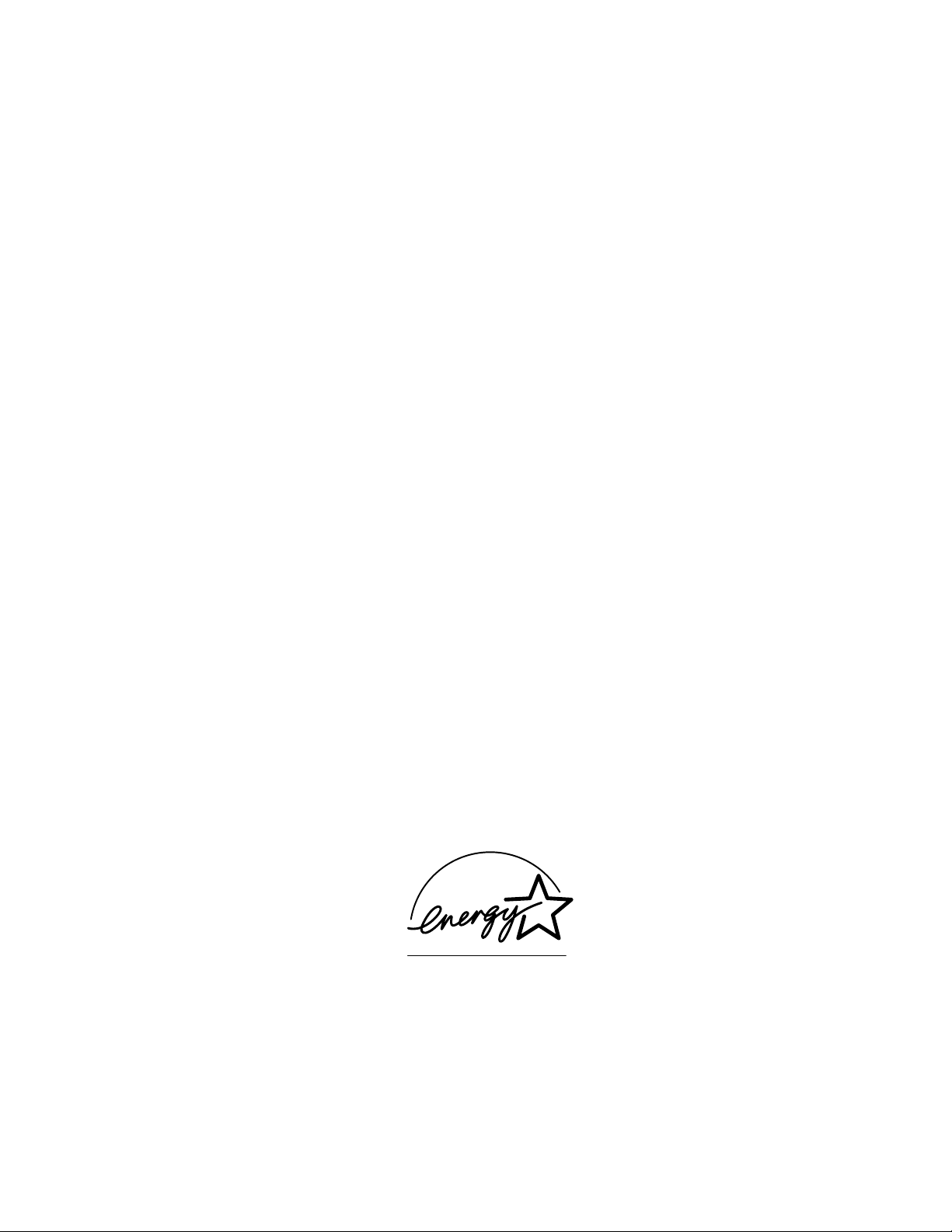
Copyright © 2003, Xerox Corporation. All Rights Reserved.
Xerox Corporation
に無断で複製す る こ と はで き ま せん。
未公開の権利は、 米国の著作権で保護 さ れ てい ま す。 本書の内容を
著作権保護には、 現在制定法ま たは司法判決に よ っ て認め ら れ る 、 も し く は以下において許可 さ れ る あ ら ゆ る 形式の事物が
含ま れますが、 その対象 と し て は ソ フ ト ウ ェ アプ ロ グ ラ ムに よ っ て生成 さ れ た、 ス タ イ ルやテ ンプ レー ト 、 ア イ コ ン、 画面
表示、 外観な どの画面上に表示 さ れ る 素材を 含め、 著作権の対象 と な り 得 る 素材お よび情報な どがあ り ます。
®
XEROX
®
TekColor
PhaserTools
®
、
Adobe
®
、
Carta
Mythos
標、
Adobe Jenson
、
The Document Company
アイコンは、
™
、
Acrobat
Xerox Corporation
the TekColor
®
Reader
®
、
Quake
™
、
Adobe Brilliant Screens™ technology
™
name
®
、
Illustrator
®
、および
®
、
the stylized X
の登録商標です。
、 は
Xerox Corporation
®
、
PageMaker
®
は、
Tekton
®
、
CentreWare
®
、
Made For Each Other
infoSMART
™
の商標です。
®
、
Photoshop
®
、
PostScript
Adobe Systems Incorporated
、および
IntelliSelect
、
PhaserMatch
®
、
ATM
®
™
、
®
、
®
、
Phaser
PhaserPort
、
PhaserSMART
™
Adobe Garamond
®
、
®
®
、
Birch
と 、 一部の国で登録さ れたその子会社の登録商
™
は、
Adobe Systems Incorporated
と 、 一部の国で
、および
、
登録 さ れ たその子会社の商標です。
®
、
Apple
LaserWriter
®
、
Geneva
Monaco
Incorporated
™
Marigold
Avery
PCL
および
™
は
Avery Dennison Corporation
®
および
Hoefler Textは、Hoefler Type Foundry
ITC Avant Guard Gothic
ITC Zapf Dingbats
Bernhard Modern
Garamond
Windows
TrueType
す。
Albertus
™
®
および
®
フォーマッ トによる
TrueTypeはApple Computer, Inc.
™
、
Antique Olive
™
®
、
は
NetWare
Eurostile
Novell
Novell Distributed P rint Services
®
および
Sun
Incorporated
Incorporated
®
は、 ア メ リ カ 合衆国お よ び他国におけ る 登録商標で あ り 、
UNIX
®
、
®
、および
の商標です。
Oxford
LocalTalk
®
、
Macintosh
New York
®
™
は、
AlphaOmega Typography
®
、
Mac® OS、AppleTalk
は
Apple Computer Incorpo r ated
の商標です。
®
は、
HP-GL
Hewlett-Packard Corporation
の意匠によ る も のです。
、
Times
®
、
ITC Bookman
®
は、
International Typeface Corporation
™
、
Clarendon
™
Windows NT
™
、および
®
®
、
、
Univers
Wingdings
™
Coronet
™
は、
は、
Microsoft Corporation
™
ITC Lubalin Graph
、
Helvetica
Linotype-Hell AG
は
Microsoft Corporation
の登録商標です。
™
、
Arial
®
は
M. Olive
Nebiolo
®
、
Sun Microsystems
の登録商標です。
™
Gill Sans
の登録商標です。
の商標です。
®
、
NDPS
™
®
SP ARCstation
™
、
NDS
は、
、および
Joanna
®
、および
は
Novell, Incorporated
Times New Roman
Novell Directory Services
Sun Microsystems, Incorporated
™
は
SPARC International, Incorporated,
が独占 ラ イ セ ン ス契約権を 所有 し て い ま す。
®
の登録商標、
の商標です。
の登録商標です。
®
、
ITC Mona Lisa
の登録商標です。
™
、
New Century Schoolbook
と その子会社の商標です。
の登録商標です。
の製品です。
™
は、
®
の商標です。
の登録商標です。
X/Open Company Limited
、
TrueType2
®
、
QuickDraw
®
、
ITC Symbol
™
、
Optima
WingDingsはMicrosoft Corporation
Monotype Corporation
は
Novell, Incorporated
SP ARC
の商標であ り 、
Apple Chancery
™
は、
®
、
ITC Zapf Chancery
™
、
Palatino
®
、
Apple Computer
™
Chicago
、
Stempel
®
、
®
の商標です。
の登録商標、
®
は、
SPARC International,
IPX
™
および
Sun Microsystems,
が独占 ラ イ セ ン ス契約権を 所有 し
、および
の商標で
ています。
®
Xerox Corporation
は、
ENERGY STAR
している こ と を確認しています。
パー ト ナ と し て、 こ の製品がエネ ルギー効率に関する
ENERGY STAR
の名前 と ロ ゴは、 米国の登録商標です。
ENERGY STAR
ガイド ラ インに準拠
本製品は
John Halleck
本製品には、 米国特許
の許可を得て、 同氏が作成し た
4,558,302
にもとづいてライセンスを受けた
SHA-1
その他のマー ク は関連す る 各社の商標お よび登録商標です。
生成 さ れ た
P ANTONE
現行の出版物 を参照し て く だ さ い。
®
カラーは、
P ANTONE
PANTONE
の標準に一致 し な い こ と が あ り ま す。 正確な カ ラ ーについ ては、
®
および
Pantone, Inc.
© Pantone, Inc., 2000.
用の コ ー ド を 使用 し ています。
のインプリ メンテーシ ョ ンが含まれています。
LZW
のその他の商標の所有権は
Pantone, Inc.
P ANTONE
に帰属し ます。
の
Page 3
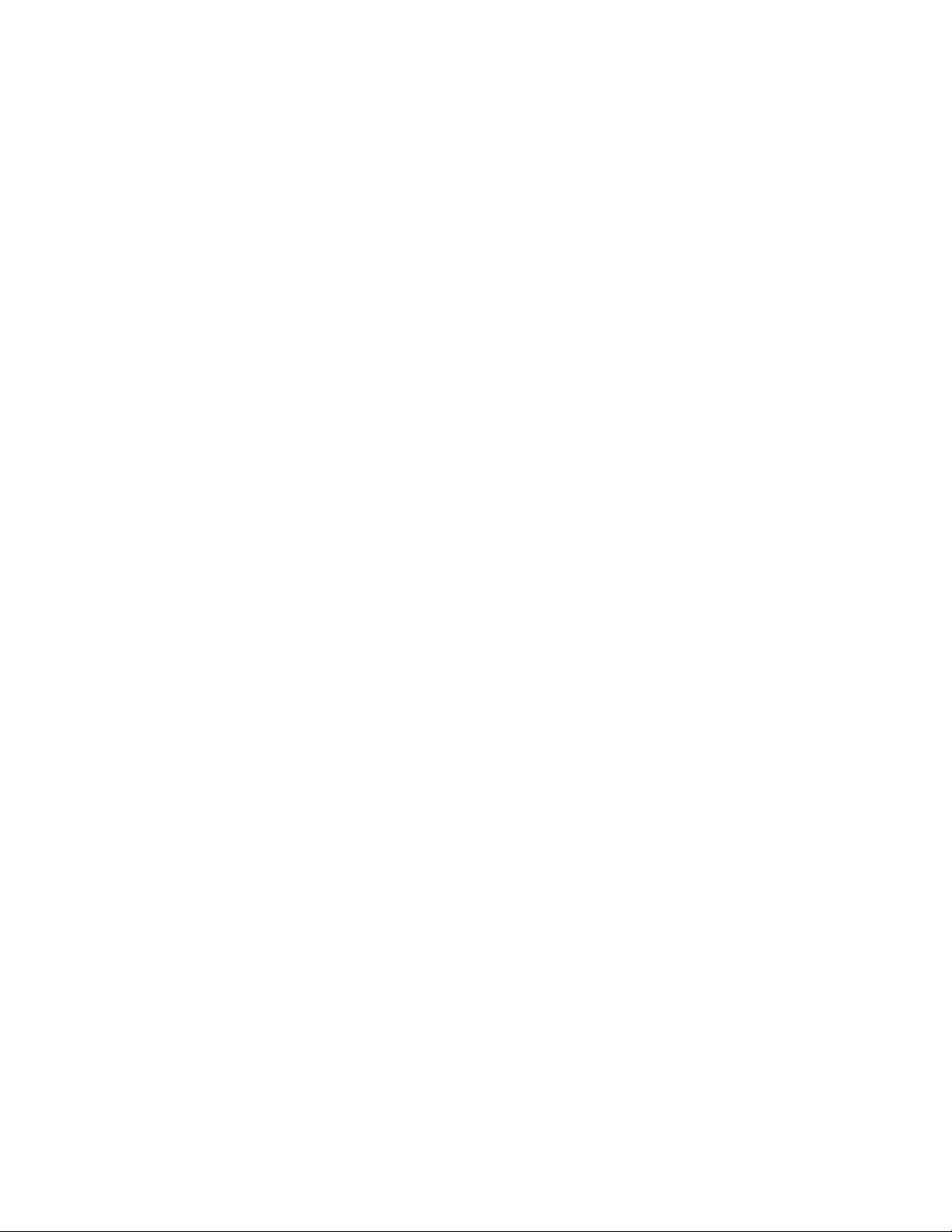
目次
1 機能
プ リ ン タ の概要説明
プリンタの機能
使用可能な構成
正面図
背面図
内蔵コ ン ポーネ ン ト
前面パネル
前面パネルの機能
前面パネルのレ イ ア ウ ト
情報ページ
プリンタドライバ
使用可能なプ リ ン タ ド ラ イ バ
プリンタの管理
CentreWare
PhaserSMART . . . . . . . . . . . . . . . . . . . . . . . . . . . . . . . . . . . . . . . . . . . . . . . . . . . . . . . . . . . . .1-13
PrintingScout . . . . . . . . . . . . . . . . . . . . . . . . . . . . . . . . . . . . . . . . . . . . . . . . . . . . . . . . . . . . . .1-13
. . . . . . . . . . . . . . . . . . . . . . . . . . . . . . . . . . . . . . . . . . . . . . . . . . . . . . . . . . . . . . . . . . . .1-4
. . . . . . . . . . . . . . . . . . . . . . . . . . . . . . . . . . . . . . . . . . . . . . . . . . . . . . . . . . . . . . . . . . . .1-4
プリンタのオプションとアップグレード
カラー
. . . . . . . . . . . . . . . . . . . . . . . . . . . . . . . . . . . . . . . . . . . . . . . . . . . . . . . . . . . . . . . . . . . .1-6
リソース
. . . . . . . . . . . . . . . . . . . . . . . . . . . . . . . . . . . . . . . . . . . . . . . . . . . . . . . . . . . . . . . . . . . . . .1-7
エラーメ ッセージと警告メ ッセージ
プリントアイコン
メニューマップ
プリンタドライバの機能
プリンタのIPアドレス
. . . . . . . . . . . . . . . . . . . . . . . . . . . . . . . . . . . . . . . . . . . . . . . . . . . . . . . . . . . . . .1-2
. . . . . . . . . . . . . . . . . . . . . . . . . . . . . . . . . . . . . . . . . . . . . . . . . . . . . . . . . . . .1-2
. . . . . . . . . . . . . . . . . . . . . . . . . . . . . . . . . . . . . . . . . . . . . . . . . . . . . . . . . . . .1-3
. . . . . . . . . . . . . . . . . . . . . . . . . . . . . . . . . . . . . . . . . . . . . . . . . . . . . . . .1-5
. . . . . . . . . . . . . . . . . . . . . . . . . . . . . . . . . . . . . .1-5
. . . . . . . . . . . . . . . . . . . . . . . . . . . . . . . . . . . . . . . . . . . . . . . . . . . . . . . . . . . . . . . . . .1-6
. . . . . . . . . . . . . . . . . . . . . . . . . . . . . . . . . . . . . . . . . . . . . . . . . . . . . . . . . .1-7
. . . . . . . . . . . . . . . . . . . . . . . . . . . . . . . . . . . . . . . . . . . . . . . . . . . .1-8
. . . . . . . . . . . . . . . . . . . . . . . . . . . . . . . . . . . . . . . . . .1-8
. . . . . . . . . . . . . . . . . . . . . . . . . . . . . . . . . . . . . . . . . . . . . . . . . . . . . . . . . .1-9
. . . . . . . . . . . . . . . . . . . . . . . . . . . . . . . . . . . . . . . . . . . . . . . . . . . . . . . . . . . .1-9
. . . . . . . . . . . . . . . . . . . . . . . . . . . . . . . . . . . . . . . . . . . . . . . . . . . . . . . . . . . . . . . .1-9
. . . . . . . . . . . . . . . . . . . . . . . . . . . . . . . . . . . . . . . . . . . . . . . . . . . . . . . . . . . . . . .1-10
. . . . . . . . . . . . . . . . . . . . . . . . . . . . . . . . . . . . . . . . . . . . . . .1-10
. . . . . . . . . . . . . . . . . . . . . . . . . . . . . . . . . . . . . . . . . . . . . . . . . . .1-11
. . . . . . . . . . . . . . . . . . . . . . . . . . . . . . . . . . . . . . . . . . . . . . . . . . . . . . . . . . . . . . . . .1-12
. . . . . . . . . . . . . . . . . . . . . . . . . . . . . . . . . . . . . . . . . . . . . . . . . . . .1-12
インターネッ トサービス
(IS) . . . . . . . . . . . . . . . . . . . . . . . . . . . . . . . . . . . . .1-12
プリンタ設定
ス タ ー ト ページへの ア ク セ ス
パワーセーバーへのアクセス
インテリジェント レディモードへのアクセス
保護モー ド へのア ク セス
用紙セ ッ ト タ イ ムア ウ ト へのア ク セ ス
ト レ イ の設定の選択
前面パネルの輝度の調整
前面パネルのコ ン ト ラ ス ト の調整
プリンタの言語の変更
フォント
プリンタ標準
プリンタ標準
プ リ ン タ標準フ ォ ン ト の リ ス ト の出力
フォントのダウンロード
プリンタの登録
. . . . . . . . . . . . . . . . . . . . . . . . . . . . . . . . . . . . . . . . . . . . . . . . . . . . . . . . . . . . . . . . . . .1-14
. . . . . . . . . . . . . . . . . . . . . . . . . . . . . . . . . . . . . . . . . . . . . . .1-14
. . . . . . . . . . . . . . . . . . . . . . . . . . . . . . . . . . . . . . . . . . . . . . .1-15
. . . . . . . . . . . . . . . . . . . . . . . . . . . . . . . . . . . . . . . . . . . . . . . . . . .1-17
. . . . . . . . . . . . . . . . . . . . . . . . . . . . . . . . . . . . . . . . . . . . . . . . . . . . . . .1-18
. . . . . . . . . . . . . . . . . . . . . . . . . . . . . . . . . . . . . . . . . . . . . . . . . . .1-21
. . . . . . . . . . . . . . . . . . . . . . . . . . . . . . . . . . . . . . . . . . . . . . . . . . . . .1-22
. . . . . . . . . . . . . . . . . . . . . . . . . . . . . . . . . . . . . . . . . . . . . . . . . . . . . . . . . . . . . . . . . . . . . . .1-23
Postscript
PCL5c
. . . . . . . . . . . . . . . . . . . . . . . . . . . . . . . . . . . . . . . . . . . . . . . . . . . . . . . . . . . . . . . . .1-28
フォント
フォント
Phaser® 6250
. . . . . . . . . . . . . . . . . . . . . . . . . . . . . . . . . . . . . . . . . . . . . . .1-23
. . . . . . . . . . . . . . . . . . . . . . . . . . . . . . . . . . . . . . . . . . . . . . . . . . .1-25
. . . . . . . . . . . . . . . . . . . . . . . . . . . . . . . . .1-15
. . . . . . . . . . . . . . . . . . . . . . . . . . . . . . . . . . . . . . .1-17
. . . . . . . . . . . . . . . . . . . . . . . . . . . . . . . . . . . . . . . . . . .1-21
. . . . . . . . . . . . . . . . . . . . . . . . . . . . . . . . . . . . . . . . . . . .1-23
. . . . . . . . . . . . . . . . . . . . . . . . . . . . . . . . . . . . . . .1-23
カラーレーザプリンタ
i
Page 4
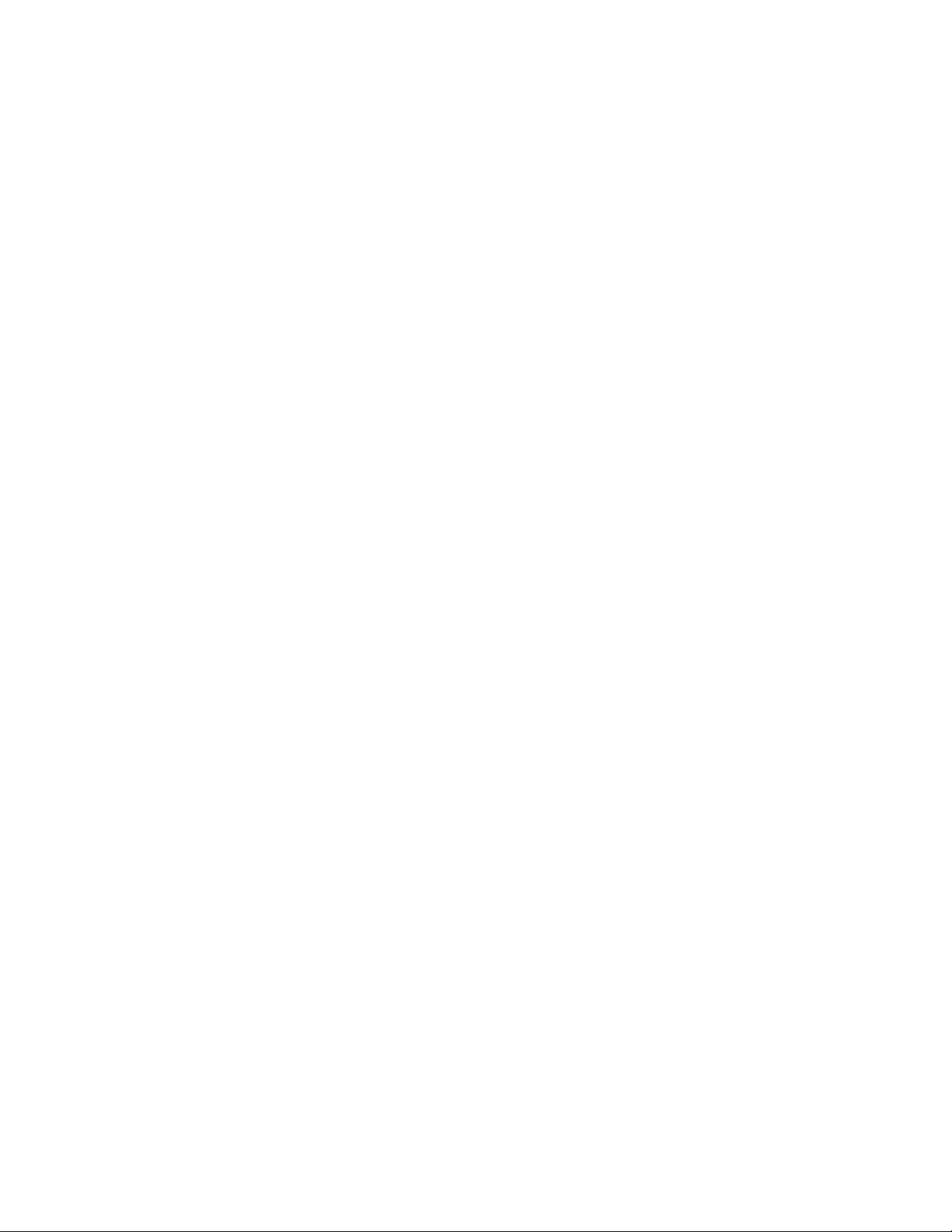
2 プリント
目次
用紙の変更
サポー ト されている用紙
基本的な プ リ ン ト
プリントオプションの調整
カラーの使用
. . . . . . . . . . . . . . . . . . . . . . . . . . . . . . . . . . . . . . . . . . . . . . . . . . . . . . . . . . . . . . . . . . . . . .2-2
ガイド ライン
トレイセットアップ
用紙の使用に関す る ガ イ ド ラ イ ン
用紙の保管に関す る ガ イ ド ラ イ ン
プ リ ン タ に損傷 を 与え る 可能性があ る 用紙
トレイ
トレイ
トレイ2~4の用紙の経路
トレイ2~4への用紙のセ ッ ト
プ リ ン タ の性能に影響を与え る要素
プリントオプションの設定
プ リ ン ト 品質モー ド の選択
モノクロプリント
プリンタと
モニタ と
イメージ処理
TekColor
カ ラ ー調整
カラーサンプルページ
. . . . . . . . . . . . . . . . . . . . . . . . . . . . . . . . . . . . . . . . . . . . . . . . . . . . . . . . . . . . . .2-2
. . . . . . . . . . . . . . . . . . . . . . . . . . . . . . . . . . . . . . . . . . . . . . . . . . . . . . . .2-3
. . . . . . . . . . . . . . . . . . . . . . . . . . . . . . . . . . . . . . . . . . . . . . . . . . . . . . . . . .2-4
. . . . . . . . . . . . . . . . . . . . . . . . . . . . . . . . . . . . . . . . . . . . . . . . . . . . . . . . . . . . . . . .2-9
1(MPT)
1(MPT)
. . . . . . . . . . . . . . . . . . . . . . . . . . . . . . . . . . . . . . . . . . . . . . . . . . . . . . . . . . . . . . . . . . .2-22
の用紙の経路
への用紙のセ ッ ト
. . . . . . . . . . . . . . . . . . . . . . . . . . . . . . . . . . . . . . . . . . . . . . . . .2-12
. . . . . . . . . . . . . . . . . . . . . . . . . . . . . . . . . . . . . . . . . . . . . . . . . . . . . . .2-18
. . . . . . . . . . . . . . . . . . . . . . . . . . . . . . . . . . . . . . . . . . . . . . . . .2-18
. . . . . . . . . . . . . . . . . . . . . . . . . . . . . . . . . . . . . . . . . . . . . . . . .2-20
. . . . . . . . . . . . . . . . . . . . . . . . . . . . . . . . . . . . . . . . . . . . . . . . . . . . . . . . .2-21
CMYK. . . . . . . . . . . . . . . . . . . . . . . . . . . . . . . . . . . . . . . . . . . . . . . . . . . . . . . . .2-22
RGB. . . . . . . . . . . . . . . . . . . . . . . . . . . . . . . . . . . . . . . . . . . . . . . . . . . . . . . . . . . . .2-22
. . . . . . . . . . . . . . . . . . . . . . . . . . . . . . . . . . . . . . . . . . . . . . . . . . . . . . . . . . . . .2-23
補正に よ る カ ラ ーの調整
. . . . . . . . . . . . . . . . . . . . . . . . . . . . . . . . . . . . . . . . . . . . . . . . . . . . . . . . . . . . . . .2-24
. . . . . . . . . . . . . . . . . . . . . . . . . . . . . . . . . . . . . . . . . . . . . . . . . . . . .2-25
. . . . . . . . . . . . . . . . . . . . . . . . . . . . . . . . . . . . . . . . . . . .2-4
. . . . . . . . . . . . . . . . . . . . . . . . . . . . . . . . . . . . . . . . . . . .2-7
. . . . . . . . . . . . . . . . . . . . . . . . . . . . . . . . . . . .2-7
. . . . . . . . . . . . . . . . . . . . . . . . . . . . . . . . . . . . . . . . . . . . . . . . .2-9
. . . . . . . . . . . . . . . . . . . . . . . . . . . . . . . . . . . . . . . . . . . .2-10
. . . . . . . . . . . . . . . . . . . . . . . . . . . . . . . . . . . . . . . . . . . . .2-12
. . . . . . . . . . . . . . . . . . . . . . . . . . . . . . . . . . . . . . . . .2-17
. . . . . . . . . . . . . . . . . . . . . . . . . . . . . . . . . . . . . . . . . . .2-23
両面プ リ ン ト
自動両面プ リ ン ト
綴じ方
手差し 両面プ リ ン ト
トレイ
フィルム
OHP
ガイド ライン
トレイ
トレイ2を使用した
封筒
. . . . . . . . . . . . . . . . . . . . . . . . . . . . . . . . . . . . . . . . . . . . . . . . . . . . . . . . . . . . . . . . . . . . . . . . . . .2-35
ガイド ライン
封筒のプ リ ン ト
ラベル、 ビジネスカード、 グ リーティ ングカード、
CD/DVD
ガイド ライン
ラベル、 ビジネスカード、 グ リーティ ングカード、
高級紙
光沢コ ー ト 紙のプ リ ン ト
デジタルフォ ト 用紙のプ リ ン ト
. . . . . . . . . . . . . . . . . . . . . . . . . . . . . . . . . . . . . . . . . . . . . . . . . . . . . . . . . . . . . . . . . . .2-26
. . . . . . . . . . . . . . . . . . . . . . . . . . . . . . . . . . . . . . . . . . . . . . . . . . . . . . . . .2-26
. . . . . . . . . . . . . . . . . . . . . . . . . . . . . . . . . . . . . . . . . . . . . . . . . . . . . . . . . . . . . . . . . . .2-27
. . . . . . . . . . . . . . . . . . . . . . . . . . . . . . . . . . . . . . . . . . . . . . . . . . . . . . .2-29
1(MPT)
. . . . . . . . . . . . . . . . . . . . . . . . . . . . . . . . . . . . . . . . . . . . . . . . . . . . . . . . . . . . . . . . . .2-32
1(MPT)
インサート
CD/DVD
. . . . . . . . . . . . . . . . . . . . . . . . . . . . . . . . . . . . . . . . . . . . . . . . . . . . . . . . . . . . . . . . . . . . . . . . .2-40
を使用した手差し両面プ リ ン ト
. . . . . . . . . . . . . . . . . . . . . . . . . . . . . . . . . . . . . . . . . . . . . . . . . . . . . . . . . . . . .2-32
を使用した
OHP
. . . . . . . . . . . . . . . . . . . . . . . . . . . . . . . . . . . . . . . . . . . . . . . . . . . . . . . . . . . . .2-35
. . . . . . . . . . . . . . . . . . . . . . . . . . . . . . . . . . . . . . . . . . . . . . . . . . . . . . . . . . .2-36
. . . . . . . . . . . . . . . . . . . . . . . . . . . . . . . . . . . . . . . . . . . . . . . . . . . . . . . . . .2-38
. . . . . . . . . . . . . . . . . . . . . . . . . . . . . . . . . . . . . . . . . . . . . . . . . . . . . . . . . . . . .2-38
インサートのプリント
. . . . . . . . . . . . . . . . . . . . . . . . . . . . . . . . . . . . . . . . . . . . . . . . . . .2-40
フィルムのプリント
OHP
フィルムのプリント
. . . . . . . . . . . . . . . . . . . . . . . . . . . . . . . . . . . . . . . . . .2-38
. . . . . . . . . . . . . . . . . . . . . . . . . . . . . . . . . . . . . . . . . . . . .2-40
. . . . . . . . . . . . . . . . . . . . . . . . . . . . . . . .2-30
. . . . . . . . . . . . . . . . . . . . . . . . . . .2-33
. . . . . . . . . . . . . . . . . . . . . . . . . . . . . . . .2-34
CD/DVD
ラベル、
CD/DVD
ラベル、
Phaser® 6250
カラーレーザプリンタ
ii
Page 5

目次
カスタムサイズの用紙
トレイ
拡張オプシ ョ ン
分割ページのプ リ ン ト
1
ブックレッ トのプリン ト
ネガティブイメージと ミ ラーイメージのプリ ン ト
拡大/縮小
ウォーターマークのプリント
イ メージ ス ムージング
カバーページ のプ リ ン ト
セキ ュ ア、 確認、 お よ び保存済みジ ョ ブのプ リ ン ト
消耗品 と リ サ イ ク ル
消耗品
消耗品寿命イ ン ジ ケー タ
リサイクル
1(MPT)
枚の用紙への複数ページ のプ リ ン ト
. . . . . . . . . . . . . . . . . . . . . . . . . . . . . . . . . . . . . . . . . . . . . . . . . . . . . . . . . . . . . . . . . . .2-54
. . . . . . . . . . . . . . . . . . . . . . . . . . . . . . . . . . . . . . . . . . . . . . . . . . . . . . . . . . .2-42
へのカ ス タ ム サ イ ズ用紙のセ ッ ト
. . . . . . . . . . . . . . . . . . . . . . . . . . . . . . . . . . . . . . . . . . . . . . . . . . . . . . . . . . . . . . . . .2-43
. . . . . . . . . . . . . . . . . . . . . . . . . . . . . . . . . . . . . . . . . . . . . . . . . . . . .2-43
. . . . . . . . . . . . . . . . . . . . . . . . . . . . . . . . . . . . . . . . . . . . . . . . . . .2-45
. . . . . . . . . . . . . . . . . . . . . . . . . . . . . . . . . . . . . . . . . . . . . . . . . . . . . . . . . . . . . . . .2-47
. . . . . . . . . . . . . . . . . . . . . . . . . . . . . . . . . . . . . . . . . . . . . . .2-48
. . . . . . . . . . . . . . . . . . . . . . . . . . . . . . . . . . . . . . . . . . . . . . . . . . . . .2-49
. . . . . . . . . . . . . . . . . . . . . . . . . . . . . . . . . . . . . . . . . . . . . . . . . . .2-50
. . . . . . . . . . . . . . . . . . . . . . . . . . . . . . . . . . . . . . . . . . . . . . . . . . . . . . . . . . . . .2-54
. . . . . . . . . . . . . . . . . . . . . . . . . . . . . . . . . . . . . . . . . . . . . . . . . . .2-54
. . . . . . . . . . . . . . . . . . . . . . . . . . . . . . . . . . . . . . . . . . . . . . . . . . . . . . . . . . . . . . .2-55
3 接続と ネ ッ ト ワー ク
接続 とIPアドレス
プリンタ設定
接続設定
. . . . . . . . . . . . . . . . . . . . . . . . . . . . . . . . . . . . . . . . . . . . . . . . . . . . . . . . . . . . . . .3-2
. . . . . . . . . . . . . . . . . . . . . . . . . . . . . . . . . . . . . . . . . . . . . . . . . . . . . . . . . . . . . .3-2
. . . . . . . . . . . . . . . . . . . . . . . . . . . . . . . . . . . . . . . . . . . . . . . . . . . . . . . . . . . . . . . . . .3-6
. . . . . . . . . . . . . . . . . . . . . . . . . . . . . .2-42
(N-up). . . . . . . . . . . . . . . . . . . . . . . . . . . . . . . . . .2-44
. . . . . . . . . . . . . . . . . . . . . . . . . . . . .2-46
. . . . . . . . . . . . . . . . . . . . . . . . . . .2-51
プリンタ管理ソフトウェア
CentreWare
プ リ ン タ 管理機能の使用
Windows 2000、Windows XP
予備手順
クィック
その他の イ ン ス ト ール方法
Windows 2000、Windows XP、Windows Server 2003
Windows NT 4.x . . . . . . . . . . . . . . . . . . . . . . . . . . . . . . . . . . . . . . . . . . . . . . . . . . . . . . . . . . . . . . . . .3-25
予備手順
クィック
その他の イ ン ス ト ール方法
Windows NT 4.x
Windows 98
予備手順
クィック
その他の イ ン ス ト ール方法
Windows 98
Macintosh . . . . . . . . . . . . . . . . . . . . . . . . . . . . . . . . . . . . . . . . . . . . . . . . . . . . . . . . . . . . . . . . . . . . . .3-36
動作要件
EtherTalk
TCP/IP
Mac OS 9.x
Mac OS X
Mac OS X
Macintosh
ソフトウェアの使用
. . . . . . . . . . . . . . . . . . . . . . . . . . . . . . . . . . . . . . . . . . . . . . . . . . . . . . . . . . . . . . . . .3-17
CD-ROM
. . . . . . . . . . . . . . . . . . . . . . . . . . . . . . . . . . . . . . . . . . . . . . . . . . . . . . . . . . . . . . . . .3-25
CD-ROM
および
Windows Me . . . . . . . . . . . . . . . . . . . . . . . . . . . . . . . . . . . . . . . . . . . . . . . . . . .3-31
. . . . . . . . . . . . . . . . . . . . . . . . . . . . . . . . . . . . . . . . . . . . . . . . . . . . . . . . . . . . . . . . .3-31
CD-ROM
および
. . . . . . . . . . . . . . . . . . . . . . . . . . . . . . . . . . . . . . . . . . . . . . . . . . . . . . . . . . . . . . . . .3-36
の使用可能設定 と 使用
の使用可能設定 と 使用
のク ィ ッ クインス トール手順
、バージョン
、バージョン
のトラブル解決
. . . . . . . . . . . . . . . . . . . . . . . . . . . . . . . . . . . . . . . . . . . . . . . . . . . . . . .3-11
. . . . . . . . . . . . . . . . . . . . . . . . . . . . . . . . . . . . . . . . . . . . .3-11
. . . . . . . . . . . . . . . . . . . . . . . . . . . . . . . . . . . . . . . . . . . . . . . . . . .3-13
、および
インストール手順
インストール手順
のトラブル解決
インストール手順
Windows Me
10.1
10.2
Windows Server 2003. . . . . . . . . . . . . . . . . . . . . . . . . . . .3-17
. . . . . . . . . . . . . . . . . . . . . . . . . . . . . . . . . . . . . . . .3-17
. . . . . . . . . . . . . . . . . . . . . . . . . . . . . . . . . . . . . . . . . . . . . . . . .3-18
のトラブル解決
. . . . . . . . . . . . . . . . . . . . . . . . . . . . . . . . . . . . . . . .3-25
. . . . . . . . . . . . . . . . . . . . . . . . . . . . . . . . . . . . . . . . . . . . . . . . .3-26
(TCP/IP) . . . . . . . . . . . . . . . . . . . . . . . . . . . . . . . . . . . . .3-29
. . . . . . . . . . . . . . . . . . . . . . . . . . . . . . . . . . . . . . . .3-32
. . . . . . . . . . . . . . . . . . . . . . . . . . . . . . . . . . . . . . . . . . . . . . . . .3-32
のトラブル解決
. . . . . . . . . . . . . . . . . . . . . . . . . . . . . . . . . . . . . . . . . . . . .3-36
. . . . . . . . . . . . . . . . . . . . . . . . . . . . . . . . . . . . . . . . . . . . . . .3-37
. . . . . . . . . . . . . . . . . . . . . . . . . . . . . . . . . . . . .3-37
のク ィ ック インス トール手順
のク ィ ック インス トール手順
(Mac OS 9.x、Mac OS X
. . . . . . . . . . . . . . . . . . . . . . . . . . . . . . .3-35
. . . . . . . . . . . . . . . . . . . . . .3-40
(Rendezvous) . . . . . . . . . .3-41
、バージョン
(TCP/IP) . . . . . .3-22
および
10.1
10.2). .3-42
Phaser® 6250
カラーレーザプリンタ
iii
Page 6

目次
Novell NetWare. . . . . . . . . . . . . . . . . . . . . . . . . . . . . . . . . . . . . . . . . . . . . . . . . . . . . . . . . . . . . . . . . .3-45
NetWare
クィックセットアップ
Advanced Setup . . . . . . . . . . . . . . . . . . . . . . . . . . . . . . . . . . . . . . . . . . . . . . . . . . . . . . . . . . . .3-45
NetWare 4.x、NetWare 5.x
Novell NetWare
UNIX(Linux). . . . . . . . . . . . . . . . . . . . . . . . . . . . . . . . . . . . . . . . . . . . . . . . . . . . . . . . . . . . . . . . . . . .3-51
クィックインストール手順
その他の リ ソース
ネ ッ ト ワ ー ク 用設定 ソ フ ト ウ ェ ア
. . . . . . . . . . . . . . . . . . . . . . . . . . . . . . . . . . . . . . . . . . . . . . . . . . . . .3-45
、および
のトラブル解決
. . . . . . . . . . . . . . . . . . . . . . . . . . . . . . . . . . . . . . . . . . . . . . . . .3-51
. . . . . . . . . . . . . . . . . . . . . . . . . . . . . . . . . . . . . . . . . . . . . . . . . . . . . . . . .3-52
NetWare 6.x
. . . . . . . . . . . . . . . . . . . . . . . . . . . . . . . . . . . . . . . . . . . . .3-46
. . . . . . . . . . . . . . . . . . . . . . . . . . . . . . . . . . .3-45
プリントサーバの設定
. . . . . . . . . . .3-46
4 トラブル解決
自動診断ツ ール
PhaserSMART . . . . . . . . . . . . . . . . . . . . . . . . . . . . . . . . . . . . . . . . . . . . . . . . . . . . . . . . . . . . . .4-2
前面パネルのiボタン
PrintingScout . . . . . . . . . . . . . . . . . . . . . . . . . . . . . . . . . . . . . . . . . . . . . . . . . . . . . . . . . . . . . . .4-2
紙詰ま り
トレイ
トレイ2、3、または4の用紙の ミ ス フ ィ ー ド
フューザでの紙詰まり
両面ユニ ッ ト での紙詰 ま り
プ リ ン ト 品質の ト ラ ブル
用紙タ イ プ
プ リ ン ト 品質問題の診断
カ ラ ー設定
カ ラ ー調整
色を明る く/暗く
カラーバランス調整
マージン調整
メンテナンス
プリンタの外側のクリーニング
濃度セ ン サの ク リ ーニン グ
前面パネルの メ ッ セージ
ステータス メ ッセージ
エラーと警告
. . . . . . . . . . . . . . . . . . . . . . . . . . . . . . . . . . . . . . . . . . . . . . . . . . . . . . . . . . . . . . . . . .4-2
. . . . . . . . . . . . . . . . . . . . . . . . . . . . . . . . . . . . . . . . . . . . . . . . . . . . . . .4-2
. . . . . . . . . . . . . . . . . . . . . . . . . . . . . . . . . . . . . . . . . . . . . . . . . . . . . . . . . . . . . . . . . . . . . . . .4-3
1(MPT)
. . . . . . . . . . . . . . . . . . . . . . . . . . . . . . . . . . . . . . . . . . . . . . . . . . . . . . . . . . . . . . . . . . .4-19
の用紙の ミ ス フ ィ ー ド
. . . . . . . . . . . . . . . . . . . . . . . . . . . . . . . . . . . . . . . . . . . . . . . . . . . . . .4-8
. . . . . . . . . . . . . . . . . . . . . . . . . . . . . . . . . . . . . . . . . . . . . . . . .4-10
. . . . . . . . . . . . . . . . . . . . . . . . . . . . . . . . . . . . . . . . . . . . . . . . . . . . . . . . .4-12
. . . . . . . . . . . . . . . . . . . . . . . . . . . . . . . . . . . . . . . . . . . . . . . . . . . . . . . . . . . . . . .4-12
. . . . . . . . . . . . . . . . . . . . . . . . . . . . . . . . . . . . . . . . . . . . . . . . . . .4-12
. . . . . . . . . . . . . . . . . . . . . . . . . . . . . . . . . . . . . . . . . . . . . . . . . . . . . . . . . . . . . . .4-16
. . . . . . . . . . . . . . . . . . . . . . . . . . . . . . . . . . . . . . . . . . . . . . . . . . . . . . . . . . . . . . .4-16
. . . . . . . . . . . . . . . . . . . . . . . . . . . . . . . . . . . . . . . . . . . . . . . . . . . . . . . . . .4-16
. . . . . . . . . . . . . . . . . . . . . . . . . . . . . . . . . . . . . . . . . . . . . . . . . . . . . . .4-17
. . . . . . . . . . . . . . . . . . . . . . . . . . . . . . . . . . . . . . . . . . . . . . . . . . . . . . . . . . . . .4-17
. . . . . . . . . . . . . . . . . . . . . . . . . . . . . . . . . . . . . . . . . . . . . . . . .4-20
. . . . . . . . . . . . . . . . . . . . . . . . . . . . . . . . . . . . . . . . . . . . . . . . . . . . . . . . .4-22
. . . . . . . . . . . . . . . . . . . . . . . . . . . . . . . . . . . . . . . . . . . . . . . . . . . . .4-22
. . . . . . . . . . . . . . . . . . . . . . . . . . . . . . . . . . . . . . . . . . . . . . . . . . . . . . . . . . . . .4-23
. . . . . . . . . . . . . . . . . . . . . . . . . . . . . . . . . . . . . . . . .4-3
. . . . . . . . . . . . . . . . . . . . . . . . . . . . . . . . . .4-5
. . . . . . . . . . . . . . . . . . . . . . . . . . . . . . . . . . . . . . . . . . . . .4-19
プ リ ン タ の移動 と 再梱包
プ リ ン タ を移動す る場合の注意
オフ ィ ス内でのプ リ ン タの移動
プ リ ン タ の輸送準備
その他の リ ソース
サポー ト
infoSMART . . . . . . . . . . . . . . . . . . . . . . . . . . . . . . . . . . . . . . . . . . . . . . . . . . . . . . . . . . . . . . .4-27
Web
. . . . . . . . . . . . . . . . . . . . . . . . . . . . . . . . . . . . . . . . . . . . . . . . . . . . . . . . . . . . . . . . .4-27
リンク
. . . . . . . . . . . . . . . . . . . . . . . . . . . . . . . . . . . . . . . . . . . . . . . . . . . . . . . . .4-25
. . . . . . . . . . . . . . . . . . . . . . . . . . . . . . . . . . . . . . . . . . . . .4-25
. . . . . . . . . . . . . . . . . . . . . . . . . . . . . . . . . . . . . . . . . . . . .4-25
. . . . . . . . . . . . . . . . . . . . . . . . . . . . . . . . . . . . . . . . . . . . . . . . . . . . . . .4-26
. . . . . . . . . . . . . . . . . . . . . . . . . . . . . . . . . . . . . . . . . . . . . . . . . . . . . . . . . . . . . . .4-27
. . . . . . . . . . . . . . . . . . . . . . . . . . . . . . . . . . . . . . . . . . . . . . . . . . . . . . . . . . . . . . .4-27
Phaser® 6250
カラーレーザプリンタ
iv
Page 7

A ユーザの安全性
B 保証
目次
C プリンタの仕様(英語のみ
D 規制に関する情報(英語のみ
E 製品安全デー タ シー ト(英語のみ
)
)
)
F 製品の リ サ イ クル と廃棄(英語のみ
索引
)
Phaser® 6250
カラーレーザプリンタ
v
Page 8

機能
こ こ では次の項目について説明 し ます。
Phaser® 6250
カラーレーザプリンタ
■ 「プ リ ン タの概要説明」
■ 「前面パネル」
■ 「プ リ ン タ ド ラ イ バ」
■ 「プ リ ン タ の管理」
■ 「プ リ ン タ 設定」
■ 「フォ ン ト 」
■ 「プ リ ン タ の登録」
(1-7
(1-23
ページ
(1-12
(1-14
ページ
(1-28
(1-2
(1-10
ページ
ページ
)
ページ
ページ
)
ページ
)
)
)
)
)
Copyright © 2003 Xerox Corporation. All Rights Reserved.
1-1
Page 9
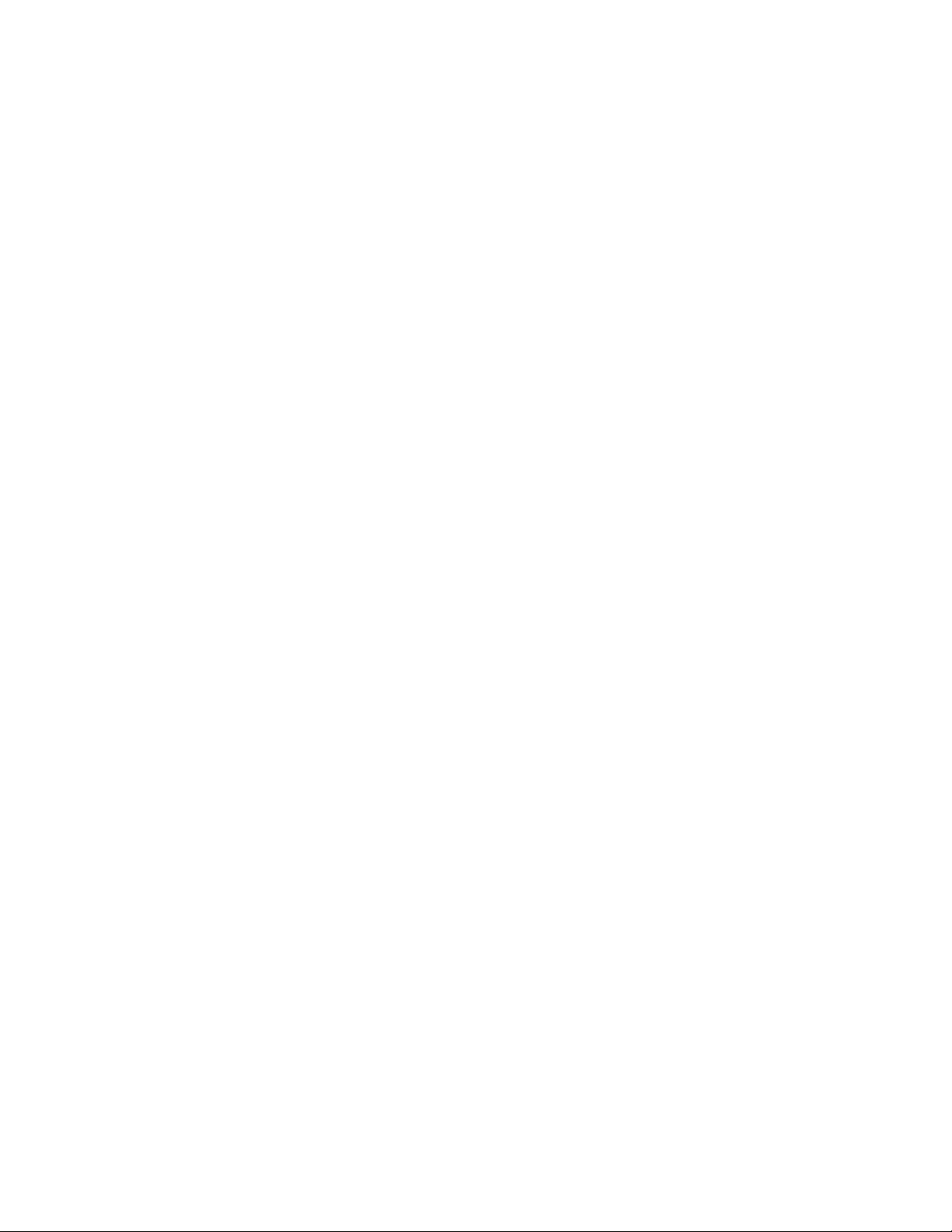
プ リ ン タの概要説明
こ こ では次の項目について説明 し ます。
Phaser® 6250
カラーレーザプリンタ
■ 「プ リ ン タ の機能」
■ 「使用可能な 構成」
■ 「正面図」
■ 「内蔵コ ンポーネ ン ト 」
■ 「プ リ ン タ のオプシ ョ ン と ア ップグ レー ド 」
■ 「カ ラー」
■ 「リ ソース」
(1-4
(1-6
(1-6
ページ
ページ
ページ
(1-2
(1-3
ページ
ページ
)
(1-5
)
)
)
)
ページ
)
ページ
(1-5
)
プリンタの機能
Phaser 6250
能を備えています。
■ 高い性能 と 優れたプ リ ン ト 品質
■ レター
■
■ カ ラ ープ リ ン ト およ びモ ノ ク ロ プ リ ン ト で最初のページの出力まで
■ 最大
■ ユーザに よ る イ ン ス ト ールが可能な構成ア ッ プグ レー ド
■ 用紙の柔軟な処理
■ オプシ ョ ンの
■ オプシ ョ ンの
■ 自動両面プ リ ン ト
■ サポー ト さ れている メ デ ィ ア タ イ プ用の手差し 両面プ リ ン ト
■ 生産性を高める幅広い機能
■ 簡単な ト ナーカー ト リ ッ ジの交換
■ カラートナーカート リ ッジが空になった場合のモノクロプリン ト機能
■
■ コ ン ピ ュー タ か ら 利用可能な、 プ リ ン タの管理、 設定、 ト ラ ブル解決に役立つ
■ 各ジョ ブと 各ページのコ ス ト を 記録する こ と によ っ て コ ス ト 追跡を 行う
■ プ リ ン タにユーザの介入が必要な場合に通知と ガ イ ド を画面に表示する
■ 消耗品やメ ン テナン ス が必要な 場合に特定の担当者に知ら せる
■ 電子 メ ール を 利用で き る任意の場所か ら ネ ッ ト ワー ク プ リ ン タ に出力す る た めの
カラーレーザプリンタは、 プリントに関するさまざまなニーズを満たす多くの機
ページ/分
A4: 24
: 26
ページ/分
(ppm)
15
秒未満
512MBのRAM
枚用紙フ ィ ーダ
500
枚大容量用紙フ ィ ーダ
1000
のみ
Web
)
サーバ
)
PhaserSMART
CentreWare
インターネッ トサービス(埋め込み式
(6250DP、6250DT、6250DX
によるオンラ インのト ラブル解決
Usage Analysis
使用分析ツ ール
Tool(
)
PrintingScout
MaiLinX
電子メ ール
通知
MaiLinX
Copyright © 2003 Xerox Corporation. All Rights Reserved.
1-2
Page 10
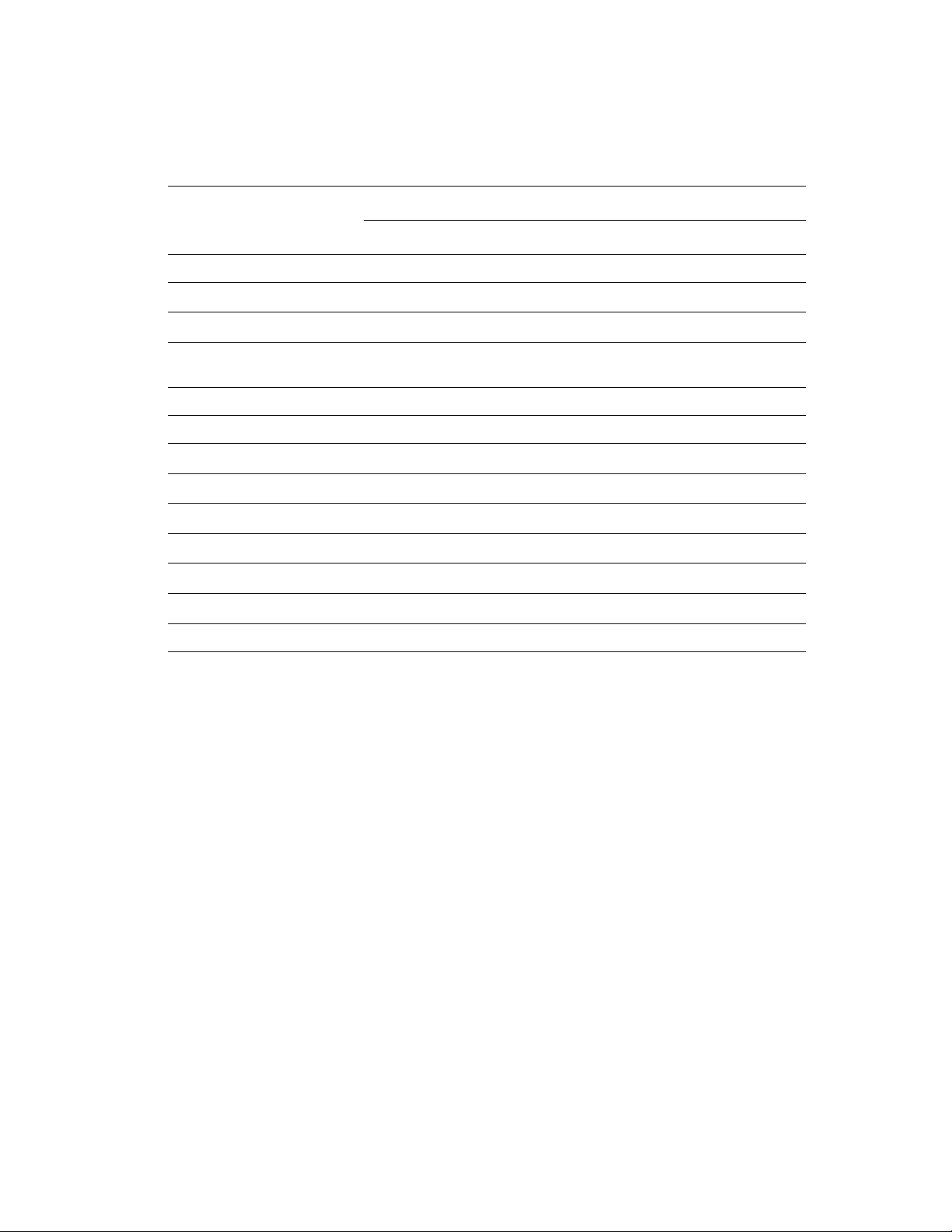
使用可能な構成
プ リ ン タ の概要説明
Phaser 6250
最大プ リ ン ト スピー ド
標準 メ モ リ
PostScript
セキュ ア、 確認、 および保存プ
リントジョブ
自動両面プリン ト なし なし あり あり あり
フォ ト モード なし あり あり あり あり
デ フ ォ ル ト の解像度
枚用紙フ ィ ーダ オプシ ョ ン オプシ ョ ン オプシ ョ ン 標準
500
1000
バナーサイ ズのプ リ ン ト な し オプ シ ョ ン*オプシ ョ ン*あり あり
、パラレル接続 ありありありありあり
USB
カラーレーザプリ ンタは次の5つの構成が可能です。
機能 プ リ ン タ の構成
6250B 6250N 6250DP 6250DT 6250DX
26 26 26 26 26
(MB)
および
枚大容量用紙フ ィ ーダ オプシ ョ ン オプシ ョ ン オプシ ョ ン
フォン ト あり あり あり あり あり
PCL
(dpi) 2400×600 2400×600 2400×600 2400×600 2400×600
128 256 256 512 512
なし オプシ ョ ン*オプシ ョ ン*オプシ ョ ン*あり
NA
***
NA
標準
***
10/100 Ethernet
内蔵ハー ド デ ィ ス ク
ハー ド デ ィ ス ク を追加す る必要があ り ま す。
*
ハー ド デ ィ ス ク は機能 し ますが、 保存機能をサポー ト するにはNア ッ プグ レ ー ド が必要で す。
**
オプシ ョ ン の用紙 フ ィ ーダ を積み重ねる こ と はで き ません。
***
すべての構成で2つのメ モ リ ス ロ ッ ト がサポー ト されます。 メ モ リ は最大
接続 なし あり あり あり あり
NA**
オプシ ョ ン オプシ ョ ン オプシ ョ ン あり
です。
512MB
Phaser® 6250
カラーレーザプリンタ
1-3
Page 11
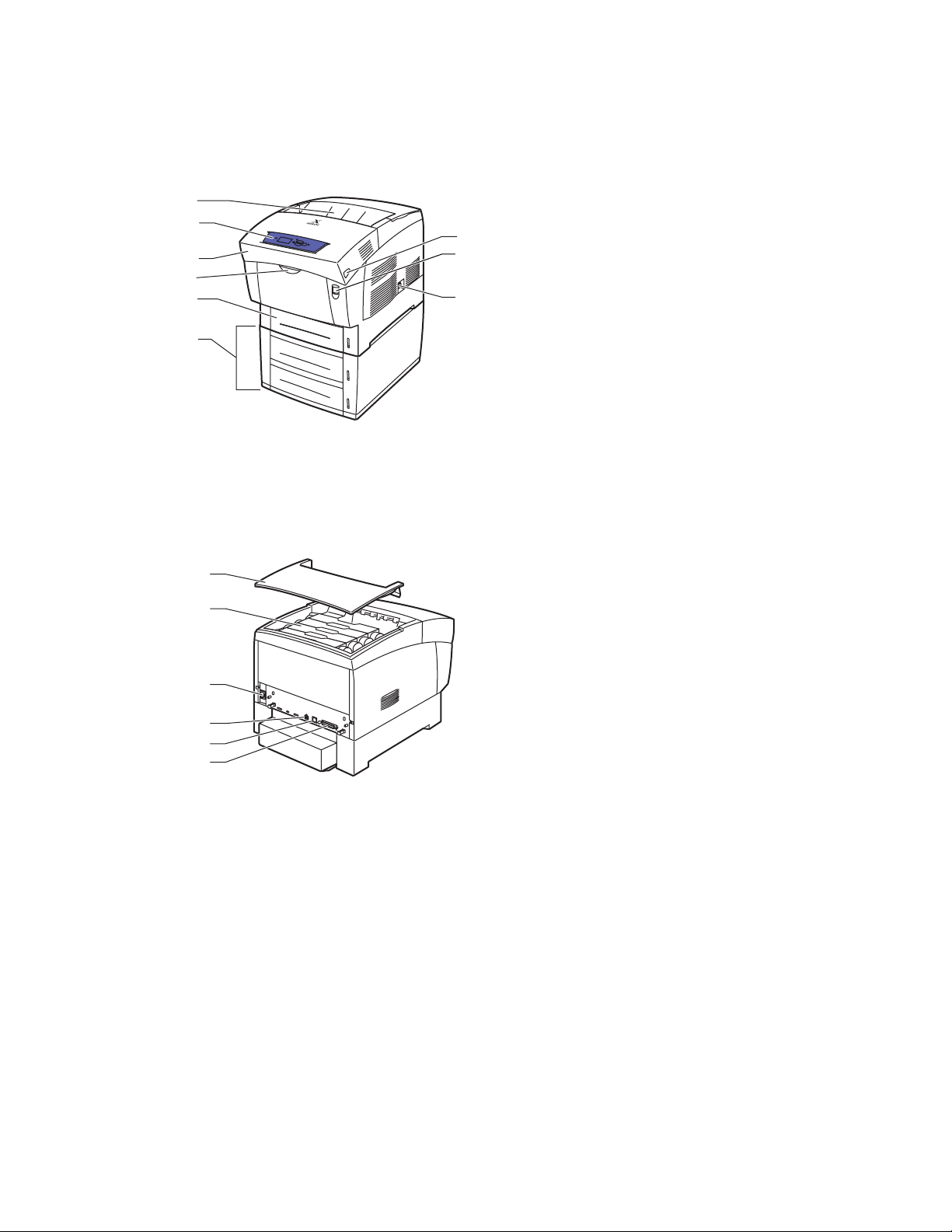
正面図
7
2
1
2
3
4
5
6
背面図
6250-05
プ リ ン タ の概要説明
排紙 ト レ イ
1.
前面パネル
2.
前面 ド ア
3.
トレイ
4.
8
トレイ
5.
9
トレイ3および4(オプシ ョ ン
6.
前面 ド アBを開 く ためのラ ッ チ
7.
前面 ド アAを開 く ためのラ ッ チ
8.
電源ス イ ッ チ
9.
を開 く ためのハン ドル
1(MPT)
2
)
上面カバー
1.
トナーカートリッジ
1
2
2.
電源コ ー ド 接続
3.
4. USB
5. Ethernet 10/100 Base-T
6.
接続
パラレルケーブル接続
接続
3
4
5
6
6250-053
Phaser® 6250
カラーレーザプリンタ
1-4
Page 12

内蔵コ ンポーネ ン ト
ドアAを開いた状態 ド アBを開いた状態
プ リ ン タ の概要説明
1.
2.
1
前面 ド ア
フューザ
1
前面 ド ア
1.
転写ロ ー ラ
2.
イメージユニット
3.
ドア
4.
C
4
3
2
6250-076
A
プリンタのオプションとアップグレード
Phaser 6250
プリンタにはオプションとアップグレードが用意されています。
2
6250-034
B
オプシ ョ ン
■
256MB RAM
にアップグレード可能
■
■
■ 内蔵ハー ド デ ィ ス ク
枚用紙フ ィ ーダ
500
枚大容量用紙フ ィ ーダ
1000
メモリカード(2つの
)
256MB RAM
メモリカードを使用して
アップグレード
■
Phaser 6250B
■
Phaser 6250N
プ リ ン タのオプシ ョ ン と ア ッ プグ レー ド の詳細については、
6250supplies
から
から
6250N
6250DP
に
に
を参照して く ださい。
512MB RAM
メモリ
www.xerox.com/officeprinting/
Phaser® 6250
カラーレーザプリンタ
1-5
Page 13

カラー
プ リ ン タ の概要説明
Xerox Phaser
カ ラ ープリ ン タ は、 プリ ン ト 業界におけ る20年の経験の集大成です。 他のモデル
は、 高速、 シ ン プル、 事務用プリ ン ト 、 複雑で大型フ ォ ーマ ッ ト のグラ フ ィ ッ ク ア ート ア プリ
ケーシ ョ ン な ど 、 さ ま ざ ま な タ ス ク に合わせて 最適化さ れていま すが、 すべて の
プリ ンタ は、
傑出し た色質を実現 し てい る のは、 プ リ ン タ の コ ン ト ロー ラ です。
ローラは、
Xerox
が誇る 高品質な カ ラ ーイ メ ージ を 実現する 重要な 機能を 搭載し て いま す。
Xerox
Phaser
プリンタのコント
が設計、 開発 し ていま す。 最新鋭のプ リ ン タ ド ラ イ バ ソ フ ト ウ ェ ア を使用す
Phaser
カラー
る こ とで、 お使いのプ リ ン タは正確な色を実現するカス タ ムカ ラーテーブルなどの機能を統
合する こ と がで き る よ う にな る のです。 独自に開発 し た
TekColor
補正は、 ページの各エレ メ
ン ト に最適な カ ラ ー補正モー ド を適用 し ます。 その結果、 無地部分は色が鮮明にな り 、 写真は
きめ細かく な り、 文字は引き締まり ます。
また、プリンタは、可能なかぎり正確なページレンダリングと高品質イメージを実現するた
め、
Adobe
純正
PostScript 3
を使用し ます。 こ れ ら の機能が統合 さ れ る こ と に よ り 、 多種多様
なプ リ ン ト ジ ョ ブに対し て も一貫 し て高品質な イ メ ージが出力 さ れ ます。
カ ラー と プ リ ン タの詳細については、
ユーザマ ニ ュ アル関連の
CD-ROM
の参照資料/プリン
ト/カラーの使用を参照して く ださい。
リソース
プ リ ン タ と その機能に関する 情報は、 次の ソ ース か ら 入手する こ と がで き ます。
情報 ソース
セッ トアップガイド
クイックリファレンスガイド
保証
Supplies Guide (
Reference Guide (
プリンタ管理ツール
infoSMART
PhaserSMART www.phaserSMART.com
テクニカルサポート
情報ペー ジ ■ 前面パネル
消耗品ガ イ ド
リファレンスガイド
知識ベー ス
)
)
プリンタに同梱
プリンタに同梱
プリンタに同梱
プリンタに同梱
プリンタに同梱
ユーザマ ニ ュ ア ル関連の
(
www.xerox.com/officeprinting
www.xerox.com/officeprinting/infoSMART
www.xerox.com/officeprinting/support
■
CentreWare IS
■ プリンタ ドライバ
CD-ROM)
Phaser® 6250
カラーレーザプリンタ
1-6
Page 14
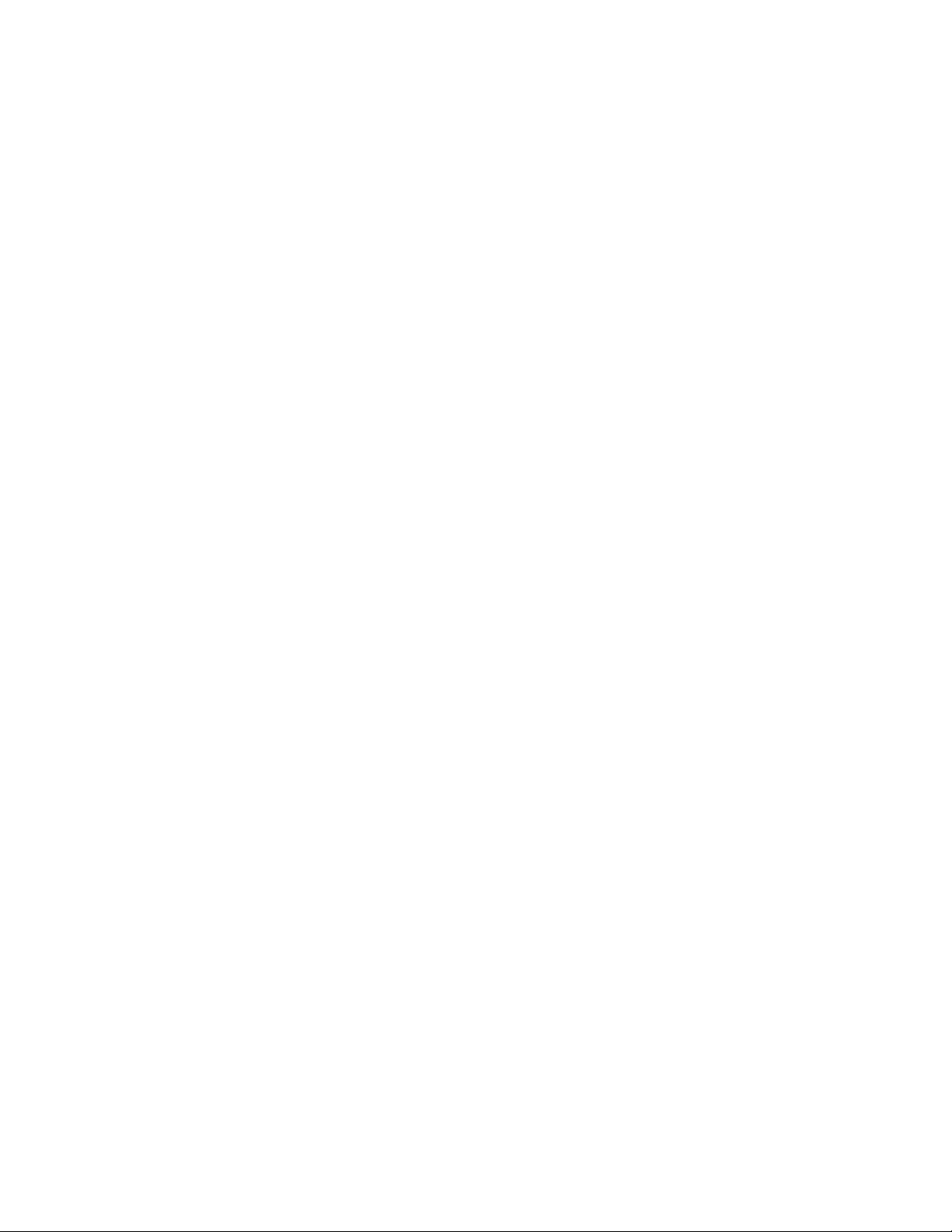
前面パネル
こ こ では次の項目について説明 し ます。
Phaser® 6250
カラーレーザプリンタ
■ 「前面パネルの機能」
■ 「前面パネルの レ イ ア ウ ト 」
■ 「エラー メ ッ セージ と 警告 メ ッ セージ」
■ 「プ リ ン ト ア イ コ ン」
■ 「メニューマップ」
■ 「情報ページ」
(1-9
(1-7
(1-9
ページ
(1-9
ページ
ページ
(1-8
ページ
)
)
ページ
)
)
)
(1-8
ページ
)
前面パネルの機能
前面パネルには次の よ う な機能が あ り ます。
■ プリンタの動作ステータス
する。
■ 用紙の供給、 消耗品の交換、 紙詰 ま り の解消な ど が必要な場合に警告する 。
■ 問題の解決を支援す る ツール と 情報への ア ク セ ス を可能にす る 。
■ プ リ ン タおよびネ ッ ト ワー ク 設定の変更を可能にする 。
前面パネルの設定の詳細については、
リンタ設定を参照して く ださい。
注
ト レ イ をプ リ ンタから引き出して再度差し込むと、用紙タ イプの選択を求めるプロ ンプ ト
が前面パネルに表示さ れます。
プリント中]、[レディ]、プ リ ン タ エ ラ ー、警告など)を表示
([
ユーザマニ ュ アル関連の
CD-ROM
の参照資料/機能/プ
Copyright © 2003 Xerox Corporation. All Rights Reserved.
1-7
Page 15

前面パネルのレ イ アウ ト
プリンタの前面パネルには、 次の3つのコ ンポーネ ン ト があ り ます。
前面パネル
■ マルチカ ラ ー
LED
ライト
■ グラフィ ッ クディスプレイ
■
つのボ タ ン
6
3
Phaser 6250
PHASER 6250
READY TO PRINT
Menus
Information
Printer Identification
Troubleshooting
2
1
4
5
687
6250-068
ステータスインジケータ
1.
LED:
点滅=プリンタがビジー状態
グリーン=レディ状態
イエロー=警告、 プ リ ン ト 継続
レッド=問題あ り 、 プ リ ン ト 停止
グラフ ィ ッ クデ ィ スプレイにはステータスメ ッ
2.
セー ジ と メ ニ ュ ーが表示 さ れま す。
キャンセルボタン
3.
現在のプ リ ン ト ジ ョ ブ を キ ャ ン セル し ま す。
戻るボタン
4.
前の メ ニ ュ ー項目に戻 り ます。
上向き 矢印ボタン
5.
メ ニ ュ ーを上方向にス ク ロ ールし ます。
下向き 矢印ボタン
6.
メ ニ ュ ーを下方向にス ク ロ ールし ます。
7. [OK]
8.
ボタ ン を 押すと 、選択し た設定が確定し ま す。
情報
ボタン
(i)
プリンタのステータス、 エラーメッセージ、 お
よび メ ン テ ナ ン ス 情報を表示 し ます。
グラフィ ックディスプレイには、 セクシ ョ ンが2つあ り ます。
■ 上のセ ク シ ョ ンには、 プ リ ン タの ス テー タ ス メ ッ セージが表示されます。
■ 下のセ ク シ ョ ンには、 前面パネルの メ ニ ューが表示さ れ ま す。
エラーメ ッ セージ と警告メ ッセージ
プ リ ン タに問題が発生する と 、 エラ ー メ ッ セージ ま たは警告 メ ッ セージが前面パネルに表示
されます
ボタン
[i]
.
エ ラ ー メ ッ セージ ま たは警告 メ ッ セージの詳細 と 問題の解決方法については、
(1)。
を押し て く だ さ い。
(2)
Phaser 6250
PHASER 6250
READY TO PRINT
Menus
Information
Printer Identification
Troubleshooting
2
6250-069
Phaser® 6250
1
カラーレーザプリンタ
1-8
Page 16

前面パネル
プリントアイコン
前面パネルか ら 数多 く の情報ページにア ク セス す る こ と がで き ます。 前面
パネルの表示でタ イ ト ルの前に印刷ア イ コ ンが表示されてい る 場合は、
ボ タ ン を押す と そのページがプ リ ン ト で き ます。
[OK]
メニューマップ
「 メ ニ ューマ ッ プ」 と は、 前面パネルの設定 と 情報ページ を視覚的に わか り やす く 整理 し た も
のです。 「 メ ニ ューマ ッ プ」 をプ リ ン ト するには、 次の手順に従います。
プリンタの前面パネルで[情報]を選択し、
1.
メニューマップ]を選択し、
2. [
[OK]
ボタンを押します。
ボタンを押します。
[OK]
情報ページ
プ リ ン タ には、 情報ページ が用意 さ れてい ま す。 プ リ ン ト に関する 問題 を 解決 し た り 、 最高
品質のプ リ ン ト 結果を実現するには、 これを参照して く ださい。 情報ページには、 プ リ ン タ の
前面パネルか ら ア ク セ ス し ま す。
情報ページを プ リ ン ト する には、 次の手順に従います。
プリンタの前面パネルで[情報]を選択し、
1.
情報ペー ジ]を選択し、
2. [
プ リ ン ト す る 情報ページ を選択 し 、
3.
注
「 メ ニ ューマ ッ プ」 を プ リ ン ト し て、 他にど の よ う な情報ページがあ る か を確認する こ と
ができ ます。
ボタンを押します。
[OK]
[OK]
ボタンを押してプリ ン ト します。
ボタンを押します。
[OK]
Phaser® 6250
カラーレーザプリンタ
1-9
Page 17

プリンタドライバ
こ こ では次の項目について説明 し ます。
Phaser® 6250
カラーレーザプリンタ
■ 「使用可能なプ リ ン タ ド ラ イ バ」
■ 「プ リ ン タ ド ラ イ バの機能」
(1-11
(1-10
ページ
ページ
)
)
プリンタドライバは、 コンピュータとプリンタが相互に通信できるようにするものです。 ま
た、 プリンタドライバによ り、 プリンタの機能にアクセスすることもできます。 ドライバは、
XeroxのWalk-Up
バの詳細については、
テクノロジによ り簡単にインストールするこ とができます。 プリンタドライ
www.xerox.com/officeprinting/drivers
のビデオを参照して く ださい。
使用可能なプ リ ン タ ド ラ イバ
は、 各種ページ記述言語お よびオペレーテ ィ ング シ ス テム用の ド ラ イ バ を提供し ます。
Xerox
次の ド ラ イ バを使用で き ます。
ドライバ
Windows PostScript
ドライバ
PCL
ドライバ
CD-ROM、Web
Web
ソース
*
プリンタのカスタム機能と
PostScript®
イバを推奨します (デフォル ト ド ライバ)。
のみ このプ リ ン タ コ マ ン ド 言語 ド ラ イ バは、
と す る ア プ リ ケー シ ョ ン に使用で き ま す。
NoteNote
注
を最大限活用するには、
Windows 2000用とWindows XP
ています。
説明
Adobe®
純正
PostScript
ドラ
を必要
PCL
用が提供 さ れ
Xerox Walk-Up Printing
(Windows)
Macintosh OS
ドライバ
UNIX
上記のプリンタドライバは、プリンタに同梱の
*
ルするか、
ドライバ
(Linux、Solaris) Web
www.xerox.com/officeprinting/drivers
ドライバ
ド ラ イバの機能の詳細については、
のみ
Web
CD-ROM、Web Macintosh OS 9.x
のみ
プリンタインストーラ/ユーテ ィ リ テ ィ
からダウンロード するこ とができます。
ユーザマニ ュ アル関連の
プリントオプションの調整を参照して く ださい。
PCからPostScript
のプ リ ン ト に使用 し ま す。 こ の ド ラ イバは、 移動が
多 く 複数の異なる プ リ ン タ で プ リ ン ト す る必要が
ある方に特に便利です。
に使用し ます。
オペレーテ ィ ングシ ステムからのプ リ ン ト に
UNIX
使用し ます。
が使用可能な
または
CD-ROM
以降からのプ リ ン ト
10.1
CD-ROM
の参照資料/プリント
プリンタへ
Xerox
からインス ト ー
/
Copyright © 2003 Xerox Corporation. All Rights Reserved.
1-10
Page 18
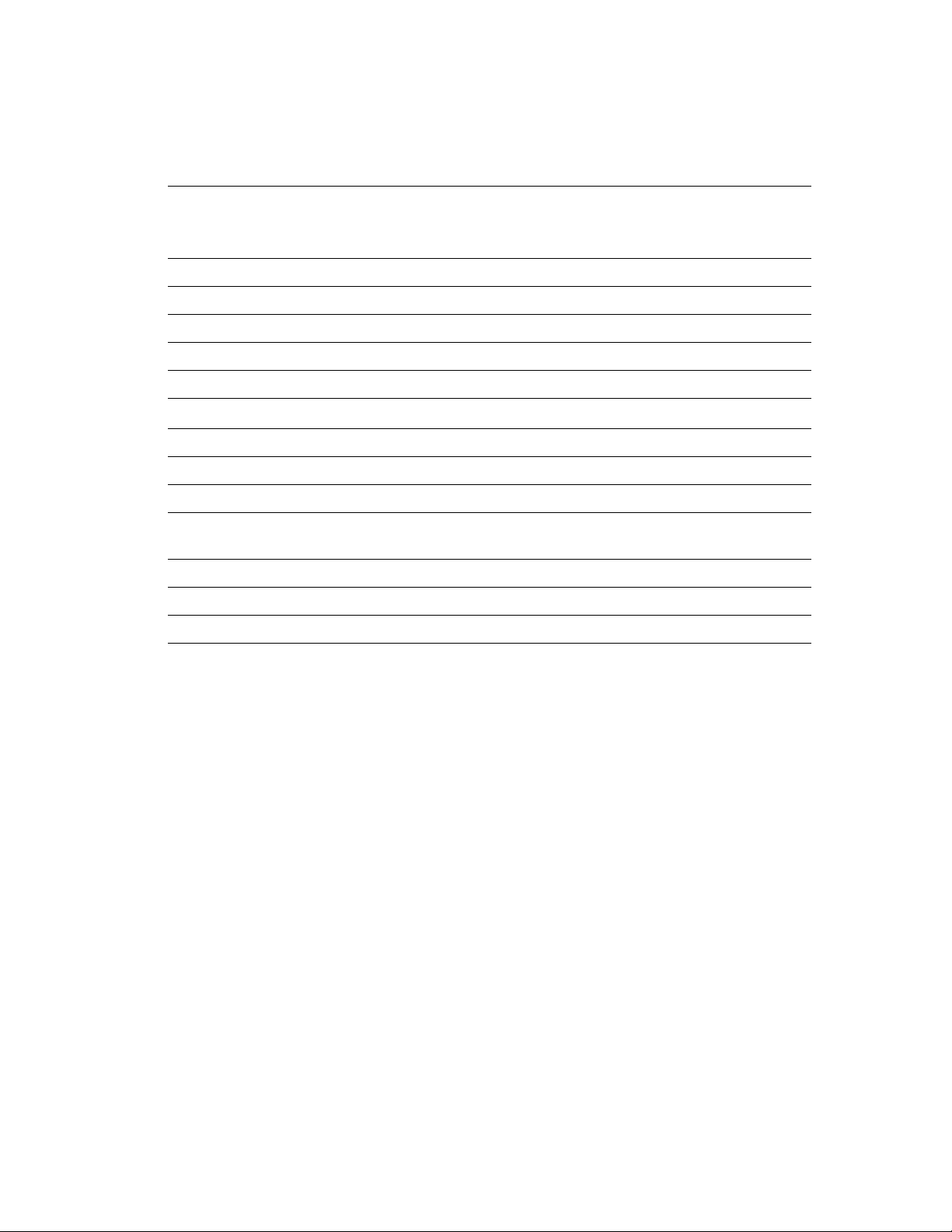
プ リ ン タ ド ラ イバの機能
プリンタドライバ
特定のオペ レーテ ィ ング シ ス テ ム で使用で き る
機能
分割ペー ジ
N-up ●●●●●
ブックレッ ト
ネガテ ィ ブ イ メージ
ミラーイメージ
拡大/縮小
ウォーターマーク
イ メ ージスムージング
カバーページ
Job Completion Notification
ジ ョ ブ完了通知
(
セキュ アプ リ ン ト
確認プ リ ン ト
保存プ リ ン ト
)
Windows
98、Me
●●●●●
●❍❍
●●
●●●●
●●●●●
●●
●●●●●
●●●●●
●●
●●●●●
●●●●●
●●●●●
Windows
NT4
ド ラ イバの機能を次の表に示し ま す。
Xerox
Windows
2000、XP
Server 2003
、
、
Macintosh
OS 9.x
Macintosh
OS 10.x
●
サポー ト されている 機能
=
❍
ブ ッ ク レ ッ ト プ リ ン ト をサポー ト し て い る が、 右余白ま た は左余白は制御不可能
=
Phaser® 6250
カラーレーザプリンタ
1-11
Page 19

Phaser® 6250
カラーレーザプリンタ
プ リ ン タの管理
プ リ ン タ で最高品質のプ リ ン ト 結果を実現する のに使用で き る リ ソ ー ス は数多 く あ り ます。
■ 「プ リ ン タ の
■ 「
CentreWare
■ 「
PhaserSMART」(1-13
■ 「
PrintingScout」(1-13
アドレス」
IP
インターネッ トサービス
ページ
ページ
(1-12
)
)
ページ
)
(IS)」(1-12
ページ
)
プリンタのIPアドレス
CentreWare IS
のIPア ド レ ス を確認する 手順は、 次の と お り です。
プリンタの前面パネルで[情報]を選択し、
1.
プリンタ
2. [
CentreWare
CentreWare IS
ることができます。 こ れは、すべてのネ ッ ト ワ ー ク プ リ ン タ で使用で き ます。
実行で き る タ ス ク は、 次の と お り です。
■ マルチベン ダのプ リ ン タ を 設定お よ び管理す る
■ プ リ ン タに問題が発生 し た場合に リ モー ト 診断お よび ト ラ ブル解決情報にア ク セ ス す る
■ プ リ ン タ と 消耗品の ス テー タ ス を監視す る
■ ソフト ウェアアップデート とテクニカルサポートにリンクする
でプ リ ン タ の設定を変更す る には、プ リ ン タのIPアドレスが必要です。 プリンタ
ボタンを押します。
[OK]
を選択し、
ID]
インターネッ トサービス
はプ リ ンタ管理ツールで、これによ りユーザと管理者は数多くのタスクを遂行す
ボタンを押します。
[OK]
(IS)
CentreWare IS
で
CentreWare IS
バ と 直接通信し ます。
ピュータで動作し ます。
CentreWare IS
CentreWare IS
1. Web
プリンタのIPアドレスをブラウザの[アドレス]フ ィ ール ド に入力 し ます
2.
(http://xxx.xxx.xxx.xxx)。
3. CentreWare IS
ルプ)]をク リ ックしてください。
「
CentreWare IS
ネッ ト ワーク/プリンタ管理ツールを参照して く だ さ い。
は、
TCP/IP (
の起動
を起動す る には、 次の手順に従い ます。
ブラウザを起動します。
ソ フ ト ウ ェ アの詳細については、
」の詳細については、
Copyright © 2003 Xerox Corporation. All Rights Reserved.
プリンタのIPアドレス)を使用 し て プ リ ン タ の組込み式
CentreWare IS
は、
ユーザマニ ュ アル関連の
ブラウザを搭載した
Web
CentreWare IS
1-12
TCP/IP
画面の右上にあ る
CD-ROM
サー
Web
が使用可能な コ ン
[Help (
の参照資料/接続 と
ヘ
Page 20

PhaserSMART
プリンタの管理
PhaserSMART
ムです。 通常使用し てい る
PhaserSMART
その解決法で問題が解決 さ れな い場合、
マサポー ト にサー ビ ス リ ク エ ス ト を 提出す る方法を ご案内 し ます。
CentreWare IS
CentreWare IS
ます。
1. Web
プリンタのIPアドレスをブラウザの[アドレス]フ ィ ール ド に入力 し ます
2.
(http://xxx.xxx.xxx.xxx)。
3. [Support (
4. [T ec hnical Support (
セスします。
テ ク ニ カルサポー ト は、 自動化 さ れた イ ン タ ーネ ッ ト ベース のサポー ト シ ス テ
ブ ラ ウザで診断情報を
Web
テ ク ニ カルサポー ト がその情報 を 検証 し 、問題を 診断 し て解決法を提案し ます。
PhaserSMART
からの
から
ブラウザを起動します。
サポー ト)]を選択します。
PhaserSMART
PhaserSMART
テクニカルサポート)]リンクを選択してテクニカルサポートにアク
の起動
テク ニ カ ルサポート にア ク セス する には、次の手順に従い
Xerox
テクニカルサポートは、
の
サイ ト に送る と、
Web
Xerox
カスタ
PrintingScout
プリンタのドライバとともにインストールされる
タ ス テータ ス を自動的に確認 し、 プ リ ン タ に不具合が あ る場合にはコ ン ピ ュー タ にただちに
通知を送信し ます。
PrintingScout(Windows
用のみ)は、 プ リ ン
プリ ン タ で文書を プリ ン ト でき な い場合は、 メ ッ セージが画面上に自動的に表示さ れま す。 そ
のメ ッ セージ は、プリ ン タ の修理方法を 分か り やすく 示し た 文と イ ラ ス ト で構成さ れて いま す。
Phaser® 6250
カラーレーザプリンタ
1-13
Page 21

プリンタ設定
こ こ では次の項目について説明 し ます。
Phaser® 6250
カラーレーザプリンタ
■ 「スター ト ページへのアクセス」
■ 「パワ ーセーバーへの ア ク セ ス 」
■ 「インテ リ ジェン ト レディモードへのア クセス」
■ 「保護モード へのア ク セ ス」
■ 「用紙セ ッ ト タ イ ム ア ウ ト への ア ク セ ス」
■ 「トレイの設定の選択」
■ 「前面パネルの輝度の調整」
■ 「前面パネルの コ ン ト ラ ス ト の調整」
■ 「プ リ ン タ の言語の変更」
(1-18
(1-22
(1-17
ページ
(1-21
ページ
(1-14
(1-15
ページ
ページ
ページ
ページ
)
(1-21
)
)
(1-17
)
ページ
)
)
(1-15
ページ
)
ページ
)
)
スタートページへのアクセス
プ リ ン タ の電源が投入 さ れる たび、 ま たはプ リ ン タ が リ セ ッ ト さ れ る たびに、 「ス ター ト ペー
ジ」 が自動的にプ リ ン ト さ れます。 「スター ト ページ」 の自動プリ ン ト をオフにして、 後ほど
情報ページ メ ニ ュ ーか ら ス ター ト ページ を プ リ ン ト す る こ と も でき ます。
「スター ト ページ」 をオンまたはオフにするには、 次のどち らかを使用します。
■ プリンタの前面パネル
■
CentreWare IS
プ リ ン タ の前面パネルの使用
スタートページをオンまたはオフにするには
プリンタ設定]を選択し、
1. [
プリンタコントロール]を選択し、
2. [
スタートページ]が強調表示 さ れ ます。 行末に設定([オン]または[オフ])と表示されます。
[
3. [OK]
CentreWare IS
ボタンを押して設定を変更します。
の使用
ボタンを押します。
[OK]
「ス ター ト ページ」 の自動プ リ ン ト を オン ま たはオ フ にする には、 次の手順に従います。
1. Web
2.
3. [Properties(
4. Properties
ブラウザを起動します。
プリンタのIPアドレスを入力します。
プロパテ ィ)]を選択し ます。
ページの左のサ イ ド バーにあ る
クリックします。
:
ボタンを押します。
[OK]
[Printer Defaults(
プリンタのデフォルト)]を
Copyright © 2003 Xerox Corporation. All Rights Reserved.
1-14
Page 22

プリンタ設定
5. [Printer Startup Page(
または
ページ の下部に あ る
6.
オン)]を 選択し ま す。
[On(
プリンタスタートページ)]ドロップダウンリ スト から
[Save Changes(
変更内容の保存)]をク リ ックします。
[Off(
オフ
構成ページのプ リ ン ト
「スター ト ページ」 をプ リ ン トするには、 次の手順に従います。
情報]を選択し、
1. [
情報ペー ジ]を選択し、
2. [
スタートページ]を選択し、
3. [
ボタンを押します。
[OK]
[OK]
[OK]
ボタンを押します。
ボタンを押します。
パワーセーバーへのア ク セス
電力を節約す る た め、 最後にプ リ ン ト し てか ら 事前に設定 さ れて い る 一定の時間が経過す る
と、 プリ ンタはパワーセーバー、 低エネルギー消費モードになり ます。 このモードでは、 ほ
とんどのプリンタの電気システムが停止します。 プリントジョブがプリンタに送られると、プ
リ ン タ は ウ ォ ーム ア ッ プモー ド に な り ます。 前面パネルの
プリンタをウォームアップすることもできます。
頻繁にプ リ ン タがパ ワ ーセーバーモー ド にな り 、 プ リ ン タ がウ ォーム ア ッ プす る 待ち時間 を
な く し たい場合は、 プ リ ン タ がパ ワ ーセーバーモー ド にな る までの時間を長 く し て く だ さ い。
タ イ ム ア ウ ト の値 を 変更す る 方法は、 次の と お り です。
ボタンを押すこ とによって、
[OK]
)]
プリンタの前面パネルで[プリンタ設定]を選択し、
1.
プリンタコントロール]を選択し、
2. [
パワーセーバータ イムアウ ト]を選択し、
3. [
下向き矢印または上向 き 矢印ボタンを押して選択されているパワーセーバータイムアウ
4.
ト値までスクロールします。 プリンタがパワーセーバーモードになるまでの時間を長く
する場合は、 それよ り 大きい値を選択します。
5. [OK]
ボタンを押します。
ボタンを押します。
[OK]
ボタンを押します。
[OK]
ボタンを押します。
[OK]
インテリジェントレディモードへのアクセス
イ ン テ リ ジ ェ ン ト レ デ ィ モー ド は、 次の機能を実行す る 自動化 さ れた シ ス テ ムです。
■ プ リ ン タの使用状況を 監視す る
■ 過去の使用パ タ ー ン を 基に、プ リ ン タ が使用 さ れ る 可能性が高い時間にな る と プ リ ン タ を
ウォームアップする
■ プ リ ン タ がタ イ ムア ウ ト す る と パワーセーバーモード を起動する
インテリ ジェント レディモードをオンまたはオフにするには、 次のどちらかを使用します。
■ プリンタの前面パネル
■
CenterWare IS
Phaser® 6250
カラーレーザプリンタ
1-15
Page 23

プリンタ設定
プ リ ン タ の前面パネルの使用
イ ンテ リ ジ ェ ン ト レデ ィ モー ド をオン ま たはオフにする には、 次の手順に従います。
プリンタ設定]を選択し、
1. [
プリンタコントロール]を選択し、
2. [
インテリジェント レディ]を選択し ます。
3. [
4. [OK]
5. [
CentreWare IS
インテリジェントレディモードを選択する、 またはウォームアップ/スタンバイ設定をスケ
ジ ュ ールする には、 次の手順に従います。
1. Web
2.
3. [Properties(
4.
5. [Warmup Mode(
ボタンを押してインテリジェント レディをオンまたはオフにします。
戻る]を選択し、
ボタンを押してメ インメニューに戻ります。
[OK]
の使用
ブラウザを起動します。
プリンタのIPアドレスをブラウザの[アドレス]フ ィ ール ド に入力 し ます
(http://xxx.xxx.xxx.xxx)
プロパテ ィ)]をク リ ックします。
左のサ イ ド バーにあ る
Ready]、[Scheduled(
択し ま す。
。
[Warmup(
ウォ ームアッ プ モード)]ドロップダウンリ スト をクリックし、
スケジ ュ ール完了)]、または
ボタンを押します。
[OK]
ボタンを押します。
[OK]
ウォームアップ)]をク リ ックします。
[Job Activated(
[Intelligent
ジョ ブ起動完了)]を選
ステップ5で
6.
イ設定を選択して く ださい。
画面の下部に あ る
7.
注
前面パネルではインテ リジェン ト レディモードをオンまたはオフにするこ とができるだ
けですが、
設定を指定す る こ と がで き ます。
[Scheduled]
[Save Changes(
CentreWare IS
を選択した場合は、 日ご と にウ ォームア ップ設定 と スタ ンバ
変更内容の保存)]をク リ ックします。
を使用す る と 、 特定のプ リ ン タ の ウ ォ ーム ア ッ プモー ド お よび
Phaser® 6250
カラーレーザプリンタ
1-16
Page 24
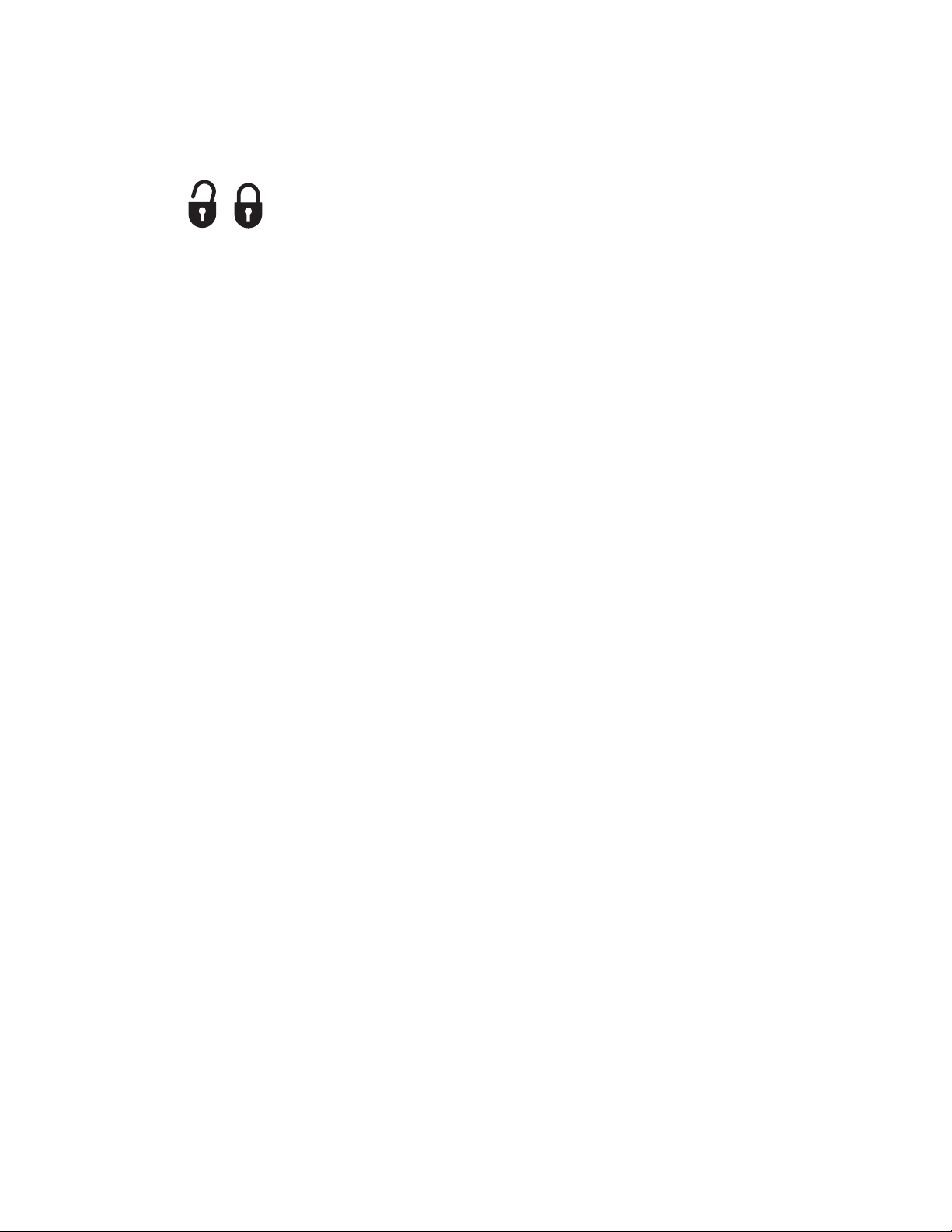
保護モー ド へのア ク セ ス
前面パネルから保護モードをオンにすると、ユーザがプリ ンタの設定を変更
し て他のユーザの ジ ョ ブに影響を与え る こ と を 防止す る こ と がで き ます。
カ ラ ー補正な ど のプ リ ン ト 機能は、 プ リ ン タ ド ラ イ バ経由で選択で き ます。
プ リ ン ト ジ ョ ブの品質は、 標準 メ ニ ュ ーで調節す る こ と がで き ま す。 この標
準 メ ニ ューか ら ユーザ機能にはア ク セス で き ますが、シ ス テム管理者がプ リ
ン タ の管理に使用する メ ニ ュ ーお よ び メ ニ ュー項目は ロ ッ ク さ れ ます。
プリンタ設定
CentreWare IS
保護モード をオ ン ま たはオフにする には、 次の手順に従います。
1. Web
プリンタのIPアドレスをブラウザの[アドレス]フ ィ ール ド に入力 し ます
2.
(http://xxx.xxx.xxx.xxx)
3. [Properties(
左のサ イ ド バーにあ る
4.
タのデフォルト)]をク リ ックします。
5. [Front Panel Menu(
ン)]または
■
[Off]
■
[On]
ます。
ページ の下部に あ る
6.
の使用
ブラウザを起動します。
。
プロパテ ィ)]をク リ ックします。
General(
前面パネル メ ニ ュー)]ドロップダウンリストをクリックし、
オフ)]を選択し ます。
[Off(
を選択す る と 、 すべての メ ニ ュ ーが使用で き ます。
を選択する と 、プ リ ン タ設定の値を変更するすべてのメ ニュー項目がロ ッ ク され
[Save Changes(
全般)フォルダをク リ ックし、
変更内容の保存)]をク リ ックします。
[Printer Defaults(
プリン
[On(
オ
用紙セ ッ ト タ イムアウ ト へのア ク セス
プ リ ン タ がプ リ ン ト ジ ョ ブの用紙 ト レ イ、 用紙 タ イ プ、 ま たは用紙サ イ ズ の設定でプ リ ン ト
でき ない場合は、 プ リ ン ト ジ ョ ブで指定されている タ イプ と サイズの用紙をセ ッ ト する必要
があ る と い う プ ロ ンプ ト が前面パネルに表示 さ れ ます。 用紙セ ッ ト タ イ ムア ウ ト 以内に適切
な用紙をセ ッ ト し ない と 、 プ リ ンタはデフ ォル ト ト レ イ か ら用紙を取 り 込みます。
用紙セ ッ ト タ イ ムア ウ ト を変更する には、 次のど ち ら か を使用し ます。
■ プリンタの前面パネル
■
CenterWare IS
Phaser® 6250
カラーレーザプリンタ
1-17
Page 25
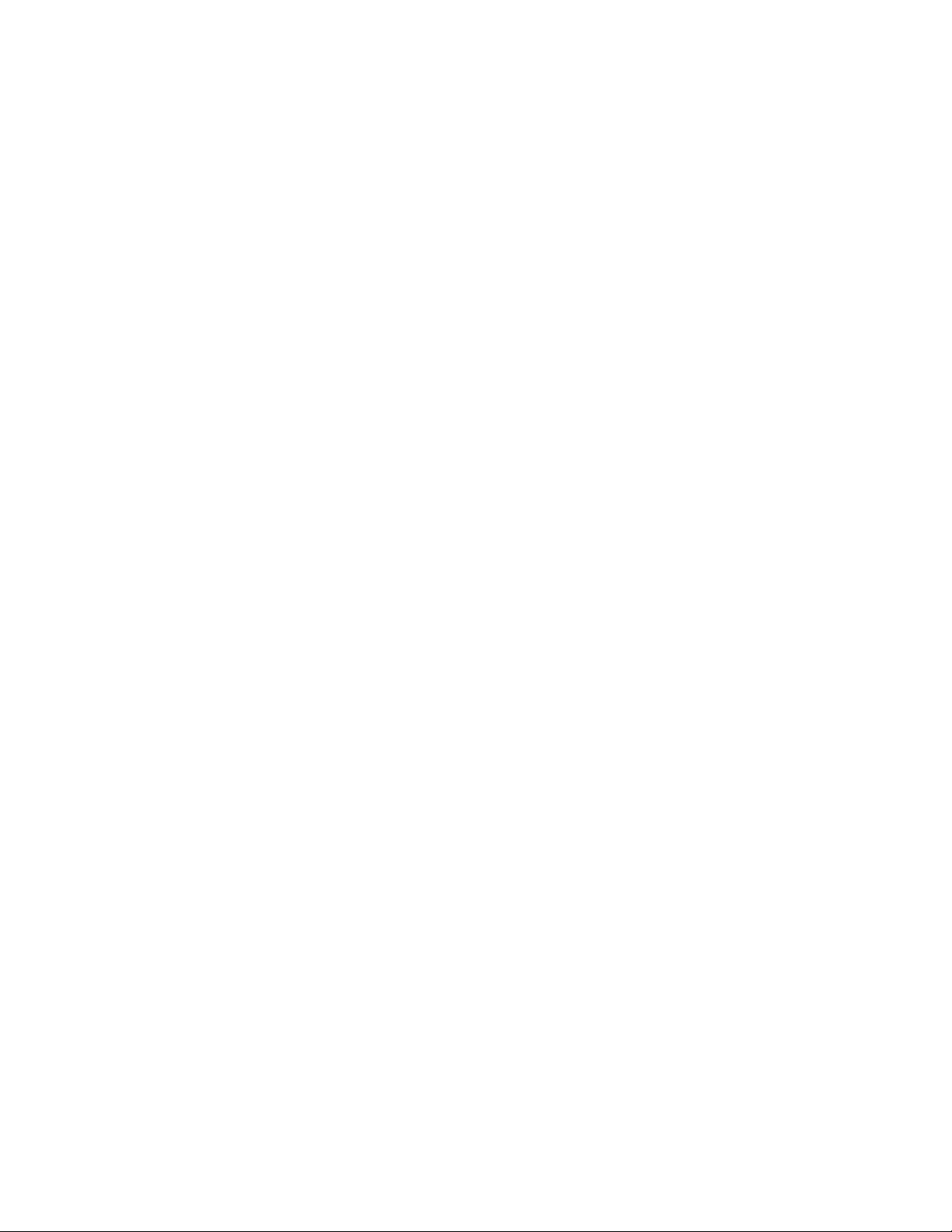
プ リ ン タ の前面パネルの使用
用紙セ ッ ト タ イ ムア ウ ト を変更するには、 次の手順に従います。
プリンタ設定
プリンタ設定]を選択し、
1. [
用紙操作設定]を選択し、
2. [
用紙セ ッ ト タ イムアウ ト]を選択し、
3. [
希望する タ イ ム アウ ト 値ま でス ク ロ ールし ま す。 この値([なし]、
4.
[3 minutes(3分)]、[5 minutes(5分)]、[10 minutes(10分)]、[1 hour(1
たは
[24 hours(24
機さ せる 時間を示し ま す。 [なし]を 選択する と 、 プリ ン タ は用紙が挿入さ れる ま で待
機せず、 ただちにデフ ォ ルト ト レ イ から 用紙を 取り 込みま す。
5. [OK]
CentreWare IS
用紙セ ッ ト タ イ ムア ウ ト を変更するには、 次の手順に従います。
1. Web
2.
3. [Properties(
4.
ボタンを押して変更を保存します。
の使用
ブラウザを起動します。
プリンタのIPアドレスをブラウザの[アドレス]フ ィ ール ド に入力 し ます
(http://xxx.xxx.xxx.xxx)
プロパテ ィ)]をク リ ックします。
左のサ イ ド バーにあ る
タのデフォルト)]をク リ ックします。
時間
。
General(
)] )
ボタンを押します。
[OK]
ボタンを押します。
[OK]
ボタンを押します。
[OK]
[1 minute(1分)]
時間)]、ま
は、 プリ ン ト する 前に用紙を セッ ト する ま で プリ ン タ に待
全般)フォルダをク リ ックし、
[Printer Defaults(
、
プリン
5. [Timeout Settings(
イムアウト)値ま でス ク ロ ールし ま す。 この値
minutes(3分)]、[5 minutes(5分)]、[10 minutes(10分)]、[1 hour(1
hours(24
を示します。
デフ ォ ルト ト レ イ から 用紙を 取り 込みま す。
画面の下部に あ る
6.
時間
[None]
タイムアウト設定)]で希望する
は、 プリ ン ト する 前に用紙を セ ッ ト する ま でプリ ン タ に待機さ せる 時間
)])
を 選択する と 、 プリ ン タ は用紙が挿入さ れる ま で待機せず、 ただち に
[Save Changes(
変更内容の保存)]をク リ ックします。
Load Paper Timeout(
([None(
なし)]、
ト レ イの設定の選択
トレイの切り替え
トレイの切り替えは、プリンタドライバ、前面パネル、または
の ト レ イ を選択す る と 、 ト レ イの切 り 替えはオフ にな り ます。
トレイ
されています。 次の用紙 フ ィ ーダ を追加購入で き ます。
■
■
1(MPT)
枚用紙フ ィ ーダ(トレイ
500
1000
およびト レ イ2、
枚大容量用紙フ ィ ーダ(トレイ3およびト レイ
枚ユニバーサル ト レ イ は
500
3)
CentreWare IS
Phaser 6250
4)
用紙セ ッ ト タ
[1 minute(1
時間)]、または
で行います 特定
プ リ ン タ に標準装備
分)]、
[3
[24
Phaser® 6250
カラーレーザプリンタ
1-18
Page 26
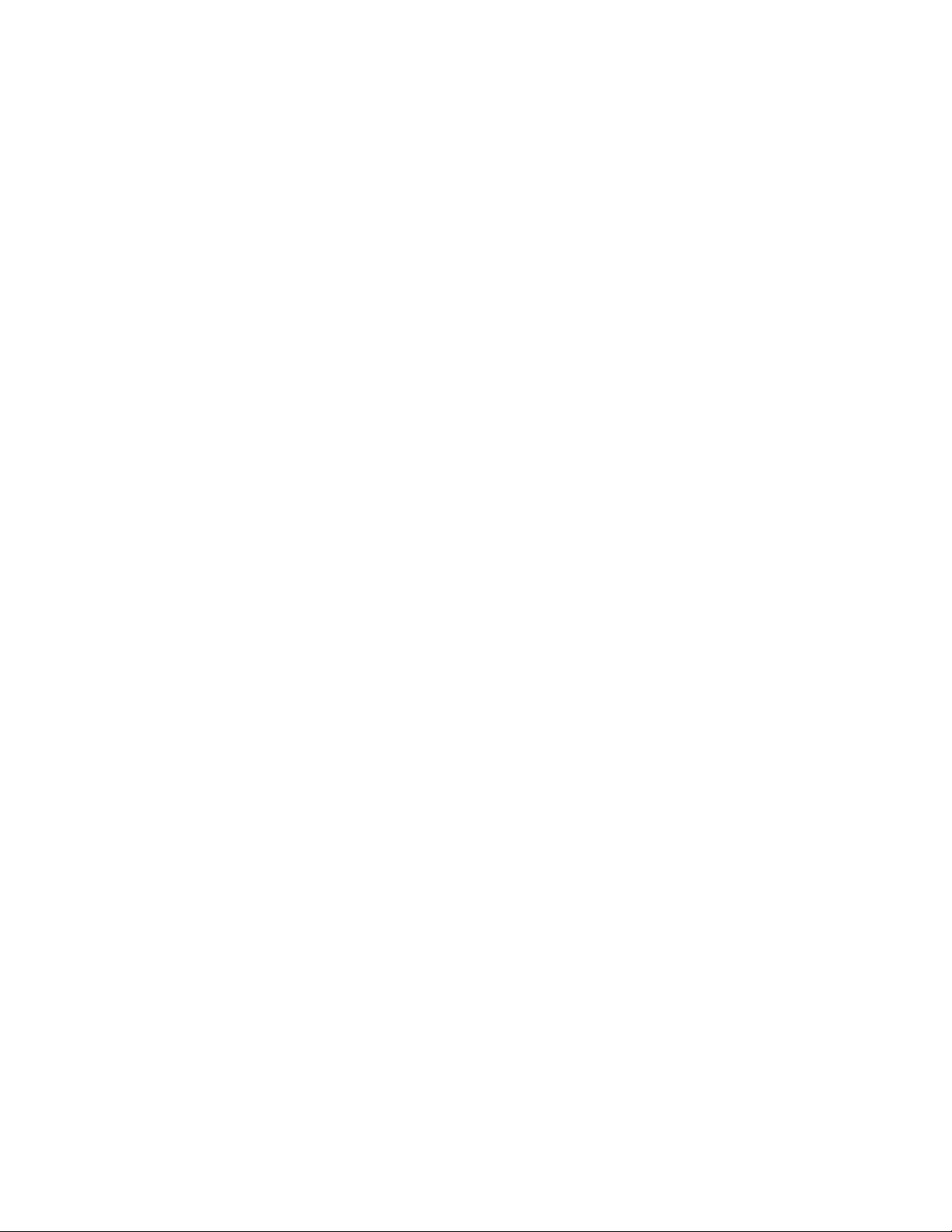
プリンタ設定
プ リ ン タ が用紙 を 使用す る ト レ イ を 選択す る のは、 次の よ う に設定さ れてい る 場合です。
■ 前面パネルで給紙方法が
■ プリンタドライバで
シ ョ ン が選択 さ れてい る場合
自動選択]に設定されてい る場合
[
印刷に使用する ト レ イ をプ リ ン タによ っ て自動的に選択する]オプ
[
注
ド ラ イ バを使用し て プ リ ン ト ジ ョ ブに使用す る ト レ イ を 指定す る と 、その ジ ョ ブでは ト レ
イの切り替えはオフになり ます。 プ リ ン ト 中に ト レ イ が空にな る と 、 適切な タ イ プ と サ イ
ズの用紙が別の ト レ イに含まれてい る 場合で も 、用紙をセ ッ ト する よ う に求める プ ロ ンプ
ト が前面パネルに表示 さ れます。
ト レ イの切 り 替えの設定
■ トレイの切り替えが
オン
にな っ てい る 場合は、 プ リ ン ト 中に ト レ イ の用紙がな く な る と 、
プリンタは同じタイプ、サイズ、向きの用紙が含まれる別のトレイを選択してプリント
ジョブを続けます。
■ トレイのスイッチが
オフ
にな っ てい る 場合は、 プ リ ン ト 中に ト レ イ の用紙がな く な る と 、
ト レ イ が空で用紙を セ ッ ト す る 必要が あ る こ と を通知す る プ ロ ンプ ト が前面パネルに表
示されます。
トレイシーケンス
プリントジョブに適したタイプとサイズの用紙が含まれているトレイをプリンタが選択する
際のシーケ ン ス を指定でき ます。 プリント中にトレイの用紙がなくなると、プリンタは、適切
な タ イ プ と サ イ ズの用紙が含まれてい る シーケ ン ス 上の次の ト レ イ を選択し てプ リ ン ト ジ ョ
ブを続けます。
たとえば、 ト レイシーケンスが
に設定 さ れてい る 場合、 プ リ ン タ は ト レ イ4の用紙を選
4-3-2
択してプ リ ン ト ジ ョ ブを実行し ます。 トレイ4に適切な用紙が含まれていない場合またはプ リ
ント中にトレイ4の用紙が な く な っ た場合、プ リ ン タは ト レ イ3を選択し ます。 トレイ4にも
トレイ3に も 適切 な用紙が含ま れて い ない場合 ま たは用紙がな く な っ た場合、 プ リ ン タは ト
レイ2を選択します。
次のいずれかで ト レ イ シーケ ン ス を指定する こ と がで き ます。
■ プリンタの前面パネル
■
CentreWare IS
プ リ ン タの前面パネルの使用
ト レ イ シーケ ン ス を 指定す る には
プリンタの前面パネルで[プリンタ設定]を選択し、
1.
用紙操作設定]を選択し、
2. [
トレイシーケンス]を選択し、
3. [
希望する ト レ イ シーケ ン ス ま でス ク ロ ールし ま す (ト レ イ の切り 替え を オフ にする 場合は、
4.
オフ]を 選択し ま す)。
[
5. [OK]
ボタンを押して変更を保存します。
:
ボタンを押します。
[OK]
ボタンを押します。
[OK]
ボタンを押します。
[OK]
Phaser® 6250
カラーレーザプリンタ
1-19
Page 27
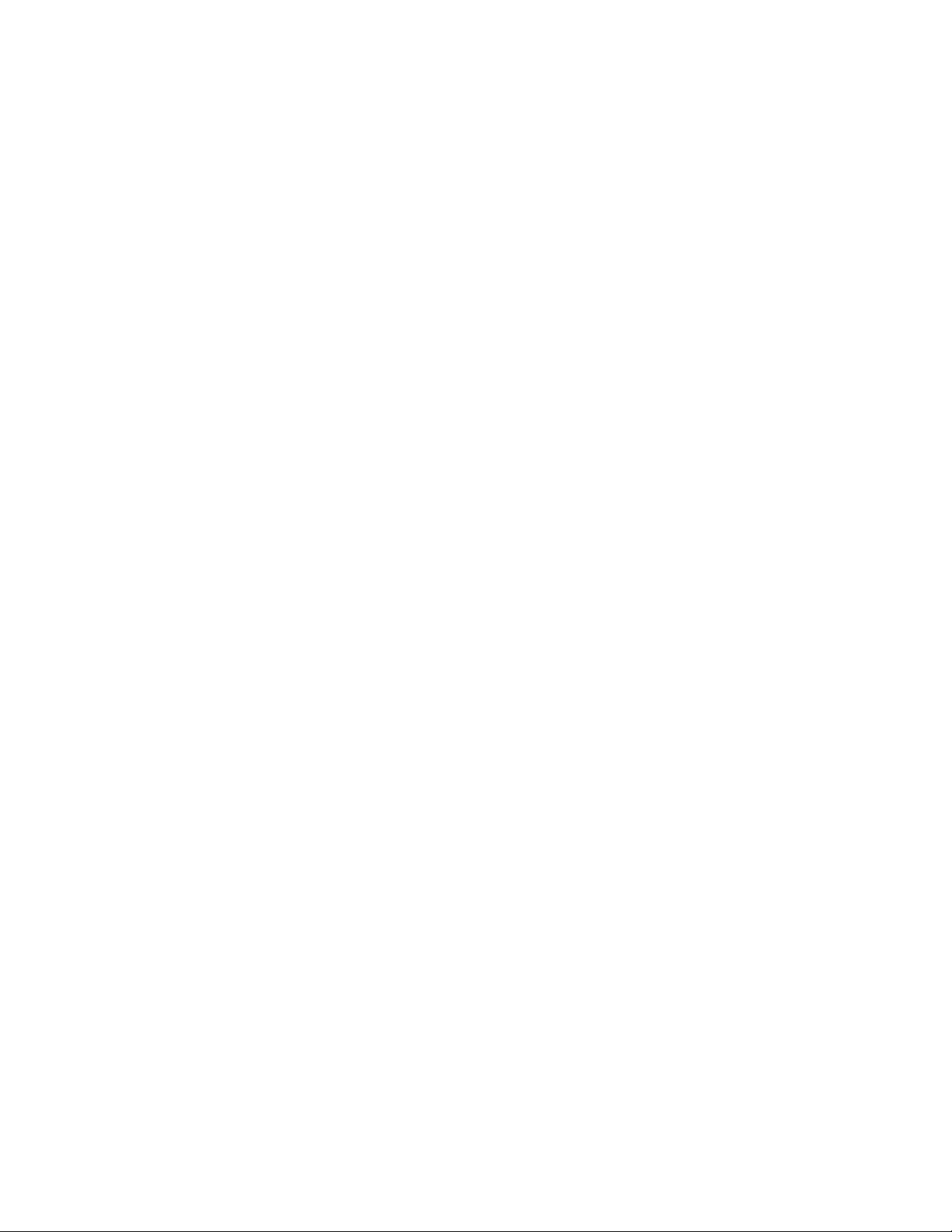
プリンタ設定
CentreWare IS
ト レ イ シーケ ン ス を 指定す る には
1. Web
プリンタのIPアドレスをブラウザの[アドレス]フ ィ ール ド に入力 し ます
2.
(http://xxx.xxx.xxx.xxx)
3. [Properties(
左のサ イ ド バーにあ る
4.
希望する ト レ イ シーケ ン ス を
5.
トから選択します (トレイの切り替えをオフにする場合は、
画面の下部に あ る
6.
の使用
ブラウザを起動します。
。
プロパテ ィ)]タブをク リ ッ ク し ます。
[Printer Defaults(
[Save Changes(
:
プリンタのデフォルト)]を選択し ます。
[Tray Sequence(
トレイシーケンス)]ドロップダウンリス
オフ)]を選択し ます)。
[Off(
変更内容の保存)]ボタンをク リ ック します。
デ フ ォ ル ト ト レ イ の選択
トレイの切り替えを使用しない場合は、プリントジョブに使用するデフォルトトレイを指定
できます。 デフ ォ ル ト ト レ イ には、プ リ ン ト ジ ョ ブに使用する タ イ プ と サ イ ズの用紙が入って
います。 デフ ォ ル ト ト レ イが空にな っ た り 、異な る タ イプの用紙が入っている と 、 ジ ョ ブに適
したタ イプとサイズの用紙が別の ト レイに含まれている場合でも、 正しいタイプの用紙を
セッ トするよ うに求めるプロンプトが表示されます。
次のどち ら かでデフ ォル ト ト レ イ を選択する こ と がで き ます。
■ プリンタの前面パネル
■
CentreWare IS
前面パネルの使用
デフ ォ ル ト ト レ イ を選択する には
プ リ ン タ の設定]を選択し、
1. [
用紙操作設定]を選択し、
2. [
給紙方法]を選択し、
3. [
デフォルト トレイとして使用するトレイまでスクロールします (トレイの切り替えをオン
4.
[OK]
:
ボタンを押します。
[OK]
ボタンを押します。
[OK]
ボタンを押します。
にする場合は、[自動選択]を選択し ます)。
5. [OK]
ボタンを押して変更を保存します。
Phaser® 6250
カラーレーザプリンタ
1-20
Page 28

プリンタ設定
CentreWare IS
デフォル ト ト レイを選択するには、 次の手順に従います。
1. Web
プリンタのIPアドレスをブラウザの[アドレス]フ ィ ール ド に入力 し ます
2.
(http://xxx.xxx.xxx.xxx)。
3. [Properties(
左のサ イ ド バーにあ る
4.
5. [Paper Source(
画面の下部に あ る
6.
注
の使用
ブラウザを起動します。
プロパテ ィ)]をク リ ックします。
[Printer Defaults(
給紙方法)]ド ロ ッ プ ダ ウ ン リ ス ト か ら ト レ イ を選択 し ま す。
[Save Changes(
ド ラ イ バは、 前面パネルの ト レ イ設定よ り 優先 さ れま す。
プリンタのデフォルト)]を選択し ます。
変更内容の保存)]をク リ ックします。
前面パネルの輝度の調整
前面パネルの背景照明の輝度 を 調節す る には、 次の手順に従い ます。
プリンタの前面パネルで[プリンタ設定]を選択し、
1.
ボタンを押します。
[OK]
前面パネルの設定]を選択し、
2. [
前面パネルの輝度]を選択し、
3. [
下向き矢印または上向 き 矢印ボタンを押して前面パネルの輝度の値を調節します。 輝度
4.
の値の範囲は
5. [OK]
ボタンを押して変更を保存します。
背景照明な し)から
0 (
ボタンを押します。
[OK]
ボタンを押します。
[OK]
最 も 明 る い背景照明)までです。
10 (
前面パネルのコ ン ト ラ ス ト の調整
テキストと背景のコントラストを調節して前面パネルのテキストをより読みやすくするに
は、 次の手順に従い ま す。
プリンタの前面パネルで[プリンタ設定]を選択し、
1.
前面パネルの設定]を選択し、
2. [
前面パネルの コ ン ト ラ ス ト]を選択し、
3. [
下向き矢印または上向 き 矢印ボタンを押して前面パネルのコン ト ラス ト の値を調節しま
4.
す。 コ ン ト ラ ス ト の値の範囲は
5. [OK]
ボタンを押して変更を保存します。
ボタンを押します。
[OK]
ボタンを押します。
[OK]
ボタンを押します。
[OK]
最 も 明 る い背景照明)から
1 (
背景照明な し)までです。
10 (
Phaser® 6250
カラーレーザプリンタ
1-21
Page 29
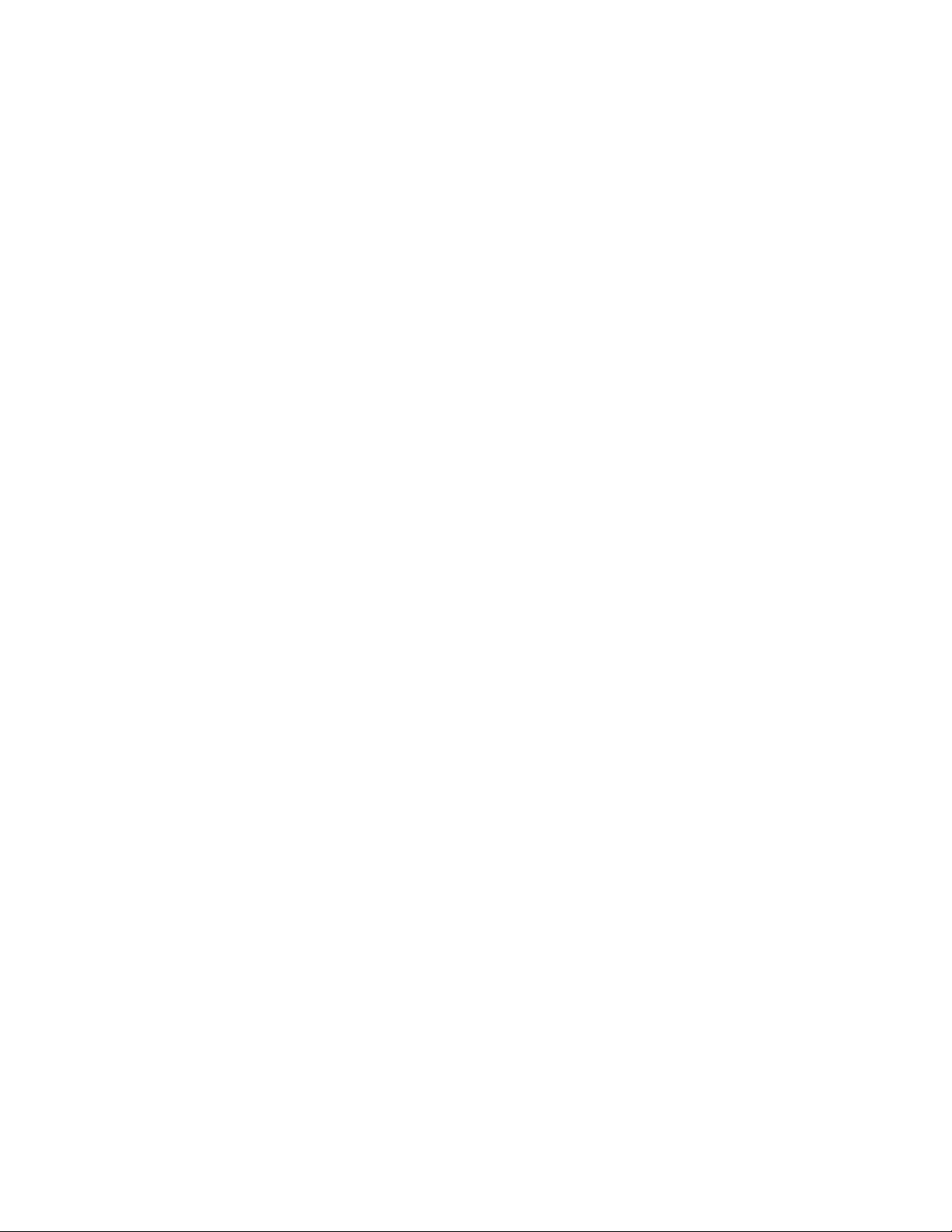
プ リ ン タ の言語の変更
プリンタ設定
前面パネル、
更する には、 次の手順に従い ます。
プリンタの前面パネルで[プリンタ設定]を選択し、
1.
前面パネルの設定]を選択し、
2. [
前面パネル言語]を選択し、
3. [
希望する言語を選択し、
4.
CentreWare IS
、お よ び一部の情報ページに表示 さ れ る 文字に使用 さ れ る 言語を変
ボタンを押します。
[OK]
ボタンを押します。
[OK]
ボタンを押します。
[OK]
ボタンを押します。
[OK]
Phaser® 6250
カラーレーザプリンタ
1-22
Page 30

フォント
こ こ では次の項目について説明 し ます。
Phaser® 6250
カラーレーザプリンタ
■ 「プ リ ン タ 標準
■ 「プ リ ン タ 標準
■ 「プリンタ標準フォントのリストの出力」
■ 「フォ ン ト のダウン ロード」
プリンタでは次のタイプのフォントを使用します。
■ プリンタ標準フォント
■ プリンタのメモリにダウンロードされたフォント
■ プリントジョブでアプリケーションからダウンロードされたフォント
Adobe Type Manager(ATM)
れるものと同じ よ うにコ ンピュータ画面に表示できます。
コンピュータに
プリンタインストーラ/ユーテ ィ リ テ ィ
1.
使用し てい る コ ン ピ ュ ー タ 用のプ リ ン タの画面 フ ォ ン ト を
2.
ルします。
プリンタ標準
Postscript
PCL5c
がない場合
ATM
Postscript
フォント」
フォント」
ソ フ ト ウ ェ アを使用す る と 、 こ れ ら の フ ォ ン ト を実際にプ リ ン ト さ
(1-25
:
(1-23
ページ
(1-23
ページ
ページ
)
ページ
(1-23
)
CD-ROM
)
)
からインス トールします。
フォルダからインス トー
ATM
フォント
プリンタ標準フォントはプリント用として常に使用できます。 すべてのプ リ ン タには、プ リ ン
タ標準の
属しています。 プ リ ン タ 標準の
ンプルの出力方法については、 こ のセ ク シ ョ ン の 「情報ページ」 を参照 し て く だ さ い。
PostScript
プリンタ標準
プリンタには、
よび
Univers
欧文フ ォ ン ト 、お よ び多 く の フ ォ ン ト の東 ヨ ーロ ッ パ言語エ ン コ ー ド が付
PostScript
PCL5c
PCL5c
フォントが搭載されています。
フォント
プ リ ン ト 用に、 標準、 太字、 斜体標準、 斜体太字の
フ ォ ン ト のサ ンプル を 前面パネルに出力し ます。 サ
Courier、Times
、お
プ リ ン タ 標準 フ ォ ン ト の リ ス ト の出力
プリンタ標準フォントのサンプルをプリントするには、 次のどちらかを使用します。
■ プリンタの前面パネル
■
PC
または
Macintosh
コンピュータ
Copyright © 2003 Xerox Corporation. All Rights Reserved.
1-23
Page 31

プリン タの前面パネルからのフ ォン ト リス ト のプリ ン ト
フォント
フォント リス ト または
PCL
手順に従い ま す。
情報]を選択し、
1. [
情報ペー ジ]を選択し、
2. [
3. [PCL
PC
プリンタで使用できるフォントのリス トを表示するには、
officeprinting/support)
1. [Network Printers(
2.
3.
4. [Go(
5. CentreWare [Font Management Utility(
6. .exe
フォントリスト]または
タンを押してプリ ン ト します。
からのフォン ト リ ス ト のプリ ン ト
か ら フ ォ ン ト 管理ユーテ ィ リ テ ィ を イ ン ス ト ール し ます。
ます。
「どのプ リ ン タ用フ ァ イルを使用し ますか」 ド ロ ップダ ウ ン リ ス ト から使用し てい る プ
ラットフォームを選択し ます。
ドロップダウンリストから
表示)]をク リ ックします。
ファイルをデスク ト ップに保存します。
PostScript
ボタンを押します。
[OK]
[OK]
ネッ トワークプリンタ)]ドロップダウンリストからプリンタを選択し
フォント リス トを前面パネルでプリ ン トするには、次の
ボタンを押します。
[PostScript
[Printer Utilities(
フォント リスト]のどちらかを選択し、OKボ
Xerox Web
プリンタユーティリティ)]を選択します。
フ ォ ン ト 管理ユー テ ィ リ テ ィ)]を選択し ます。
サイ ト
(www.xerox.com/
7. .exe
PC
プ リ ン タ で使用可能な フ ォ ン ト を プ リ ン ト す る には
1. [
2. 6250
3. [
4.
5. [
フ ァ イ ルのア イ コ ン を ダブルク リ ッ ク し てフ ォ ン ト 管理ユーテ ィ リ ティ を イ ン ス ト ー
ルし ま す。
からのフォン ト のプリ ン ト
:
スタート]をク リ ックし、[設定]を選択し、 その後[プリンタ]をク リ ックします。
プリンタを右クリ ックし、[プロパテ ィ]を選択します。
トラブル解決]タブを選択し、[プリンタ情報]ページ に進みま す。
ドロップダウンリストから
を選択し ます。
印刷]をク リ ックします。
[PostScript
フォント リスト]または
フォント リスト
[PCL
]
Phaser® 6250
カラーレーザプリンタ
1-24
Page 32

フォント
Macintosh
Apple Printer Utility
1.
2. [Apple Printer Utility]
からのフォン ト リ ス トのプリン ト
を使用 し てプ リ ン タ で使用で き る フ ォ ン ト の リ ス ト を表示し ます。
コンピュータに
トーラ
ユーテ ィ リ テ ィ
/
Apple Printer Utility
CD-ROM
アイコン(ハー ド デ ィ ス ク の
がインス トールされていない場合は、
からインス ト ールして ください。
PhaserTools
フォルダにあり ます
プリンタインス
をダブルク リ ッ ク してユーティ リ ティ を起動します。
3. [Printer Selector(
a. [AppleTalk
プリンタ]でプ リ ンタ を選択し ます。
b. [
c. [Open Printer(
ファイル]メニューから、
4. [
プリンタセレクタ)]ダ イ ア ロ グボ ッ ク ス で、 次の操作を実行 し ます。
ゾーン]でプ リ ン タ の ゾーン を選択し ます。
プリンタを開く)]をク リ ックします。
[Print Font Samples(
フォントサンプルをプリント)]を選択
します。
フォントのダウンロード
プリンタ標準フォント(常にプ リ ン ト に使用でき る フ ォ ン ト)以外の フ ォ ン ト を追加し た い場
合は、 ダウンロード可能なフォン ト をコンピュータからプリ ンタに送ってプリ ンタのメモ リ
ま た はハー ド デ ィ ス ク に格納す る こ と がで き ます。
)
注
プリ ン タ の電源を 切断する と 、 プ リ ン タ のメ モリ にダウ ン ロ ード し たフ ォ ン ト は削除さ れ
ます。 そのた め、 プリ ン タ の電源を 投入し たと き に再度ダ ウ ン ロ ード する 必要があり ま す。
プリントする前に、文書で指定されているフォントがプリンタにインストールされているか、
または正し くダウンロードできるよ う設定されているか確認して ください。 文書のフ ォ ン ト
が、 プリンタに現在インス トールされているフォントではない場合、 またはプリントジョブ
でダ ウ ン ロー ド さ れた フ ォ ン ト で な い場合は、 別の フ ォ ン ト が使用 さ れま す。
このプ リ ンタでは、 次のダウンロード可能なフォン トが使用できます。
■
PCL
■ タイプ
■ タイプ
■
■
■
■
■
■
TrueType (
示が同じ
1
3
Adobe
Agfa
Bitstream
Microsoft
Apple
任意のポ イ ン ト サ イ ズに ス ケー ラ ブルで、 画面上の表示 と プ リ ン ト ア ウ ト の表
)
Phaser® 6250
カラーレーザプリンタ
1-25
Page 33

からのフォン ト のダウンロード
PC
フォント
プリンタで使用できるフォントのリス トを表示するには、
officeprinting/support)
1. [Network Printers(
ます。
「どのプ リ ン タ用フ ァ イルを使用し ますか」 ド ロ ップダ ウ ン リ ス ト から使用し てい る プ
2.
ラットフォームを選択し ます。
ドロップダウンリストから
3.
4. [Go(
5. CentreWare [Font Management Utility(
6. .exe
7. .exe
表示)]をク リ ックします。
ファイルをデスク ト ップに保存します。
ファイルのアイコンをダブルクリ ックしてフォント管理ユーティ リティをインス
トールします。
Macintosh(9.x
Apple Printer Utility
注
コンピュータに
トーラ
ユーテ ィ リ テ ィ
/
か ら フ ォ ン ト 管理ユーテ ィ リ テ ィ を イ ン ス ト ール し ます。
ネッ トワークプリンタ)]ドロップダウンリストからプリンタを選択し
[Printer Utilities(
のみ)からの
を使用してプ リ ンタにフ ォン ト をダ ウ ンロード し ます。
Apple Printer Utility
Postscript
CD-ROM
フォントのダウンロード
がインス トールされていない場合は
からインス ト ールして ください。
プリンタユーティリティ)]を選択します。
フ ォ ン ト 管理ユー テ ィ リ テ ィ)]を選択し ます。
Xerox Web
サイ ト
(www.xerox.com/
プリンタインス
1. [A pple Printer Utility]
をダブルク リ ッ ク してユーティ リ ティ を起動します。
2. [Printer Selector(
a. [AppleT a lk
プリンタ]でプ リ ンタ を選択し ます。
b. [
c. [Open Printer(
3. [Printer Preferences(
フォント]の横にあ る 矢印を ク リ ッ ク し て イ ン ス ト ールさ れている フ ォ ン ト と その所在
4. [
地の リ ス ト を表示し、[追加]をク リ ックします。
ダウンロードするフォントのあるフォルダを選択し、 フォン ト を選択して、[追加]をク
5.
リックします。 その フ ォ ン ト はダ ウ ン ロ ー ド 準備完了 と し て表示 さ れ ま す。
注
フォルダ内のすべてのフォントをダウンロードするフォン トのリ ス ト に追加するに
は、
[Add All(
い場合は、 ダウンロードするフォントのリ ス ト内でそのフォント を強調表示し、[削
除]をク リ ックします。
ゾーン]でプ リ ンタのゾーンを選択し ます。
アイコン(ハー ド デ ィ ス ク の
プリンタセレクタ)]ダ イ ア ロ グボ ッ ク ス で、 次の操作を実行 し ます。
プリンタを開く)]をク リ ックします。
プ リ ン タ 初期設定)]の横にあ る 矢印を ク リ ッ ク し ます。
すべて追加)]ボタンをク リ ック します。 フォントをダウンロードしな
PhaserTools
フォルダにあり ます
)
Phaser® 6250
カラーレーザプリンタ
1-26
Page 34

ダウンロー ド先としてプリンタのメモリまたはハードディスクのいずれかを選択します。
6.
フォント
7. [Send(
注
ダウンロード したフォン ト をプリ ンタから削除するには、 ステップ2から4を実行しま
す。[フォント]ド ロ ッ プ ダ ウ ン リ ス ト を ク リ ッ ク し、 削除す る フ ォ ン ト を選択し て、[削
除]をク リ ックします。
送信)]をク リ ックしてリ スト内のフォントをダウンロードします。
Phaser® 6250
カラーレーザプリンタ
1-27
Page 35

Phaser® 6250
カラーレーザプリンタ
プ リ ン タの登録
プリンタは簡単に登録できます。 次のいずれかの方法でプ リ ン タ を登録する こ と がで き ます。
■ プ リ ン タに同梱さ れてい る登録カー ド を使用す る
■
www.xerox.com/officeprinting/support
■
プリンタインストーラ/ユーテ ィ リ テ ィ
のオン ラ イン フ ォームを使用する
CD-ROM
からの
リンクを使用する
Web
登録する と 、
は、 最新のプリ ン ト 情報ソ ース やビ ジ ネ ス の成長を 促進する 画期的なア イ デア が満載です。
Color Connection
ま た、 登録す る と 、 プ リ ン タ に関す る ア ッ プデー ト お よび最新情報 も 提供 さ れま す。
Color Connection
では、最高品質のプリ ン ト を 実現する のに必要な すべて の情報が入手可能です。
にアクセスすることができるよう になります。
Color Connection
に
Copyright © 2003 Xerox Corporation. All Rights Reserved.
1-28
Page 36

プリント
こ こ では次の項目について説明 し ます。
Phaser® 6250
カラーレーザプリンタ
■ 「用紙の変更」
■ 「サポー ト さ れて い る 用紙」
■ 「基本的なプ リ ン ト 」
■ 「プ リ ン ト オプシ ョ ンの調整」
■ 「カ ラーの使用」
■ 「両面プ リ ン ト 」
■ 「
■ 「封筒」
■ 「ラベル、 ビジネスカード、 グ リ ーティ ングカード、
■ 「高級紙」
■ 「カス タ ムサイ ズの用紙」
■ 「拡張オプシ ョ ン」
■ 「消耗品 と リ サ イ ク ル」
OHP
ト」
フィルム」
(2-35
ページ
(2-38
(2-40
(2-2
(2-22
(2-26
(2-32
ページ
)
ページ
ページ
(2-9
ページ
ページ
ページ
)
)
(2-43
(2-54
)
(2-4
ページ
(2-42
ページ
ページ
(2-18
)
)
)
ページ
)
ページ
)
ページ
)
)
)
)
CD/DVD
ラベル、
CD/DVD
インサー
Copyright © 2003 Xerox Corporation. All Rights Reserved.
2-1
Page 37

用紙の変更
こ こ では次の項目について説明 し ます。
Phaser® 6250
カラーレーザプリンタ
■ 「ガイ ド ラ イ ン」
■ 「トレイセッ ト アップ」
用紙 ト レ イ には特定のサ イ ズ と タ イ プの用紙ま たは
質の出力を実現でき る よ う 、こ のプ リ ン タ 用 と し て指定 さ れた
メディアのみを使用して く ださい。
れているため、
ます ト レ イ に用紙 を セ ッ ト す る 方法については、 こ の章の 「基本的なプ リ ン ト 」 を 参照 し て
ください。
注意
ト レイの用紙のタイプを変更した場合は、セッ ト した用紙に合 う よ う用紙タイプを前面パ
ネルで変更する必要があ り ます。 変更 し ない と、 プ リ ン ト の品質に問題が生 じ た り、
ヒ ューザが損傷する可能性があ り ます。
Phaser 6250
(2-2
ページ
)
ページ
(2-3
プ リ ン タ です ぐ れたプ リ ン ト 結果 を 提供す る こ と が保証さ れてい
)
OHP
Phaser 6250とPhaser
フ ィ ルムのみを使用し ます。 最高品
Xerox Phaser
メディアは
相互使用を念頭に開発
カラープリン ト
さ
ガイドライン
ト レ イ には特定のサ イ ズ と タ イ プの用紙、
を使用でき ます。 ト レ イ を セ ッ ト し た ら 、プ リ ン タ の前面パネルで適切な用紙の タ イプ と サ イ
ズ を設定 し ま す。
■ ト レイには用紙を入れすぎないでください。ト レイの上限ラ インのラベルを確認してくだ
さい。
■ 用紙 ト レ イ にセ ッ ト す る前に、 用紙、
のよ うに広げてほぐ します。
■ 紙詰ま り が頻繁に発生する 場合は、 用紙、
パッケージから出して新たに使用してください。
OHP
フィルム、 またはその他の特殊メディアのみ
OHP
フィルム、またはその他の特殊メディアを扇子
フィルム、 または特殊メディアを新しい
OHP
注意
サポート されていない用紙、
傷は、
対象にな り ま せん。
の保証、 サービ ス契約、 または
Xerox
Copyright © 2003 Xerox Corporation. All Rights Reserved.
フ ィ ル ム、およびその他の特殊 メ デ ィ アの使用によ る 損
OHP
Total Satisfaction Guarantee(
2-2
総合満足保証)の
Page 38

用紙の変更
トレイセットアップ
注
最適なプ リ ン ト 品質 と 性能が得 ら れ る よ う 、 ト レ イ に用紙を セ ッ ト し た後にプ リ ン タの前
面パネルで適切な用紙タ イ プ を 設定 し ます。 トレイ
適切な用紙サ イ ズ も 設定 し ま す。
トレイに用紙をセットします。
1.
6250-002
1(MPT)
に用紙をセ ッ ト し た と きに、
トレイ
1(MPT)
トレイ2~
4
用紙のタ イ プ と サ イ ズの確認を求め る プ ロ ンプ ト が前面パネルに表示さ れた ら、次の操作
を行います。
用紙の タ イ プやサ イ ズ を変更し て い な い場合は、
2.
ボタンを押して、 現在の用紙のタ
[OK]
イプ と サイ ズの設定を受け入れます。
用紙のタ イプを変更した場合は、 次の操作を行います。
3.
プリンタの前面パネルで[変更]を選択し、
a.
適切な用紙 タ イ プ を 選択 し ます。
b.
c. [OK]
用紙のサイ ズを変更した場合は、 次の操作を行います。
4.
a.
b. [OK]
ボ タ ン を押 し て選択内容を保存 し ます。
適切な用紙サ イ ズ を選択 し ます。
ボ タ ン を押 し て選択内容を保存 し ます。
用紙タ イ プ、 重量、 お よびサ イ ズの詳細につい て は、
ボタンを押します。
[OK]
ユーザマニ ュ アル関連の
CD-ROM
照資料/プリント/サポー ト されている用紙を参照し て く ださ い。
オン ラ イ ンサポー ト に関す る 情報は、
さい。
www.xerox.com/officeprinting/infoSMART
を参照して く だ
6250-002
の参
Phaser® 6250
カラーレーザプリンタ
2-3
Page 39

サポー ト さ れている用紙
こ こ では次の項目について説明 し ます。
Phaser® 6250
カラーレーザプリンタ
■ 「用紙の使用に関す る ガ イ ド ラ イ ン 」
■ 「用紙の保管に関す る ガ イ ド ラ イ ン 」
■ 「プ リ ン タ に損傷を与え る 可能性が あ る用紙」
(2-4
(2-7
ページ
ページ
(2-7
)
)
ページ
)
最高のプリ ン ト 品質を 得る と と も にプリ ン タ の紙詰ま り を な く すには、 次の表のガ イ ド ラ イ ン
に従ってく ださ い。 最高のプリ ン ト 品質が得ら れる よ う 、使用する プリ ン タ 用と し て指定さ れた
Xerox Phaser
カ ラ ープリ ン ト メ ディ アのみを 使用し てく ださ い。 こ れら の用紙は、
Phaser 6250
カ
ラ ーレ ーザプリ ン タ で優れた プ リ ン ト 結果を 確保でき る こ と が保証さ れていま す。
用紙の使用に関する ガ イ ド ラ イ ン
■ イ ン ク ジ ェ ッ ト 用紙は使用し ないで く だ さ い。 フ ュ ーザに損傷を与え る こ と が あ り ます。
■
Phaser 25
ム を使用 し た場合、 プ リ ン ト 品質の ト ラ ブルが発生 し た り 、 フ ュ ーザに損傷を与え る こ と
があ り ます。
■ 紙の封筒だけを使用し て く だ さ い。
封筒は使用 し ないで く だ さ い。
.
サポー ト さ れてい る 用紙、
❑ 両面プ リ ン ト がで き な い メ デ ィ ア
■ 手差 し 両面プ リ ン ト を 使用 し て 両面に プ リ ン ト で き る メ デ ィ ア
● 自動両面プ リ ン ト を 使用 し て 両面に プ リ ン ト でき る用紙、 その他
の特殊 メ デ ィ ア、お よ び カ ス タ ムサ イ ズ(リーガルとA5の間のサイズ
用紙タ イ プ ト レ イ
普通紙
64~90g/m2(17~24
厚紙
85~130g/m2(22~32
フィルム
OHP
注意
: OHP
いで く だ さい。
アム
OHP
い。 他の
リン タのフューザに損傷を与える こ とがあ
ります。
薄いカー ド ス ト ッ ク
100~163g/m2(36~60
厚いカー ド ス ト ッ ク
160~216g/m2(59~80
シリーズプレミアム
OHP
ポン ド、 ボン ド
ポン ド、 ボン ド
フ ィ ルムは両面に プ リ ン ト し な
Phaser 25
フィルムのみを使用してくださ
フ ィ ルム を 使用 し た場合、 プ
OHP
シリーズプレミ
ポン ド、 カバー
ポン ド、 カバー
フィルムのみを使用してください。その他の
OHP
透明フ ィ ルムの透か し 窓や金属製の留め金が付いた
フ ィ ルム、 その他の特殊 メ デ ィ ア
)
トレイ
1(MPT)
)
)
)
)
トレイ2~
トレイ
1(MPT)
トレイ2~
トレイ
1(MPT)
トレイ
トレイ
1(MPT)
トレイ
1(MPT)
4
4
2
フィル
OHP
)
)
)
インチ
インチ
)
)
10.5
インチ
8.5
×
×
インチ
インチ
14
11
×
×
(8.5
(8.5
リーガル
レター
●●●●●●● ●●●●●■●●● ●
●●●●●●● ●●●●●■●●● ●
❑
❑
●●●●●●●■●●●
■■■■■■■■■■■
13
×
(7.25
(5.5
(8.5
210mm)
297mm)
×
×
フォリオ
エグゼクテ ィ ブ
ステート メン ト
US
A5(148
A4(210
❑
❑
148mm)
×
A6(105
257mm)
×
B5 JIS(182
250mm)
×
ISO B5(176
カスタム
Copyright © 2003 Xerox Corporation. All Rights Reserved.
2-4
Page 40

サポー ト されている用紙
サポー ト さ れてい る 用紙、
❑ 両面プ リ ン ト がで き な い メ デ ィ ア
フ ィ ルム、 その他の特殊 メ デ ィ ア (続く
OHP
■ 手差 し 両面プ リ ン ト を 使用 し て 両面に プ リ ン ト で き る メ デ ィ ア
● 自動両面プ リ ン ト を 使用 し て 両面に プ リ ン ト でき る用紙、 その他
の特殊 メ デ ィ ア、お よ び カ ス タ ムサ イ ズ(リーガルとA5の間のサイズ
用紙タ イ プ ト レ イ
封筒
注意: 紙の封筒だけ を 使用 し て く だ さ い。
透か し 窓や金属製の留め金が付いた封筒は
使用 し な い で く だ さ い。
表の下に記載 さ れ てい る 注 を参照
(
)
ラベル
注意: ラベルメディアは両面にプリ ン ト し
ないで く だ さい。
レターヘッド
85~130g/m2(22~32
ポン ド、 ボン ド
光沢コ ー ト 紙
120~163g/m2)
(81~110
注意: 光沢イ ン ク ジ ェ ッ ト 紙や非レ ーザ光
沢紙は使用し な いで く だ さ い。 プ リ ン タの
フューザに損傷を与えることがあります。
ポン ド、 テキス ト
)
フォト用紙
120~163g/m2)(45~60
注意: イ ン ク ジ ェ ッ ト フ ォ ト 用紙や非 レ ー
ザフ ォ ト 用紙は使用 し な いで く だ さ い。 プ
リン タのフューザに損傷を与える こ とがあ
ります。
してく ださい。
デジタ ルフ ォ ト 用紙を使用
Phaser
ポンド、 カバー
ビジネスカード
グリーテ ィ ングカード
CD/DVD
注意: ラベルメディアは両面にプリ ン ト し
ないで く だ さい。
CD/DVD
ラベル
インサート
)
)
トレイ
1(MPT)
トレイ
1(MPT)
トレイ
トレイ
1(MPT)
トレイ2~
トレイ
1(MPT)
トレイ2~
トレイ
1(MPT)
トレイ
1(MPT)
トレイ
1(MPT)
トレイ
1(MPT)
トレイ
1(MPT)
)
)
)
)
インチ
インチ
)
)
インチ
11
×
(8.5
インチ
14
×
(8.5
10.5
×
(7.25
8.5
×
(5.5
インチ
13
×
(8.5
297mm)
×
210mm)
×
148mm)
×
)
フォリオ
リーガル
レター
エグゼクテ ィ ブ
ステート メン ト
US
A5(148
A6(105
A4(210
❑
❑
2
❑
❑
●●●●●●● ●●●●●■●●● ●
4
●●●●●●● ●●●●●■●●● ●
4
❑ ❑ ❑
■ ■ ■
■ ■ ■
❑ ❑ ❑
■ ■ ■
257mm)
×
B5 JIS(182
250mm)
×
カスタム
ISO B5(176
❑
❑
❑
注: 封筒に印刷す る場合は、 しわが寄っ た り 、 お う と つ
が生 じ た り する こ と があ り ま す。 これらの問題を最小限
に抑え る方法 につ い ては、
CD-ROM
の参照資料/プリント を参照して く だ さい。
ユーザマニ ュ ア ル関連の
Phaser® 6250
号商用封筒
10
Monarch封筒(3.87×7.5
A7封筒(5.25×7.25
DL封筒(110×220mm)
(4.12×9.5
インチ
インチ
インチ
カラーレーザプリンタ
2-5
C5封筒(162×229mm)
)
C6封筒(114×162mm)
)
)
B5封筒(176×250mm)
カスタム
Page 41

サポー ト されている用紙
Xerox Phaser
6250supplies
Phaser
用紙タ イ プ
普通紙または
厚紙
フィルム
OHP
薄いカー ド ス ト ッ ク
または
厚いカー ド ス ト ッ ク
ラベル
光沢コ ー ト 紙
ビジネスカード
カラープリン ト メディアを注文するには、
にアクセス し て く ださい。
カラープリント メディア
Phaser
Phaser
Phaser
90g/m2(24
Phaser 25
Phaser
163g/m2(60
Phaser
Phaser
Phaser
Phaser
148g/m2(100
Phaser
190g/m2(70
メディア
プレミアムカ ラープリン ト用紙、
ポンド、 ボン ド
シリーズプレミアム
プ レ ミ アムカバー用紙、
ポン ド、 カバー
カ ラ ー印刷用紙、
カ ラ ー印刷用紙、
カ ラ ー印刷用紙、6/枚、
カ ラ ー印刷用紙、8/枚、
光沢コ ー ト 用紙、
ポン ド、 テキス ト
プレミアムビジネスカード、
ポン ド、 カバー
)
OHP
)
30/枚、100
14/枚、100
枚
100
)
)
www.xerox.com/officeprinting/
サイズ 部品番号
枚
500
フィルム、50枚レター
枚
100
枚
枚
枚
100
枚
100
10/枚、25
枚
レター
A4
A4
レター
A4
レター
A4
レター
A4
レター
A4
レター
A4
016-1368-00
016-1369-00
016-1948-00
016-1949-00
016-1823-00
016-1824-00
016-1812-00
016-1814-00
016-1813-00
016-1815-00
016-1704-00
016-1705-00
016-1898-00
016-1899-00
グリーティ ング
カード
CD/DVD
CD/DVD
フォト用紙
ハガキ
3
パンフ レ ッ ト
耐候性用紙
ラベル
インサート
つ折り
プレミアムグリーティ ングカード、25枚/袋
Phaser
190g/m2(70
Phaser CD/DVD
20
CD/DVD
Phaser
163g/m2(60
Phaser
176g/m2(65
Phaser 3
176g/m2(65
Phaser
100g/m2(27
ポン ド、 カバー
ラベルおよび
セッ ト
ラベルアプリケータ
デジ タ ルフ ォ ト 用紙、25枚
ポン ド、 カバー
プレミアムハガキ、
ポン ド、 カバー
つ折り パン フ レ ッ ト 、
ポン ド、 カバー
耐候性用紙、
ポン ド、 ボン ド
オン ラ イ ンサポー ト に関す る 情報は、
さい。
レター
A4
レター
A4
レター
A4
レター
A4
レター
A4
レター
A4
150
)
)
)
)
)
枚
CD/DVD
100
枚
150
インサート、
枚
www.xerox.com/officeprinting/infoSMART
016-1987-00
016-1988-00
016-2011-00
016-2026-00
016-1885-00
016-2009-00
016-2010-00
103R01016
103R01017
103R01018
103R01019
103R01020
103R01021
を参照して く だ
Phaser® 6250
カラーレーザプリンタ
2-6
Page 42

サポー ト されている用紙
用紙の保管に関する ガ イ ド ラ イ ン
最高品質のプ リ ン ト を実現する には、 用紙に最適な環境 を 整備 し 、 用紙を安全に取 り 扱い、 用
紙を最適な状態で保管する 必要があ り ま す。
■ 用紙は、比較的乾燥し た冷暗所に保管 し て く だ さ い。
たいていの用紙は、紫外線
(UV)
や可
視光線に よ り 損傷を受け ます。 と り わけ、 太陽や蛍光灯が放射する 紫外線は用紙に有害で
す。 な るべ く 、 可視光線に用紙が過度に長時間 さ ら さ れない よ う にし て く だ さ い。
■ 一定の温度 と 相対湿度を維持す る こ と を推奨し ます。
■ 光線、 熱、 湿気を避けて く だ さ い。
■ 屋根裏、 台所、 ガ レージ、 地下室に用紙を 保管 し ない よ う に し て く だ さ い。
がた ま り やす く 、 壁の内側のほ う が乾燥 し ていま す。
■ 用紙は、 水平に し て保管 し て く だ さ い。
用紙は、 パ レ ッ ト 、 ボール箱、 棚、 キ ャ ビ ネ ッ ト
壁の外は湿気
で保管する必要があ り ます。
■ 用紙を 保管ま たは取 り 扱 う 場所で飲食 し ない よ う に し て く だ さ い。
■ 用紙をプ リ ン タ にセ ッ ト す る ま で、 用紙の包装の封印を開けな いで く だ さ い。
用紙はそれ
ぞれの包装のま ま 、 出荷時のボール箱の中に入れた ま まに し ておいて く だ さ い。 ほとんど
の市販の定型紙の場合、1単位の用紙を梱包 し てい る包装紙の内側には用紙の湿気を 適度
に保つ加工が施 されてい ます。
Phaser
包装 さ れて販売 さ れて いま す。 グリーテ ィ ングカード、 ビジネスカード、
のメ デ ィ アは、 輸送中の損傷を防ぎ、 良質なプ リ ン ト 結果を提供でき る よ う 、 適切に
CD/DVD
ラベル/イ
ンサー ト は、再封印可能なプ ラ ス テ ィ ッ ク の袋に包装 さ れて い ます。 これらのメディ アは使用
する まで袋に入れた ま まに し、 使用し なかった メ デ ィ アは袋に戻 し て保護のため再度封印し
てください。
プ リ ン タ に損傷を与え る可能性がある用紙
プ リ ン タ は、各種用紙 タ イ プが使用で き る よ う 設計 さ れてい ま す。 サポー ト されている用紙の
詳細については、
いる用紙を参照して く ださい。
サポー ト されていない メデ ィ アタ イ プを使用する と、 プ リ ン ト の品質が落ちた り 、 紙詰ま り
が頻繁に発生し た り 、 プ リ ン タ が損傷する可能性があ り ます。
使用で き ないのは次の よ う な用紙です。
■ ざらざらしたメディアまたは多孔質のメディア
■ 写真複写さ れた用紙
■ 複写用紙
■ 切 り 込みや穴があ る 用紙
■ 止め金が付いた用紙
■ 耐熱温度が摂氏
り、 すでにプリン ト されている用紙
■ 摂氏
210度(
退色する メ デ ィ ア
■
Phaser 6250
ユーザマ ニ ュ アル関連の
CD-ROM
の参照資料/プリント/サポート さ れて
華氏
210度(
322度)
華氏
322度)
を超え る温度で
未満で、エン ボ ス加工や コーテ ィ ング が施さ れていた
秒間加熱し た場合に溶け る 、裏写 り す る 、また は
0.2
カラーレーザプリ ンタ用として設計されていない
OHP
フィルム
Phaser® 6250
カラーレーザプリンタ
2-7
Page 43

■ インクジェッ トプリンタ用の用紙
■ 金属箔
■ 乾燥剤 と パ ウ ダーが付いたプ リ ン ト 済みの用紙
警告
他のタ イプの
フ ィ ル ム は溶けてプ リ ン タ を 損傷す る 可能性があ り ます。
OHP
サポー ト されている用紙
Phaser
の用紙は他の用紙 よ り 優れた技術で裁断さ れてい る ため、 ほ こ り が少な く 、 異物の混
入を防ぐ こ とができ ます。 異物のない用紙を使用す る と 、コ ン ポーネン ト の破損や磨耗の可能
性が低 く な り 、 良質のプ リ ン ト 結果が保証されます。 また、紙詰まりや、給紙に失敗する可能
性も低く な り ます。
Phaser® 6250
カラーレーザプリンタ
2-8
Page 44

基本的なプ リ ン ト
こ こ では次の項目について説明 し ます。
Phaser® 6250
カラーレーザプリンタ
■ 「トレイ
■ 「トレイ
■ 「トレイ
■ 「トレイ
■ 「プ リ ン タ の性能に影響を与え る 要素」
次の手順に従っ てプ リ ン ト ジ ョ ブを実行 し ます。
トレイに用紙をセットします。
1.
プリ ン タの前面パネルで用紙タイプを確認し ます。
2.
ファイル]、[印刷]の順に選択し 、 プ リ ン タ ド ラ イバのプ リ ン ト オプシ ョ ン を調整し ま
3. [
す。 詳細については、
オプシ ョ ンの調整を参照して く ださい。
アプ リ ケーシ ョ ンの[印刷]ダ イ ア ロ グボ ッ ク ス か ら プ リ ン タ にジ ョ ブ を送信し ます。
4.
トレイ
プ リ ン タ の用紙経路は、 次の図の と お り です。
1(MPT)
1(MPT)
2~4
2~4
1(MPT)
の用紙の経路」
への用紙のセ ッ ト 」
の用紙の経路」
への用紙のセ ッ ト 」
(2-12
ユーザマ ニ ュ アル関連の
の用紙の経路
(2-9
ページ
(2-10
ページ
(2-12
ページ
)
ページ
(2-17
)
ページ
CD-ROM
)
)
)
の参照資料/プリント/プリント
6250-089
Copyright © 2003 Xerox Corporation. All Rights Reserved.
2-9
Page 45

基本的な プ リ ン ト
6
トレイ
1(MPT)
普通紙、 封筒、
ングカード、
CD/DVD
への用紙のセ ッ ト
フ ィ ルム、 カ ス タ ム サ イ ズの用紙、 ラベル、 ビ ジ ネ ス カー ド 、 グ リ ーテ ィ
OHP
ラベル、および
CD/DVD
インサートにはト レイ
注意
ト レイの用紙のタイプを変更した場合は、
セッ ト した用紙に合う よ う用紙タイプを前
面パネルで変更する必要があ り ます。 変更
し ない と、 プ リ ン ト の品質に問題が生 じ た
り 、 ヒ ュ ーザが損傷す る可能性があ り ます。
用紙タ イ プ、 重量、 お よびサ イ ズの詳細につい て は、
ユーザマニ ュ アル関連の
照資料/プリント/サポー ト されている用紙を参照し て く ださ い。
ハン ド ルを下方向に押 し なが ら 引き 、 ト レ イ
1.
d.
1(MPT)
を開き ます。
Phaser 6250
1(MPT)
を使用します。
6250-045
CD-ROM
の参
用紙のサ イ ズに合 う よ う に用紙ガ イ ド を調整 し ます。
2.
Phaser® 6250
カラーレーザプリンタ
2-10
6250-00
6250-007
Page 46

密着し てい る 用紙 を 扇子の よ う に広げて ほ ぐ し ま す。
0
3.
基本的な プ リ ン ト
4.
用紙、
フ ィ ル ム 、 ま た は封筒を ト レ イ に挿入 し ま す。 プリント面を下に向けて置き ま
OHP
す。 ト レ イ の奥側がページの上部にな り ます。 用紙を上限ラ イ ン を超えてセ ッ ト しないで
ください。 封筒は裏側を上に向けて置きます。 プ リ ンタの右側が封筒の上部にな り ます。
6250-072
6250-01
必要に応じ て、 用紙のサイ ズに合 う よ う にガ イ ド を内側に寄せま す。
5.
用紙のタ イ プ と サ イ ズの確認を求め る プ ロ ンプ ト が前面パネルに表示さ れた ら、次の操作
を行います。
用紙の タ イ プやサ イ ズ を変更し て い な い場合は、
6.
ボタンを押して、 現在の用紙のタ
[OK]
イプ と サイ ズの設定を受け入れます。
用紙のタ イプを変更した場合は、 次の操作を行います。
7.
プリンタの前面パネルで[変更]を選択し、
a.
適切な用紙 タ イ プ を 選択 し ます。
b.
c. [OK]
ボ タ ン を押 し て選択内容を保存 し ます。
ボタンを押します。
[OK]
用紙のサイ ズを変更した場合は、 次の操作を行います。
8.
適切な用紙サ イ ズ を選択 し ます。
a.
b. [OK]
ボ タ ン を押 し て選択内容を保存 し ます。
Phaser® 6250
カラーレーザプリンタ
2-11
Page 47

トレイ2~4の用紙の経路
プ リ ン タ の用紙経路は、 次の図の と お り です。
トレイ2~4への用紙のセ ッ ト
基本的な プ リ ン ト
6250-093
注意
ト レイの用紙のタ イプを変更した場合は、
Phaser 6250
セッ ト した用紙に合う よ う用紙タイプを前
面パネルで変更する必要があ り ます。 変更 し
ない と、 プ リ ン ト の品質に問題が生 じ た り 、
ヒ ューザが損傷す る 可能性があ り ます。
用紙タ イ プ、 重量、 お よびサ イ ズの詳細につい て は、
ユーザマニ ュ アル関連の
CD-ROM
照資料/プリント/サポー ト されている用紙を参照し て く ださ い。
注意
カー ド ス ト ッ ク 、 フ ォ ト 用紙、 封筒、 ビ ジ ネ ス カ ー ド 、 グ リ ーテ ィ ン グ カー ド 、
ラベル、および
CD/DVD
インサートはトレイ2~4にセッ ト し ないで く ださ い。
OHP
ルムやラベルは ト レ イ3または4にセッ ト しないで く ださい。 これらのメディアタ イプの
プリントにはト レイ
1(MPT)
またはト レイ2を使用します。
6250-045
の参
CD/DVD
フィ
Phaser® 6250
カラーレーザプリンタ
2-12
Page 48

トレイを引き出します。
4
1.
6250-035
幅や長さ が異な る 用紙をセ ッ ト す る 場合は、 幅 と 長 さ のガ イ ド を調整し ます。
2.
基本的な プ リ ン ト
6250-001
密着し てい る 用紙 を 扇子の よ う に広げて ほ ぐ し ま す。
3.
6200-00
Phaser® 6250
カラーレーザプリンタ
2-13
Page 49

基本的な プ リ ン ト
ト レイに用紙を挿入し ます。
4.
■ 片面プ リ ン ト の場合は、 プ リ ン ト 面を上に向けて置きます。 ト レ イの手前側がページ
の上部にな り ます。
■ 両面プ リ ン ト の場合は、 奇数ページのプ リ ン ト 面を下に向けて置きます。 ト レイの奥
側がページの上部にな り ます。
6250-041
6250-074
Phaser® 6250
カラーレーザプリンタ
2-14
Page 50

基本的な プ リ ン ト
PH
4
■ 穴あきの用紙を使用する場合は、 穴が ト レ イの右側にくるように置きます。
6250-058
注
ト レ イ 側面の上限 ラ イ ン を確認 し て く だ さ い。 紙詰ま り の原因に な るので、 上限 ラ イ
ン
を超え て用紙を セ ッ ト し ないで く だ さ い。 上限ラ イ ン
(1)
を超えて
(2)
OHP
ムや光沢コー ト 紙をセッ ト しないでく ださい。 用紙は、前面 コ ーナーの タ ブ と 背面ガ
イ ド のタ ブの下に収めて く だ さ い。
フィルムはトレイ3または4にセッ ト し ない
OHP
でください。
フィル
必要に応じ て、 用紙のサイ ズに合 う よ う にガ イ ド を内側に寄せま す。
5.
6200-00
1
2
6250-003
Phaser® 6250
カラーレーザプリンタ
2-15
Page 51

基本的な プ リ ン ト
用紙 ト レ イ を プ リ ン タ に差 し込み、 プ リ ン タ の奥 ま で ト レ イ を完全に押 し込み ま す。
6.
6250-036
用紙のタ イ プ と サ イ ズの確認を求め る プ ロ ンプ ト が前面パネルに表示さ れた ら、次の操作
を行います。
用紙の タ イ プやサ イ ズ を変更し て い な い場合は、
7.
ボタンを押して、 現在の用紙のタ
[OK]
イプ と サイ ズの設定を受け入れます。
用紙のタ イプを変更した場合は、 次の操作を行います。
8.
プリンタの前面パネルで[変更]を選択し、
a.
適切な用紙 タ イ プ を 選択 し ます。
b.
c. [OK]
用紙のサイ ズを変更した場合は、 次の操作を行います。
9.
a.
b. [OK]
ボ タ ン を押 し て選択内容を保存 し ます。
適切な用紙サ イ ズ を選択 し ます。
ボ タ ン を押 し て選択内容を保存 し ます。
ボタンを押します。
[OK]
注
プ リ ン ト オプシ ョ ン と その他の選択肢の詳細については、 プ リ ン タ ド ラ イバ タ ブの
ヘルプ]ボタンをク リ ック してオンラインヘルプを表示してください。
[
Phaser® 6250
カラーレーザプリンタ
2-16
Page 52

基本的な プ リ ン ト
プ リ ン タ の性能に影響を与え る要素
プリ ン ト ジ ョ ブに影響を 与え る 要素は数多く あ り ま す。 その主な も のは、 プリ ン ト ス ピ ード
分間にプリ ン ト でき る ページ 数)、 使用する メ ディ ア 、 ダウ ン ロ ード 時間、 プリ ン タ の処
(1
理時間です。
コ ン ピ ュー タ の ダ ウ ン ロ ー ド 時間 と プ リ ン タ の処理時間は、 次の よ う な要素に影響 さ れ ま す。
■ プリンタのメモリ
■ 接続の タ イ プ
■ ネッ ト ワークのオペレーティングシステム
■ プリンタの構成
■ ファイルの容量とグラフィックスのタイプ
■ コンピュータのスピード
注
通常、 プ リ ン タ の メ モ リ
プリンタのプリントスピード
ネッ ト ワーク、 パラレル、
(
(RAM)
を増設する と 、 全体的なプ リ ン タ の機能は向上 し ますが、
(ppm: pages per minute)
USB)
は変わ り ま せん。
Phaser® 6250
カラーレーザプリンタ
2-17
Page 53

プ リ ン ト オプ シ ョ ンの調整
こ こ では次の項目について説明 し ます。
Phaser® 6250
カラーレーザプリンタ
■ 「プ リ ン ト オプシ ョ ンの設定」
■ 「プ リ ン ト 品質モー ド の選択」
■ 「モ ノ ク ロプ リ ン ト 」
(2-21
ページ
(2-18
(2-20
ページ
ページ
)
)
)
プリントオプションの設定
プ リ ン タ ド ラ イ バに よ り 、 数多 く のプ リ ン ト オプシ ョ ン を 使用す る こ と がで き ます。
Xerox
Windows
プリンタの初期設定は、特定のジョブに対して異なる設定をする場合を除き、すべてのジョ
ブを制御 し ます。 たとえば、ほとんどのジョブで自動両面プリン ト を使用する場合は、プリ ン
タの設定でこのオプショ ンを設定します。
1. [
2.
3.
4.
5. [OK]
でのプ リ ン ト 基本設定の選択
スタート]をク リ ックし、[設定]を選択し、 その後[プリンタ]をク リ ックします。
プリンタフォルダで、 プリンタのアイコンを右マウスボタンでク リ ックします。
ポッ プアッ プメ ニュ ーから
を選択します。
ド ラ イ バの タ ブで設定を行い ます。 プ リ ン ト オプ シ ョ ン の詳細については、 「
ペレーテ ィ ングシステム用プ リ ン ト オプシ ョ ン」 表を参照して く だ さ い。
ボタンをク リ ックして設定を保存します。
[Printer Preferences(
プリ ン タ 初期設定)]または[プロパティ
Windows
オ
]
個別ジ ョ ブのプ ロパテ ィ の選択
個別のジ ョ ブに特定の設定 を 使用す る 場合は、 ジ ョ ブを プ リ ン タ に送信する 前に ド ラ イ バの
設定を変更し ます。 たとえば、 特定のグラフィックに[フォト]プ リ ン ト 品質モー ド を使用す
る場合は、 そのプ リ ン ト ジ ョ ブを実行する前にド ラ イバでこの設定を選択し ます。
希望の文書 ま たはグ ラ フ ィ ッ ク が ア プ リ ケーシ ョ ン で開かれてい る場合は、[印刷]ダイ
1.
アログボックスに進みます。
2. Phaser 6250
プリンタドライバを開きます。
ド ラ イ バの タ ブで設定を行い ます。 特定のプ リ ン ト オプシ ョ ンについては、次の表を参照
3.
してください。
4. [OK]
プ リ ン ト ジ ョ ブを実行 し ます。
5.
プリンタを使用するように選択し、その[プロパテ ィ]ボタンをク リ ック して
ボタンをク リ ックして設定を保存します。
Copyright © 2003 Xerox Corporation. All Rights Reserved.
(Windows)
2-18
Page 54

プリントオプションの調整
Windows
オペレーテ ィ ングシステムのプリ ン ト オプシ ョ ン
オペレーテ ィ ング
システム
Windows 2000
Windows XP
および
Windows
Server 2003
Windows NT
ドライバのタブ プリントオプション
、
レイアウト]タブ
[
、
[用紙/品質]
出力オ プ シ ョ ン]タブ
[
[TekColor]
ページ設定]タブ
[
[用紙/品質]
タブ
タブ
タブ
■ 印刷の向き
■
Print on Both Sides (Duplex)(
■ ページ
■ 用紙タ イ プ、 サ イ ズ、 ト レ イ 選択
■ カバーページ
■ プリン ト品質
■ 分割ペー ジ
■ セキュアプリント、 確認プリント、 保存プリン ト
■ ジ ョ ブ の終了通知
■ カラー補正
■ モノクロ変換
■ 印刷の向き
■
Print on Both Sides (Duplex Printing)(
■ 用紙タ イ プ、 サ イ ズ、 ト レ イ 選択
■ カバーページ
■ プリン ト品質
枚
/
両面プ リ ン ト(両面
両面プ リ ン ト
))
)
Windows 98
Windows Me
および
出力オ プ シ ョ ン]タブ
[
[TekColor]
[設定]
出力オ プ シ ョ ン]タブ
[
[TekColor]
タブ
タブ
タブ
■ 分割ペー ジ
■ セキュアプリント、 確認プリント、 保存プリン ト
■ カラー補正
■ モノクロ変換
■ 用紙タ イ プ、 サ イ ズ、 ト レ イ 選択
■ 印刷の向き
片面プ リ ン ト]または[両面プ リ ン ト
■
[
■ プリン ト品質
■ 分割ペー ジ
■ カバーページ
■ セキュアプリント、 確認プリント、 保存プリン ト
■ カラー補正
■ モノクロ変換
注
プ リ ン ト オプシ ョ ン と その他の選択肢の詳細については、 プ リ ン タ ド ラ イバ タ ブの
ヘルプ]ボタンをク リ ック してオンラインヘルプを表示してください。
[
]
Phaser® 6250
カラーレーザプリンタ
2-19
Page 55

プリントオプションの調整
個別ジ ョ ブのプ ロパテ ィ の選択
(Mac)
個別にジ ョ ブのプ リ ン ト 設定を 選択す る には、 ジ ョ ブ をプ リ ン タ に送信す る前に ド ラ イ バの
設定を変更し ます。
文書がアプ リ ケーシ ョ ン で開かれてい る 場合は、[ファイル]をク リ ックし、[印刷]をク
1.
リックします。
表示さ れる メ ニュ ーと ド ロ ッ プダウ ン リ ス ト で希望する プリ ン ト オプシ ョ ン を 選択し
2.
ます。
注
Macintosh OS X
では、[印刷]メ ニ ュー画面で[プリセットの保存]をク リ ックして現
在のプ リ ン タ設定を保存し ます。 複数のプ リ セ ッ ト を作成 し て、 それぞれ個別の名前
とプリ ンタ設定で保存するこ とができます。 個別のプ リ ン タ 設定でジ ョ ブ をプ リ ン ト
するには、[プリセット]リ ス ト で該当の保存 さ れてい る プ リ セ ッ ト を ク リ ッ ク し ま す。
印刷]をク リ ックしてジョブをプリント します。
3. [
プ リ ン ト 品質モー ド の選択
サポー ト さ れてい る ド ラ イバでプ リ ン ト 品質モー ド を選択す る には、 次の手順に従いま す。
■
Windows 98、Windows Me PostScript
設定]タブでプリ ン ト品質モードを選択します。
[
■
Windows 2000、Windows XP、Windows Server 2003、Windows NT PostScript
ド ラ イ バの場合
イバの場合
用紙/品質]タブでプリ ン ト品質モードを選択します。
[
■
Mac OS 9
印刷]ダイアログボックスで[一般設定]をク リ ックし、ドロップダウンリ ストから[プ
[
リント品質]を選択し 、 希望す る
■
Mac OS X (10.1
印刷]ダイアログボックスで
[
トを選択し、[プリント品質/カラー]を選択し ます。 希望する
ド ラ イ バの場合
以降)ド ラ イ バの場合
[Quality(
品質)]のモード を選択し ます。
[Printer Features(
プリンタの機能)]ドロップダウンリス
[Quality(
品質)]のモード
を選択し て く ださい。
プリントジョ ブのタイプ プリント品質モード
く っき り した明るいカラープリン トに適した汎用モード。
オフ ィ スでのほとんどの使用に適しています。
色合いが非常に滑 ら かな最高品質のカ ラープ リ ン ト ジ ョ ブ 。
フ ォ ト プ リ ン ト 、 確認プ リ ン ト 、 プ レ ス モー ド に適 し て い ま す。
レイアウトのチェックに使用するドラフ ト プリントジ ョ ブ。
ト ナーの使用量がエンハンス設定よ り も少な く て 済みま す。
エンハンス
フォト
プリンタでは使用できません。
(6250B
ドラフト
ドラ
)
Phaser® 6250
カラーレーザプリンタ
2-20
Page 56

プリントオプションの調整
モノクロプリント
プリンタのプロパティで[モノクロ]を選択する こ とで、黒のト ナーだけで印刷する よ う プ リ ン
タのド ラ イバを設定するこ とができます。 特殊な プ リ ン ト をす る 必要が あ る場合やカ ラ ー ト
ナーが空にな っ た と きな どに、 こ れを設定し ます。
サポー ト さ れてい る ド ラ イ バでモ ノ ク ロ を 選択する には、 次の手順に従い ます。
■
Windows 98、Windows Me PostScript
印刷]ダイアログボックスで
[
[Print Properties(
を選択し て、[モノクロ]を選択します。
■
Windows 2000、Windows XP、Windows Server 2003、Windows NT PostScript
イバの場合
印刷]ダイアログボックスで
[
[Print Properties(
を選択し て、[モノクロ]を選択します。
■
Mac OS 9
印刷]ダイアログボックスで[一般設定]を選択し、ド ロ ップダウン リ ス ト から
[
ド ラ イ バの場合
ド ラ イ バの場合
印刷プ ロパテ ィ)]を選択し、
印刷プ ロパテ ィ)]を選択し、
を選択し て、[モノクロ]を選択します。
■
Mac OS X (10.1
印刷]ダイアログボックスで
[
以降)ド ラ イ バの場合
[Printer Features(
プリンタの機能)]ドロップダウンリス
トを選択し、[プリント品質/カラー]を選択します。[モノクロ]を選択し ます。
[TekColor]
ドラ
[TekColor]
[TekColor]
Phaser® 6250
カラーレーザプリンタ
2-21
Page 57

カ ラ ーの使用
こ こ では次の項目について説明 し ます。
Phaser® 6250
カラーレーザプリンタ
■ 「プ リ ン タ と
■ 「モニ タ と
■ 「イ メージ処理」
■ 「
TekColor
■ 「カ ラー調整」
■ 「カ ラ ーサンプルページ」
プリンタと
プ リ ン タ 出力 と モニ タ 出力では、 生成 さ れ る カ ラ ーがかな り 異な り ま す。 プリンタは、 シア
ン、 マゼン タ、 イエローの3原色の ド ッ ト で プ リ ン ト を出力 し ま す。 この3色が同じ量オー
バーレ イ さ れ る と 、 黒にな り ます。
プリンタは、2つの色をオーバーレイ し て別の色を生成する こ とができ ます。 たとえば、 マゼ
ン タ と イエ ローで赤が生成されます。 シアン と マゼンタで青が生成されます。 プリンタでは、
シアン と マゼンタをオーバーレイする こ とでブルーを生成します。 薄い色を生成する 場合、プ
リ ン タ はプ リ ン ト す る ド ッ ト を減 ら す こ と で白を 「混ぜ」 ます。 マゼン タでプ リ ン トする ド ッ
トを減らすと、 ピンクが生成されます。
複数の原色をオーバーレ イ す る こ と で、 プ リ ン タ は8つのカ ラーを生成 し ます。 3原色を同じ
量使用する と 黒にな り ますが、 プ リ ン タにはブ ラ ッ ク ト ナーカー ト リ ッ ジが装備 さ れてお り 、
これに よ り 生成さ れる きわめて濃い黒は、 大量の黒いテキ ス ト ま たは黒い背景のあ る イ メ ー
ジに使用されます。 このシアン、 マゼンタ、 イエロー、黒の4色のカ ラーシ ス テ ムは、
と呼ばれます。
CMYK」(2-22
RGB」(2-22
(2-23
補正に よ る カ ラーの調整」
ページ
(2-24
CMYK
ページ
ページ
(2-25
ページ
)
)
)
ページ
)
(2-23
)
ページ
)
CMYK
モニタ と
モニタはカ ラーを画面に投影し ます。 モニ タ が投影する3原色は、赤、緑、青です。 この3色が
同じ 量投影 さ れ る と 、 白に な り ます。 この3色のカ ラ ーシ ステ ム は、
モニ タ の表面は、何千 も の点状蛍光体に よ り 構成 さ れ てい ます。 モニ タ が赤の蛍光体 を 投影す
ると、 赤が生成されます。 薄い色相ま たは赤(ピンク)を生成する 場合、 モニ タ は3分の2の
数の赤い蛍光体を投影し ま す。 薄い色を生成するのに、プ リ ン タ はプ リ ン ト し ない白い ド ッ ト
を追加 し ますが、 モニ タ は投影する 蛍光体を減 ら し ます。
プリンタとモニタのもう1つの重要な違いは、 光の伝わ り 方です。 紙は光を 反射 し ますが、 モ
ニタは光を放射します。 こ のため、プ リ ン タ の カ ラ ーの範囲 と モニ タ のカ ラーの範囲は異な る
ものになり ます。
RGB
Copyright © 2003 Xerox Corporation. All Rights Reserved.
2-22
と呼ばれます。
RGB
Page 58

カラーの使用
イメージ処理
プ リ ン ト し た文書 と 画面の表示が異な る のは、 プ リ ン タ がカ ラ ーを生成す る 方法 と モニ タ が
カ ラ ーを生成する 方法が異な る ためです。 こ れ を補正す る ため、カ ラ ーはプ リ ン タ の イ メ ージ
処理に よ り 変換 さ れま す。 イ メ ージ処理 と は、 コ ン ピ ュー タ フ ァ イルの内容をプ リ ン タの ト
ナーに変換する プ ロ セ ス です。 プリンタは、
をプ リ ンタのカラーに変換します。
TekColor
補正を使用して、 コンピュータのカラー
TekColor
TekColor
補正に よ る カ ラ ーの調整
補正オプションにより、各種カラーデバイスのシミュレーションを行うことができ
ます。 こ のオ プ シ ョ ン の基本的なガ イ ド ラ イ ン に従 う と 、プ リ ン ト に出力 し たい カ ラ ーを正確
に再現す る こ と がで き ます。
TekColor
び事務用プ リ ン ト の場合は、 プ リ ン ト する 前に[鮮やかな
さい。
自動補正]を選択す る と 、 ド キ ュ メ ン ト のエ レ メ ン ト に対する 最良のカ ラ ー補正が自動的に
[
補正は、一般的な イ メ ージ処理のデフ ォ ル ト の補正機能です。 典型的な ビ ジネ スお よ
オプシ ョ ン を選択し て く だ
[sRGB
ディスプレイ]と[鮮やかな
sRGB]
は、
sRGB]
イメージに最適です。
RGB
行われます。
カラー補正 説明
自動補正
sRGB
鮮やかな
なし
SWOP
ディスプレイ
sRGB
プレス
■ グ ラ フ ィ ッ ク ス 、 テ キス ト 、 画像が混在す る文書で 最高の結果が得 ら れ ま す。
■ ページの各エレ メ ン ト
正を 自動的に使用 し ま す。
■ 標準モ ニ タ の カ ラーを正確に模倣 し ます。
■ 最も彩度の高い カ ラーを生成し ます。
■ カ ラ ー補正は使用 し な いので、 ジ ョ ブのア プ リ ケーシ ョ ン に指定 し た カ ラ ーは
変更さ れません。
■ この選択肢は、
チャート で使用します。
■
SWOP(Specification for Web Offset Publications)
PANTONE
テキス ト 、グラ フ ィ ッ クス、フォ ト)に最適なカ ラ ー補
(
カラーマッチングの
Phaser 6250 PANTONE
プ レ ス 標準に適合 さ せ ま す。
カラー
Euroscale
Commercial
プレス
SNAP
プレス
プレス
■
4色刷Euroscale
標準に使用 し ます。
色刷り
■
4
Commercial
刷プロ セス
し、 すべての
■
SNAP(Specifications for Non-Heat Advertising Printing)のNewsprint
させます。
Phaser® 6250
プレスをエミ ュレート します。 この選択肢は
プレスをエミ ュレート します。 この選択肢は、一般的な4色
PANTONE
PANTONE
カ ラ ーマ ッ チ ン グお よ び プ レ ス確認に使用 し ま す。 ただ
カ ラ ー を再生で き るわけではあ り ま せん。
カラーレーザプリンタ
2-23
Euroscale
標準に適合
プレス
Page 59

カラー補正 説明
カラーの使用
モノクロ
プ リ ン タ 前面パネル設定を
使用
カラーマッチングと
infoSMART
を参照して く ださい。
■ モノクロの文書を作成します。
■ カラーをグレースケールに変換します。
■ モ ノ ク ロ で写真複写す る ために プ リ ン ト ペ ージマ ス タ を使用 し ま す。
■ カラートナーカート リッジの
■ 最も高速に プ リ ン ト す る 場合に使用 し ま す。
■ プ リ ン タ のカ ラ ー補正は、 前面パネルで、 または
合)で設定できます。
のプロ フ ィ ールの詳細については、
ICC
つが空にな っ た場合に使用 し ます。
1
CentreWare IS(
www.xerox.com/officeprinting/
サポー ト さ れてい る ド ラ イバでカ ラ ー補正を選択する には、 次の手順に従い ます。
■
Windows 98、Windows Me PostScript
[TekColor]
ラー]または
■
Windows 2000、Windows XP、Windows Server 2003、Windows NT PostScript
イバの場合
[TekColor]
ラー]または
タ ブ で希望す る カ ラ ー補正を選択 し ま す。 一部のカ ラー補正は、[オフ ィ スカ
[Press Match Color(
タ ブ で希望す る カ ラ ー補正を選択 し ま す。 一部のカ ラー補正は、[オフ ィ スカ
[Press Match Color(
ド ラ イ バの場合
プレスマッチカラー)]でグループ化されています。
プレスマッチカラー)]でグループ化されています。
使用可能な場
ドラ
■
Mac OS 9
印刷]ダイアログボックスで[一般設定]をク リ ックし、 ドロップダウンリストから
[
[TekColor]
■
Mac OS X (10.1
印刷]ダイアログボックスで
[
ド ラ イ バの場合
を選択 し て、 希望す る[カラー]の補正を選択 し ます。
以降)ド ラ イ バの場合
[Printer Features(
プリンタの機能)]ドロップダウンリス
トを選択し、[プリント品質/カラー]を選択し ます。 希望する[カラー補正]のモード を
選択し て く だ さ い。
カラー調整
概要
カ ラ ー調整手順に よ り 、 最高品質のカ ラー出力を 実現で き る よ う プ リ ン タ を調節す る こ と が
できます。 プ リ ン タ を初期設定する と き、 ま たは ト ナーや イ メ ージユニ ッ ト を 交換す る と き 、
場合に よ ってはカ ラー設定を 調節す る 必要があ り ます。 それには 「色を明る く/暗く」 と 「カ
ラー調整」 の2つの手順があ り ます。 全体的な イ メ ージが明 る すぎ る 、 ま たは暗すぎ る 場合
は、 「色を 明 る く/暗く 」 手順を使用し ます。 原色(シアン、 マゼンタ、 イエロー)をより細か
く 調節す る 場合は、 「カ ラー調整」 手順 を 使用 し ます。
カ ラ ー調整の詳細については、 プ リ ン タ の前面パネルか ら 「カ ラ ー調整」 情報ページ を プ リ
ントしてください。
Phaser® 6250
カラーレーザプリンタ
2-24
Page 60

「カ ラー調整」 ページ をプ リ ン ト する には、 次の手順に従い ます。
カラーの使用
情報]を選択し、
1. [
情報ペー ジ]を選択し、
2. [
3. [Color Calibration(
注
カラ ーマッ チン グ と 国際カ ラ ーコ ン ソ ーシ アム
フ ィ ールの詳細については、
ボタンを押します。
[OK]
ボタンを押します。
[OK]
カラー調整)]を選択し、
www.x erox.com/officeprinting/infoSMART
カラーサンプルページ
CMYKとRGB
ます。
「
CMYK
従います。
情報]を選択し、
1. [
サンプルページ]を選択し、
2. [
3. [CMYK
ンを押してプ リ ン ト します。
カ ラ ーのサ ン プルページは、プ リ ン タ の前面パネルでプ リ ン ト する こ と がで き
サンプルページ」 または 「
ボタンを押します。
[OK]
サンプルページ]または
RGB
ボタンを押します。
[OK]
[RGB
ボタンを押します。
[OK]
[OK]
のプロ
ボタ
(ICC: International Color Consortium)
を参照してく ださい。
サンプルページ」 をプ リ ン ト す る には、 次の手順に
サンプルページ]のどちらかを選択し、
Phaser® 6250
カラーレーザプリンタ
2-25
Page 61

両面プ リ ン ト
こ こ では次の項目について説明 し ます。
Phaser® 6250
カラーレーザプリンタ
■ 「自動両面プ リ ン ト 」
■ 「綴じ 方」
■ 「手差 し 両面プ リ ン ト 」
■ 「トレイ
1(MPT)
ページ
(2-27
を使用 し た手差 し 両面プ リ ン ト 」
(2-26
)
(2-29
ページ
ページ
)
)
ページ
(2-30
)
自動両面プ リ ン ト
自動両面プリントを実行するには、プリンタが
6250DP、6250DT
なりません。
ガイド ライン
両面文書を プ リ ン ト す る場合に使用する 用紙は、 次の重量範囲の も のでなければな り ません。
重量 ト レ イ
トレイ
65~163g/m2(37~60
2
65~130g/m
120~163g/m
光沢コ ー ト 紙
(
120~163g/m
薄いカー ド ス ト ッ ク
(
(17~32
2
)(81~110
)
2
)(81~110
ポン ド、 カバー
ポン ド、 ボンド
ポンド、 ブッ ク
ポンド、 ブッ ク
)
)
)
)
)
1(MPT)
トレイ2~
すべての ト レ イ
トレイ
4
1(MPT)
、または
6250DX
でなければ
注意
自動両面プ リ ン ト には、 特殊な メ デ ィ ア、 封筒、 ま たは ラ ベル を 使用 し ないで く だ さ い。
特殊な メ デ ィ ア を使用 し た自動プ リ ン ト に よ る損傷は、
たは
Total Satisfaction Guarantee(
総合満足保証)の対象にな り ません。
の保証、 サー ビ ス契約、 ま
Xerox
自動両面プ リ ン ト で最高の品質を得る ためには、 プ リ ン ト ジ ョ ブの偶数ページで ト ナーカ
バー率が大 き く な ら ない よ う に し て く だ さ い。
Copyright © 2003 Xerox Corporation. All Rights Reserved.
2-26
Page 62

両面プ リ ン ト
2
トレイ
1(MPT)
の用紙の経路
プ リ ン タ の用紙経路は、 次の図の と お り です。
トレイ2~4の用紙の経路
プ リ ン タ の用紙経路は、 次の図の と お り です。
6250-09
6250-091
綴じ方
プリンタドライバを使用して、ページのイメージの向きを[縦]または[横]のどちらかから
選択 し ます。 両面ジ ョ ブ をプ リ ン ト す る と き は、綴 じ 方を選択 し てページの回転方向を指定 し
ます。
縦
側辺綴じ
長辺を 綴 じ る
縦
上辺綴じ
短辺を 綴 じ る
Phaser® 6250
横
側辺綴じ
短辺を 綴 じ る
カラーレーザプリンタ
2-27
横
上辺綴じ
長辺を 綴 じ る
Page 63

両面プ リ ン ト
PH
自動両面プ リ ン ト を実行する には
ト レイに用紙を挿入し ます。 詳細については、 こ の章の 「基本的 な プ リ ン ト 」 を参照 し て
1.
:
ください。 偶数ページのプ リ ン ト 面 を 下に向けて置き ます。 ト レ イの奥側がページの上部
にな り ます。 穴あ き の用紙を使用する 場合は、 穴が前面パネルに向かって ト レ イの右側に
くるように置きます。
6250-058
注意
ト レ イ の用紙の タ イ プを変更 し た場合は、 セ ッ ト し た用紙に合 う よ う 用紙 タ イ プ を前
面パネルで変更す る必要があ り ます。 変更し な い と 、 プ リ ン ト の品質に問題が生 じ た
り 、 ヒ ュ ーザが損傷する可能性があ り ます。
プリンタドライバで次の設定を行います。
2.
■ 適切な ト レ イ を選択 し ま す。
■ プ リ ン ト の向 き を選択 し ます。
■ 次の表に従っ て、 両面プ リ ン ト を選択します。
3. [OK]
をク リ ックしてプリ ンタドライバの設定を確定し、
ます。
両面印刷のためのプ リ ン タ ド ラ イバの設定
オペレーテ ィ ングシステム 手順
Windows 98
Windows Me
Windows 2000、Windows
、または
XP
Server 2003
Windows NT
または
Windows
ファイル]、[印刷]の順に選択 し ます。
1. [
プロパテ ィ]をクリ ックします。
2. [
3. [設定]
4. [
1. [
2. [
3. [
1. [
2. [
3. [
を選択し、
上辺綴じ]を選択 ま たは選択解除 し ます。
ファイル]、[印刷]の順に選択 し ます。
プロパテ ィ]をクリ ックします。
レイアウト]タブの
で、[長辺を 綴 じ る]または[短辺を 綴 じ る]を選択します。
ファイル]、[印刷]の順に選択 し ます。
プロパテ ィ]をクリ ックします。
ページ設定]タブの
で、[長辺を 綴 じ る]または[短辺を 綴 じ る]を選択します。
[Print 2 Sides(
をク リ ックしてプリ ン ト し
[OK]
両面プ リ ン ト)]を選択します。
[Print On Both Sides (Duplex)(
[Print On Both Sides (duplex printing)(
両面プ リ ン ト(両面
両面プ リ ン ト
))]
)]
Phaser® 6250
カラーレーザプリンタ
2-28
Page 64

両面プ リ ン ト
両面印刷のためのプ リ ン タ ド ラ イバの設定 (続く
オペレーテ ィ ングシステム 手順
Mac OS 9
Mac OS X
(以降)
、バ ー ジ ョ ン
10.1
ファイル]、[プリント]の順に選択 し ます。
1. [
レイアウト]を選択します。
2. [
両面プ リ ン ト]を選択します。
3. [
綴じる端部と一致する
4.
ファイル]、[プリント]の順に選択 し ます。
1. [
両面プ リ ン ト]を選択します。
2. [
両面プ リ ン ト]を選択します。
3. [
綴じる端部と一致する
4.
)
[Binding(
[Binding(
綴じ方)]アイコンをク リ ッ ク します。
綴じ方)]アイコンをク リ ッ ク します。
手差し 両面プ リ ン ト
ガイド ライン
プ リ ン タ に自動両面プ リ ン ト 機能がない場合、 ま たは両面に自動的にプ リ ン ト で き ない タ イ
プの用紙にプ リ ン ト する 場合は、 こ のセ ク シ ョ ン の手順に従っ て用紙の両面に手差 し でプ リ
ントします。
■ 手差し 両面プ リ ン ト の場合は、 どの ト レ イで も使用でき ま す。
■ 不透過性を 最大にす る と と も に給紙の確実性を確保する ために、
90g/m
2
ポンド、 ボン
(24
ド)以上の普通紙を使用 し ま す。
■ サイ ド
■ 最初にすべての奇数ページ を プ リ ン ト し なければな り ま せん。奇数ページのプ リ ン ト に使
の上余白を
1
12mm(0.48
インチ)以上に し ます。
用し た ト レ イ にプ リ ン ト 済みのページを再度挿入 し、 偶数ページ をプ リ ン ト し ま す。
■ 手差し 両面プ リ ン ト ジ ョ ブのサ イ ド
さい。
■ 特殊紙の両面プリ ン ト を 行う と 、 プリ ン タ コ ン ポ ーネ ン ト の寿命が短く なる こ と があ り
で ト ナーカバー率が大 き く な ら ない よ う に し て く だ
1
ます。
手差 し 両面プ リ ン ト ジ ョ ブでは、サ イ ド2のプ リ ン ト 品質が低下する こ と があ り ます。 最高の
プ リ ン ト 品質が得 ら れ る よ う 、 前面パ ネルに表示 さ れ る 指示に従 っ て手差 し両面プ リ ン ト を
実行 し て く だ さ い。
Phaser® 6250
カラーレーザプリンタ
2-29
Page 65

両面プ リ ン ト
トレイ
サイ ド1のプ リ ン ト
1.
1(MPT)
用紙を トレイ
参照し て く だ さ い。 プリント面を下に向け、ページの上部から先に挿入 し ます。 穴あきの
用紙を使用する場合は、 穴が前面パネルに向かっ て ト レ イ の右側にくるよ うにします。
注意
ト レ イ の用紙の タ イ プを変更 し た場合は、 セ ッ ト し た用紙に合 う よ う 用紙 タ イ プ を前
面パネルで変更す る必要があ り ます。 変更し な い と 、 プ リ ン ト の品質に問題が生 じ た
り 、 ヒ ュ ーザが損傷する可能性があ り ます。
を使用した手差し両面プリ ン ト
1(MPT)
に挿入し ます。 詳細については、 こ の章の 「基本的なプ リ ン ト 」 を
6250-072
プリンタドライバでトレイ
2.
奇数ページ(サイ ド1)をプ リ ン ト する よ うにプ リ ンタにジ ョ ブを送信します。
3.
サイ ド2のプ リ ン ト
プリントされた用紙のサイド1を上に向け、ページの上部 を トレイ
1.
挿入し ます。 穴あ き の用紙を使用する 場合は、 穴が前面パネルに向かって ト レ イの左側に
くるようにします。
1(MPT)
を選択します。
PHASER 6250
6250-056
1(MPT)
の奥側にして
Phaser® 6250
カラーレーザプリンタ
2-30
Page 66

両面プ リ ン ト
プ リ ン タ ド ラ イ バで、 給紙方法 と し て トレイ
2.
偶数ページ(サイ ド2)をプ リ ン ト する よ うにプ リ ンタにジ ョ ブを送信します。
3.
1(MPT)
を選択し ます。
トレイ2~4を使用し た手差し両面プリ ン ト
サイ ド1のプ リ ン ト
ト レイに用紙を挿入し ます。 プリント面を上に向けて置きます。 ト レイの手前側がページ
1.
の上部にな り ます。 穴あ き の用紙を使用する 場合は、 穴が前面パネルに向かって ト レ イの
右側にくるよ うにします。
6250-041
プ リ ン タ ド ラ イ バで、 用紙がセ ッ ト さ れた ト レ イ を 選択 し ます。
2.
奇数ページ(サイ ド1)をプ リ ン ト する よ うにプ リ ンタにジ ョ ブを送信します。
3.
サイ ド2のプ リ ン ト
、
プリントされた用紙のサイド1を下に向け
1.
ページ の上部をトレイの手前側にして挿入し
ます。 穴あ き の用紙を使用する 場合は、 穴が前面パネルに向かって ト レ イの左側にく るよ
うにします。
6250-040
プ リ ン タ ド ラ イ バで、 用紙がセ ッ ト さ れた ト レ イ を 選択 し ます。
2.
偶数ページ(サイ ド2)をプ リ ン ト する よ うにプ リ ンタにジ ョ ブを送信します。
3.
Phaser® 6250
カラーレーザプリンタ
2-31
Page 67

Phaser® 6250
カラーレーザプリンタ
OHP
フィルム
こ こ では次の項目について説明 し ます。
■ 「ガイ ド ラ イ ン」
■ 「トレイ
■ 「トレイ
フィルムはトレイ
OHP
1(MPT)
を使用した
2
ページ
(2-32
を使用し た
OHP
1(MPT)
)
フィルムのプリント」
OHP
フィルムのプリント」
(2-34
(2-33
ページ
ページ
)
またはト レイ2からプリン トできます。
)
フィルムを取り
OHP
扱 う 際は、 端部を両手で持ち、 プ リ ン ト 品質低下の原因 と な る 指紋や皮脂が付かない よ う に
してください。
フィルムのロード方法を解説したビデオがあります。 ビデオは
OHP
の
CD-ROM
手できます。
に収録さ れています。 また、
www.xerox.com/officeprinting/6250support
ユーザマニ ュ アル関連
でも入
ガイドライン
■
■
では、 こ の タ イ プのプ リ ン タ フ ューザ専用に開発 さ れた
Xerox
レミアム
枚を超える
50
フ ィ ルムのみの使用を推奨しています。
OHP
フ ィ ルム を一度に ト レ イ に置かないで く ださ い。
OHP
Xerox Phaser 25
シリーズプ
消耗品やア ク セサ リ を注文す る には、 最寄 り の販売店に ご 連絡いただ く か、
サイ ト
www.xerox.com/officeprinting/supplies/
にアク セス して く ださい。
Xerox
社の
注意
Phaser 25
シリーズプレミアム
フィルム以外の
OHP
フ ィ ルム を使用 し た場合、イ メ ー
OHP
ジ品質が低下する 、 プ リ ン タ で紙詰 ま り が発生す る 、 フ ューザの ロー ラ にか ら ま る、 フ ィ
ルムが溶け る な ど の問題が発生する 可能性があ り ます。
シリーズ25プレ ミ アム
Phaser
フィルム以外のフィルムの中には、先端に紙テープが付いているものがあり、 これが
フ ューザの熱で分離 し て損傷の原因にな る こ と があ り ます。
ム
たは
フ ィ ルム以外の フ ィ ル ム の使用に よ る 損傷は、
OHP
Total Satisfaction Guarantee
の対象にな り ません。
Xerox
Phaser 25
の保証、 サービ ス契約、 ま
シリーズプレミア
Web
OHP
Copyright © 2003 Xerox Corporation. All Rights Reserved.
2-32
Page 68

OHP
フィルム
トレイ
1.
2. OHP
1(MPT)
密着し てい る
フィルムをトレイ
ン ト 」 を参照 し て く だ さ い。
を使用した
OHP
フィルムのプリント
OHP
フィルムを扇子のように広げてほぐします。
6250-050
1(MPT)
に挿入し ます。 詳細については、 こ の章の 「基本的なプ リ
6250-054
用紙のタ イ プ と サ イ ズの確認を求め る プ ロ ンプ ト が前面パネルに表示さ れた ら、次の操作
を行います。
用紙の タ イ プやサ イ ズ を変更し て い な い場合は、
3.
イプ と サイ ズの設定を受け入れます。
用紙のタ イプを変更した場合は、 次の操作を行います。
4.
プリンタの前面パネルで[変更]を選択し、
a.
適切な用紙 タ イ プ を 選択 し ます。
b.
c. [OK]
用紙のサイ ズを変更した場合は、 次の操作を行います。
5.
a.
b. [OK]
プ リ ン タ ド ラ イ バで、 用紙 タ イプ を選択す る か、 給紙方法 と し て トレイ
6.
ます。
ボ タ ン を押 し て選択内容を保存 し ます。
適切な用紙サ イ ズ を選択 し ます。
ボ タ ン を押 し て選択内容を保存 し ます。
[OK]
ボタンを押して、 現在の用紙のタ
[OK]
ボタンを押します。
1(MPT)
を選択し
Phaser® 6250
カラーレーザプリンタ
2-33
Page 69

OHP
フィルム
トレイ2を使用し た
密着し てい る
1.
トレイに
2.
OHP
フィルムを扇子のように広げてほぐします。
OHP
フィルムを挿入します。
フィルムのプリント
OHP
6250-050
6250-059
用紙のタ イ プ と サ イ ズの確認を求め る プ ロ ンプ ト が前面パネルに表示さ れた ら、次の操作
を行います。
用紙の タ イ プやサ イ ズ を変更し て い な い場合は、
3.
イプ と サイ ズの設定を受け入れます。
用紙のタ イプを変更した場合は、 次の操作を行います。
4.
プリンタの前面パネルで[変更]を選択し、
a.
適切な用紙 タ イ プ を 選択 し ます。
b.
c. [OK]
用紙のサイ ズを変更した場合は、 次の操作を行います。
5.
a.
b. [OK]
プ リ ン タ ド ラ イ バで、 用紙 タ イ プを選択す る か、 給紙方法 と し て トレイ2を選択し ます。
6.
注
紙詰ま り の原因に も な る ので、
しないでください。
ボ タ ン を押 し て選択内容を保存 し ます。
適切な用紙サ イ ズ を選択 し ます。
ボ タ ン を押 し て選択内容を保存 し ます。
フィルムの上限ラインを超えて
OHP
[OK]
ボタンを押して、 現在の用紙のタ
[OK]
ボタンを押します。
フィルムをロード
OHP
Phaser® 6250
カラーレーザプリンタ
2-34
Page 70

封筒
こ こ では次の項目について説明 し ます。
Phaser® 6250
カラーレーザプリンタ
■ 「ガイ ド ラ イ ン」
■ 「封筒のプ リ ン ト 」
(2-35
(2-36
ページ
ページ
)
)
ガイドライン
封筒の購入 と保管
■ 「サポー ト さ れて い る 用紙」 表で指定 さ れてい る紙の封筒だけ を使用し て く だ さ い。
を正常にプ リ ン ト でき るかど う かは、 封筒の品質と 作 り に大 き く 左右さ れ ます。 レーザプ
リンタ専用の封筒を使用してください。
■ 一定の温度 と 相対湿度を維持す る こ と を推奨し ます。
■ 未使用の封筒は入れ物に保管 し、プ リ ン ト 品質に影響 し た り し わの原因に も な る 湿気 と 乾
燥を避けます。 湿気が多い と 、 封筒がプ リ ン ト 前ま た はプ リ ン ト 中に封印 さ れ る 可能性が
あります。
■ 緩衝材が入っ てい る ク ッ シ ョ ン封筒の使用は避け、表面が平ら な封筒を使用す る よ う に し
てください。
■ 封筒を セ ッ ト す る前に、 重い本を上に置いて封筒の空気ム ラ を除去し ます。
■ し わや浮 き出 し の問題が発生 し た場合は、別のレーザプ リ ン タ 専用の封筒を使用し て く だ
さい。
■ 詳細につい て は、
ユーザマニ ュ アル関連の
CD-ROM
の参照資料/プリント/サポート さ れて
いる用紙を参照して く ださい。
封筒
プリントの準備
しわの発生を防ぐには、 次のガイド ラ インに従ってください。
■ 封筒のプ リ ン ト には ト レ イ
■ 封筒の表側を下に向け、 ト レ イ に向か っ て右側に封筒の蓋が く る よ う にセ ッ ト し ます。
■ 封筒の表側のみにプ リ ン ト し ま す。
■ 封筒用の文書を作成す る ツールが含ま れる ア プ リ ケーシ ョ ン を 使用 し て い る 場合は、次の
1(MPT)
手順を 実行し ます。
■
フェイスダウン]を選択します。
[
■ イ メ ージ が中央に配置 さ れ る 給紙方法を選択し ます。
■
逆向きに印刷する]をオフにします。
[
■ セッ ト できる封筒の数は最大で
理でき ま せん。
Copyright © 2003 Xerox Corporation. All Rights Reserved.
のみを使用し ます。
枚です。こ のプ リ ン タ では、大量の封筒のプ リ ン ト は処
10
2-35
Page 71

■ 封筒の継ぎ目部分へのプ リ ン ト は避けて く だ さ い。
0
■
斜めの継ぎ目ではな く)側部に継ぎ目があ る 商用封筒を使用する 場合は、側部の継ぎ目が
(
封筒の角 ま で延びてい る こ と を確認 し ます。
注意
窓付き 、 ま たは金属の留め金付き の封筒は使用し ないで く だ さ い。 こ の よ う な封筒はプ リ
ン タ を 損傷す る 可能性があ り ま す。
証、サービ ス契約、ま たは
Total Satisfaction Guarantee(
Xerox
製以外の封筒の使用によ る 損傷は、
総合満足保証)の対象にな り ません。
Xerox
封筒のプ リ ン ト
注
封筒に印刷する場合は、 しわが寄ったり、おうとつが生じたりすることがあります。
封筒の表側を下に向け、トレイに向かって右側に封筒の蓋が く る よ う に挿入し ま す。 詳細
1.
については、 こ の章の 「基本的なプ リ ン ト 」 を参照 し て く だ さ い。 一度にセ ッ ト で き る封
筒の数は最大10枚です。
封筒
の保
6250-01
用紙のタ イ プ と サ イ ズの確認を求め る プ ロ ンプ ト が前面パネルに表示さ れた ら、次の操作
を行います。
用紙の タ イ プやサ イ ズ を変更し て い な い場合は、
2.
ボタンを押して、 現在の用紙のタ
[OK]
イプ と サイ ズの設定を受け入れます。
用紙のタ イプを変更した場合は、 次の操作を行います。
3.
プリンタの前面パネルで[変更]を選択し、
a.
適切な用紙 タ イ プ を 選択 し ます。
b.
c. [OK]
用紙のサイ ズを変更した場合は、 次の操作を行います。
4.
a.
b. [OK]
ボ タ ン を押 し て選択内容を保存 し ます。
適切な用紙サ イ ズ を選択 し ます。
ボ タ ン を押 し て選択内容を保存 し ます。
ボタンを押します。
[OK]
Phaser® 6250
カラーレーザプリンタ
2-36
Page 72

プリンタドライバで、用紙タイプとして封筒を選択す る か、給紙方法 と し て トレイ
5.
を選択し ます。
封筒の向 き が正し い こ と を確認す る ために、使用する ア プ リ ケーシ ョ ン か ら 封筒のテ ス ト
6.
プリントを行います。
封筒
1(MPT)
Phaser® 6250
カラーレーザプリンタ
2-37
Page 73

Phaser® 6250
カラーレーザプリンタ
ラ ベル、 ビ ジネス カ ー ド 、 グ リ ーテ ィ ン グカ ー ド 、
CD/DVD
こ こ では次の項目について説明 し ます。
■ 「ガイ ド ラ イ ン」
■ 「ラベル、ビジネスカード、グ リ ーティ ングカード、
のプ リ ン ト 」
ビジネスカード、 グ リ ーティ ングカード、
1(MPT)
からプリ ン ト できます。 トレイ1にセッ ト でき るシー ト の数は最大25枚です。
消耗品を 注文す る には、 最寄 り の販売店にご連絡い た だ く か、
www.xerox.com/officeprinting/6250supplies
ラベル、
(2-38
ページ
(2-38
を使用す る 場合のみプ リ ン ト で き ま す。 ラベルは、 ト レ イ
CD/DVD
ページ
)
)
インサート
CD/DVD
CD/DVD
にアクセス し て く ださい。
ラベル、
ラベル、
CD/DVD
CD/DVD
インサートは、 ト レイ
1(MPT)
Xerox
とトレイ2の両方
社の
インサート
Web
サイ ト
ガイドライン
■ ビニールラベルを使用しないでく ださい。
■ ラベル、カード、 またはインサー トが欠けているシート は使用しないで く ださい。プ リ ン
タ の コ ン ポーネ ン ト を損傷す る可能性があ り ま す。
■ 未使用の ラ ベル、 カー ド 、 イ ン サー ト は、 それぞれ購入時の包装状態で水平に保管 し 、
用する までその状態の ま まに し ておい て く だ さ い。 一旦包装か ら 取 り 出し て戻す場合は、
損傷か ら 保護する ため包装を再度封印 し て く だ さ い。
■ ラ ベル、 カー ド 、 ま たは イ ン サー ト は、 極端に乾燥 し た場所、 湿気の多い場所、 気温の高
い場所、 気温の低い場所に保管 し ないで く だ さ い。 こ の よ う な場所に保管す る と 、 プ リ ン
ト の品質に問題が生 じ た り 、 プ リ ン タ で紙詰 ま り が起 き る 原因にな り ます。
■ 用紙はで き る だけ早 く 使い切っ て く だ さ い。 不適切な場所に長期間保管する と 、 ラ ベル、
カー ド 、 イ ンサー ト にゆがみが生 じ 、 プ リ ン ト 時に紙詰ま り が起 き る原因にな り ます。
■ ラ ベルは片面にだけにプ リ ン ト し て く だ さ い。
使
ラ ベル、 ビジネ ス カー ド 、 グ リ ーテ ィ ン グ カー ド 、
ル、
CD/DVD
アプ リ ケーシ ョ ン に ラ ベルの設定があ る 場合は、 ラ ベルにプ リ ン ト する際にその設定をテン
プレート と して使用し ます。 グリーティングカードなどのテンプレートは、
ConnectionのWeb
インサートのプリント
サイ ト
www.colorconnection.xerox.com
Copyright © 2003 Xerox Corporation. All Rights Reserved.
2-38
にあ り ます。
CD/DVD
ラベ
Xerox Color
Page 74

ラベル、 ビジネスカード、 グ リ ーティ ングカード、
CD/DVD
ラベル、
CD/DVD
インサート
メディアを ト レイ
1.
1(MPT)
に挿入し ます。 プリント面を下に向け、 プ リ ン タ の奥側にシー
トの上部がく るよ うに挿入します。 詳細については、 参照資料/プリント/基本的なプ リ
ントを参照して く ださい。
6250-055
用紙のタ イ プ と サ イ ズの確認を求め る プ ロ ンプ ト が前面パネルに表示さ れた ら、次の操作
を行います。
用紙の タ イ プやサ イ ズ を変更し て い な い場合は、
2.
ボタンを押して、 現在の用紙のタ
[OK]
イプ と サイ ズの設定を受け入れます。
用紙のタ イプを変更した場合は、 次の操作を行います。
3.
プリンタの前面パネルで[変更]を選択し、
a.
適切な用紙 タ イ プ を 選択 し ます。
b.
c. [OK]
ボ タ ン を押 し て選択内容を保存 し ます。
ボタンを押します。
[OK]
用紙のサイ ズを変更した場合は、 次の操作を行います。
4.
適切な用紙サ イ ズ を選択 し ます。
a.
b. [OK]
プリンタドライバで用紙タイプを選択します。
5.
ボ タ ン を押 し て選択内容を保存 し ます。
Phaser® 6250
カラーレーザプリンタ
2-39
Page 75

高級紙
こ こ では次の項目について説明 し ます。
Phaser® 6250
カラーレーザプリンタ
■ 「光沢コ ー ト 紙のプ リ ン ト 」
■ 「デジ タル フ ォ ト 用紙のプ リ ン ト 」
(2-40
ページ
(2-40
)
ページ
)
光沢コ ー ト 紙のプ リ ン ト
ガイド ライン
■ 光沢コート紙にプリ ン トする場合は、 どのトレイでも使用できます。
■
120~163g/m2(81~110
用し た場合、 フ ュ ーザに損傷を与え る こ と があ り ま す。
■ 用紙をプ リ ン タ にセ ッ ト す る ま で、 用紙の包装の封印を開けないで く だ さ い。
備がで き る まで、 用紙はそれぞれの包装のま ま、 出荷時のボール箱の中に入れた ま まに し
ておいて く だ さ い。
■ 光沢コー ト紙をセッ ト する前に、 他のすべての用紙を ト レイから取 り 出し ます。
■ 光沢コ ー ト 紙は、 使用す る予定の枚数のみを セ ッ ト し ます。
戻して封印し ます。 用紙はできるだけ早く使い切ってください。
■ 光沢コ ー ト 紙の表面は非常に滑 ら かで ト ナーが よ く 付着する ので、細かい と こ ろ までは っ
きりとプリントされます。
■ 最高のプ リ ン ト 品質を得るためには、
Phaser 6250
プ リ ン タ で最高の性能を発揮す る よ う に設計 さ れてい ます。
ポンド、テキス ト)の光沢コー ト 紙を使用し ます。 薄いコ ー ト 紙を使
使用する 準
未使用の用紙は、 元の包装に
光沢コ ー ト 紙 を ご 使用 く だ さ い。 この用紙は、
Phaser
インクジェッ トプリンタ用のコート紙は使用しないでください。 インクジェッ トプリンタ用
のコート は、 フューザに損傷を与えるこ とがあり ます。
デジタルフ ォ ト用紙のプ リ ン ト
ガイド ライン
■ フォ ト用紙にはト レイ
■ 用紙をプ リ ン タ にセ ッ ト す る ま で、 用紙の包装の封印を開けないで く だ さ い。
1(MPT)
備がで き る まで、 用紙はそれぞれの包装のま ま、 出荷時のボール箱の中に入れた ま まに し
ておいて く だ さ い。
■ フォト用紙をセッ トする前に、 他のすべての用紙をト レイ
■ フ ォ ト 用紙は、 使用する 予定の枚数のみ を セ ッ ト し ます。
し て封印 し ます。 用紙はで き る だけ早 く 使い切っ て く だ さ い。
■ プリンタドライバでフォトプリント品質モー ド を選択し 、プ リ ン ト ジ ョ ブをプ リ ン タ に送
信します。
のみを使用し て く ださい。
使用する 準
1(MPT)
未使用の用紙は、 元の包装に戻
から取り出します。
Copyright © 2003 Xerox Corporation. All Rights Reserved.
2-40
Page 76

高級紙
■ フ ォ ト 用紙の表面は非常に滑ら かで ト ナーがよ く 付着する ので、細かい と こ ろ ま ではっ き
りとプリントされます。
■ 最高のプ リ ン ト 品質を得るためには、
用紙は、
Phaser 6250
プ リ ン タ で最高の性能を発揮す る よ う に設計 さ れてい ます。
デジタルフ ォ ト 用紙をご使用く ださ い。 この
Phaser
注意
インクジェッ トプリンタ用のフォト用紙は使用しないでください。 インクジェッ トプリ
ンタ用のコート は、 フ ューザに損傷を与える こ とがあ り ます。
Phaser® 6250
カラーレーザプリンタ
2-41
Page 77

カ ス タ ムサイ ズの用紙
9
Phaser® 6250
カラーレーザプリンタ
トレイ
次の寸法範囲のカ ス タ ム サ イ ズ用紙にプ リ ン ト でき ます。
■ 幅:
■ 長さ :
1(MPT)
89~216mm(3.5~8.5
トレイ
カスタムサイズの用紙を ト レイ
1.
イドを調整します。 プリント面を下に向け、プリンタの奥側にページの上部がく るように
挿入し ます。
を使用し てカス タムサイ ズの メデ ィ アにプ リ ン ト し ます。
インチ
140~356mm(5.5~14
1(MPT)
へのカ ス タ ムサ イ ズ用紙のセ ッ ト
)
インチ
1(MPT)
)
に挿入し ます。 用紙のサ イ ズに合 う よ う に用紙ガ
6250-07
用紙のタ イ プ と サ イ ズの確認を求め る プ ロ ンプ ト が前面パネルに表示さ れた ら、次の操作
を行います。
2. [OK]
ボ タ ン を押 し て現在の設定を受け入れ る か、 用紙サ イ ズ を変更 し ます。
変更]を選択し、
a. [
用紙タ イ プを選択 し、
b.
カスタム]を選択し、
c. [
カ ス タム用紙の幅
d. [
該当する 幅(用紙がプ リ ン タ 内部に入る 際の幅)を選択し、
e.
カ ス タム用紙の長 さ
f. [
該当する 長 さ を選択 し 、
g.
ボタンを押します。
[OK]
ボタンを押します。
[OK]
ボタンを押します。
[OK]
を選択し、
(W)]
を選択し、
(H)]
ボタンを押します。
[OK]
ボタンを押します。
[OK]
ボタンを押します。
[OK]
ボタンを押します。
[OK]
Copyright © 2003 Xerox Corporation. All Rights Reserved.
2-42
Page 78

拡張オ プシ ョ ン
こ こ では次の項目について説明 し ます。
Phaser® 6250
カラーレーザプリンタ
■ 「分割ページのプ リ ン ト 」
■ 「
■ 「ブ ッ ク レ ッ ト のプ リ ン ト 」
■ 「ネガティブイメージとミラーイメージのプリント」
■ 「拡大
■ 「ウォーターマークのプリ ン ト」
■ 「イ メージスムージング」
■ 「カバーページのプ リ ン ト 」
■ 「セ キ ュ ア、 確認、 お よ び保存済みジ ョ ブのプ リ ン ト 」
枚の用紙への複数ページ のプ リ ン ト
1
縮小」
/
(2-47
ページ
(2-43
(2-45
)
(2-49
(2-50
ページ
ページ
(2-48
ページ
ページ
)
(N-up)」(2-44
)
ページ
)
)
)
ページ
(2-46
(2-51
)
ページ
ページ
)
)
分割ページのプ リ ン ト
プリントジョブの後、プリントジョブのコピー間、 またはプリントジョブの個々のページ間
に 「分割ページ」 (デ ィ バイ ダページ ま たは ス リ ッ プ シー ト)を挿入す る こ と がで き ます。 分
割ページ の給紙 ト レ イ を指定 し て く だ さ い。
サポー ト さ れてい る ド ラ イバで分割ページ を指定す る には、 次の手順に従い ま す。
■
Windows 98、Windows Me PostScript
出力オ プ シ ョ ン]タ ブ で分割ページの挿入場所 と 給紙 ト レ イ を選択し ます。
[
ド ラ イ バの場合
■
Windows 2000、Windows XP、Windows Server 2003、Windows NT PostScript
バの場合
出力オ プ シ ョ ン]タ ブ で分割ページの挿入場所 と 給紙 ト レ イ を選択し ます。
[
■
Mac OS 9
印刷]ダイアログボックスで[一般設定]をク リ ックし、 ドロップダウンリストから
[
[Advanced Media Options(
所 と 給紙 ト レ イ を選択 し ま す。
■
Mac OS X (10.1
印刷]ダイアログボックスで
[
ド ラ イ バの場合
以降)ド ラ イ バの場合
詳細 メ デ ィ アオプ シ ョ ン)]を選択 し て、分割ページの挿入場
[Printer Features(
プリンタの機能)]ドロップダウンリス
トを選択し、[詳細オ プ シ ョ ン]タブを選択します。 [分割ペー ジ]を選択し ます。
ドライ
Copyright © 2003 Xerox Corporation. All Rights Reserved.
2-43
Page 79

拡張オプシ ョ ン
枚の用紙への複数ページのプ リ ン ト
1
複数ページの文書 を プ リ ン ト す る場合は、1枚の用紙上に複数ページを プ リ ン ト する こ と がで
きます。 1枚につき、1ページ、2ページ、4ページ、6ページ、9ページ、 または16ページ プ
リントすることができます。
サポー ト されている ド ラ イバで1枚の用紙上に複数ページを プ リ ン ト するには、 次の手順に
従います。
(N-up)
■
Windows 98、Windows Me PostScript
設定]タブで[レイアウトオプション]ボタンをク リ ック し、ド ロップダウンリ ス トから
[
枚の用紙にプ リ ン ト するページ数 を 選択 し ま す。 1枚の用紙に複数のページをプ リ ン ト
1
する 場合、 各ページの回 り に境界線をプ リ ン ト す る こ と も で き ます。
■
Windows 2000、Windows XP、Windows Server 2003 PostScript
レイアウト]タブでド ロ ップダウン リ ス トから1枚の用紙にプ リ ン ト する ページ数を選
[
択します。
■
Windows NT PostScript
[Document Options(
Layout (N-up) Option(
■
Mac OS 9
印刷]ダイアログボックスで[一般設定]をク リ ックし、 ドロップダウンリストから
[
[Layout(
■
Mac OS X (10.1
印刷]ダイアログボックスで
[
イアウト を選択します。
ド ラ イ バの場合
レイアウト)]を選択して、1枚の用紙にプ リ ン ト するページ数 を 選択 し ます。
以降)ド ラ イ バの場合
ド ラ イ バの場合
文書オ プ シ ョ ン)]の
ページレ イアウ ト
[Layout(
ド ラ イ バの場合
ド ラ イ バの場合
[Advanced(
(N-up)
レイアウト)]ドロップダウンリストを選択し、レ
オプシ ョ ン)]を選択します。
詳細)]タ ブ で希望す る
[Page
Phaser® 6250
カラーレーザプリンタ
2-44
Page 80

拡張オプシ ョ ン
ブックレッ トのプリント
両面プ リ ン ト 機能に よ り 、ブ ッ ク レ ッ ト 形式の文書 を プ リ ン ト する こ と がで き ます。 両面プ リ
ントに対応している用紙サイズであれば、 あらゆるサイズのブックレッ ト を作成するこ とが
できます。 ド ラ イ バは、 自動的に各ページ イ メ ージ を
枚プ リ ン ト し ます。 ページは、2つに折っ てホ ッ チキス で留めてブ ッ ク レ ッ ト を作成でき る よ
う、 適切な順序でプリント されます。
縮小し 、 用紙の1面にページを
50%
2
ブックレッ トをプリン トする場合、
白」 と 「右余白」 を 指定す る こ と も で き ます。 右余白 とは、 折 り 目からページイ メ ージ ま での
水平の距離です(1ポイン ト単位)。 左余白 と は、2つのページ イ メ ージを用紙の内側に移動さ
せる距離で
を調節 し ます。 こ の余白を 調節し な ければ、 ページ イ メ ージはやや綴じ 代寄 り にな り ま す。
ポイン ト単位)、 こ れに よ り 折 っ て重ね合わ さ れた用紙の厚 さ に合わせて余白
(0.1
右余白 左余白
Windows 98
ドライバと
Windows Me
ドライバでは 「左余
Phaser® 6250
カラーレーザプリンタ
2-45
Page 81

拡張オプシ ョ ン
サポー ト されている
います。
■
Windows 98、Windows Me PostScript
設定]タブで[レイアウトオプション]をク リ ックし、[レイアウトオプション]ボック
[
スで[製本ス タ イ ル]チェッ クボッ クスをク リ ッ ク し ます。 こ のボ ッ ク ス で左余白 と 右余
白を指定する こ と も で き ま す。
■
Windows 2000、Windows XP、Windows Server 2003 PostScript
レイアウト]タブで[ページ/枚]ドロップダウンリストから[ブックレッ ト]を選択します。
[
Windows
ド ラ イ バで ブ ッ ク レ ッ ト プ リ ン ト を 選択す る には、次の手順に従
ド ラ イ バの場合
ド ラ イ バの場合
ネガティブイメージと ミラーイメージのプリン ト
ページ を ネガテ ィ ブ イ メ ージ(濃淡を 反転し た イ メ ージ)またはミ ラーイ メージ(鏡像の よ う
に裏返された イ メ ージ)でプ リ ン ト する こ と ができ ます。
B
M
B
ミラーイメージ
M
ネガテ ィ ブ イ メージ
Phaser® 6250
カラーレーザプリンタ
2-46
Page 82

拡張オプシ ョ ン
サポート されているド ライバでネガティブイ メージまたはミ ラーイ メージを選択するには、
次の手順に従い ます。
■
Windows 98、Windows Me PostScript
設定]タブで[レイアウトオプション]をク リ ックし、[ネガテ ィ ブ イ メージ印刷]また
[
は[ミラーイメージ印刷]を選択し ます。
■
Windows 2000、Windows XP、Windows Server 2003 PostScript
レイアウト]タブで
[
オプシ ョ ン)]と
[Advanced(
[PostScript Options(PostScript
詳細)]をク リ ックします。
ド ラ イ バの場合
オプシ ョ ン)]で
ド ラ イ バの場合
[Document Options(
[Mirrored Output(
ラーイメージ出力)]を[はい]に設定し ます。
■
Windows NT
[Advanced(
Options(PostScript
[Negative Output(
■
Mac OS 9
ファイル]メニューで[ページ設定]を選択し、 ド ロ ッ プダウ ン リ ス ト から
[
ド ラ イ バの場合
詳細)]タブの
オプシ ョ ン)]で
ネガテ ィ ブ イ メージ出力)]を[はい]に設定し ます。
ド ラ イ バの場合
[Document Options(
[Mirrored Output(
文書オ プシ ョ ン)]と
ミラーイメージ出力)]または
[PostScript
[PostScript
オプシ ョ ン]を選択し て[パターン反転](ネガテ ィ ブ イ メージをプ リ ン ト)または[横反転
ミラーイメージをプリント)を選択し ます。
(
拡大/縮小
文書
ミ
]
ページ イ メ ージは、拡大/縮小率
(25~400%)
する こ とができ ます。 デフォル ト は
50% 100% 200%
100%
を選択してプ リ ン ト する こ とで拡大または縮小
です。
Phaser® 6250
カラーレーザプリンタ
2-47
Page 83

拡張オプシ ョ ン
サポー ト されている ド ラ イバで拡大/縮小を選択する には、 次の手順に従い ます。
■
Windows 98、Windows Me PostScript
設定]タブで[レイアウトオプション]をク リ ックし、[パーセ ン ト]ボックスで拡大率
[
または縮小率を指定し ます。
■
Windows 2000、Windows XP、Windows Server 2003 PostScript
レイアウト]タブで
[
[Advanced(
ド ラ イ バの場合
詳細)]をク リ ックし、
[Graphic(
ド ラ イ バの場合
グラフ ィ ックス)]を
選択し て、[拡大/縮小]で希望す る拡大率 ま た は縮小率を選択 し ま す。
■
Windows NT
[Advanced(
ド ラ イ バの場合
詳細)]タブで
[Graphic(
グラフ ィ ックス)]を選択し、[拡大/縮小]で希望
する 拡大率 ま たは縮小率 を 選択 し ます。
■
Mac OS 9、Mac OS X (10.1
ファイル]メニューで[ページ設定]を選択し、[拡大/縮小]の横のボ ッ ク スで拡大率
[
以降)ド ラ イ バの場合
または縮小率を指定し ます。
ウォーターマークのプリン ト
ウォーターマークは、1枚ま たは複数のページにプ リ ン ト で き る追加テキ ス ト です。 たとえば、
文書を 配布する 前に、 「 ド ラ フ ト 」 、 「極秘」 、 日付、 版番号な ど をページ に追加する 場合は、
ウ ォ ー タ ーマー ク で挿入する こ と がで き ます。
一部の
■ ウ ォー タ ーマー ク を作成す る
■ 既存の ウ ォ ータ ーマー ク の テ キ ス ト 、 色、 場所、 角度を編集する
■ 文書の最初のページ ま たは全ページに ウ ォ ータ ーマー ク をプ リ ン ト す る
■ 背景に ウ ォ ータ ーマー ク をプ リ ン ト する
■ ウォーターマークのテキスト をアウト ラインとしてプリントする
Windows
トする代わりに
ドライバでは、次の操作を実行することができます。
)
テキス ト全文をプリ ン
(
注
ウォーターマークプリントをサポート していないアプリケーショ ンもあります。
Phaser® 6250
カラーレーザプリンタ
2-48
Page 84

拡張オプシ ョ ン
サポー ト されている
の手順に従います。
■
Windows 98、Windows Me PostScript
設定]タブで[レイアウトオプション]をク リ ックし、[ウォーターマーク]をク リ ック
[
Windows
して[ウォーターマーク]ダイアログボックスを表示します。
■
Windows 2000、Windows XP、Windows Server 2003 PostScript
レイアウト]タブで
[
文書オ プ シ ョ ン)]と
(
ド ラ イ バで ウ ォー タ ーマー ク を選択、 作成、 編集する には、 次
ド ラ イ バの場合
ド ラ イ バの場合
[Advanced(
[Printer Features(
詳細)]ボタンをク リ ックします。
[Document Options
プ リ ン タ の機能)]の下にあ る ボ ッ ク スで[ウォー
ターマーク]を選択し 、 希望す る ウ ォ ー タ ーマー ク に対し て[変更]を選択し ます。
イ メージスムージング
イ メージス ムージング]は隣接した色を低解像度のイ メージで混合して、よ り滑らかな色の変
[
化を生成し ます。 た と えば、 イ メ ージ ス ムージン グ を使 う と 、
ドした
のイ メージの外観が良く な り ます。 解像度が
72dpi
World Wide Web
以上のイメージに、イメージ
300dpi
ス ムージ ン グ を 使用す る こ と は推奨し ません。
注
こ のオプシ ョ ン を選択する と 、 プ リ ン ト 処理の時間はやや長 く な り ます。
からダウンロー
サポー ト さ れてい る ド ラ イバで イ メ ージ ス ムージ ン グ を選択する には、 次の手順に従い ます。
■
Windows 98、Windows Me PostScript
設定]タブで[レイアウトオプション]をク リ ックし、[イ メージスムージング]チェッ
[
ド ラ イ バの場合
クボックスをクリックします。
■
Windows 2000、Windows XP、Windows Server 2003 Post Script
レイアウト]タブで
[
[Advanced(
詳細)]ボタ ン を ク リ ッ ク し ま す。
ド ラ イ バの場合
[Document Options(
文
書オプシ ョ ン)]と[プリ ンタ の機能]の下にある ボッ ク ス で、[イメージスムージング]を
オン]に設定し ま す。
[
■
Windows NT
プリンタの機能]の
[
ド ラ イ バの場合
[Advanced(
詳細)]タブで、[イ メージスムージング]を[オン]に
設定し ます。
■
Mac OS 9
印刷]ダイアログボックスで[一般設定]をク リ ックし、ドロップダウンリ ストから[詳
[
ド ラ イ バの場合
細オプ シ ョ ン]を選択して、[イ メージスムージング]を[オン]に設定し ます。
■
Mac OS X (10.1
印刷]ダイアログボックスで[プリンタの機能]ドロップダウンリストを選択し、[イ
[
以降)ド ラ イ バの場合
メージスムージング]を[オン]に設定し ます。
Phaser® 6250
カラーレーザプリンタ
2-49
Page 85

拡張オプシ ョ ン
カバーページのプリ ン ト
カバーページ と は、 文書の最初ま たは最後のページ の こ と です。 このプ リ ンタでは、文書の本
文 と は異な る 給紙方法でカバーページを プ リ ン ト す る こ と がで き ます。 たとえば、文書の最初
のページに会社のレ タ ーヘ ッ ド を使用し た り 、 レポー ト の最初 と 最後のページにカー ド ス
トックを使用することができます。
■ どの用紙 ト レ イ も カ バーページの給紙 ト レ イ と し て使用する こ と がで き ます。
■ カバーページが文書の本文に使用さ れる用紙 と 同 じ サ イ ズであ る こ と を確認し て く だ さ
い。 ド ラ イ バでカバーページの給紙 ソ ー ス と し て選択し た ト レ イ と 異な るサ イ ズ を指定
する と 、 カバーページは文書の本体 と 同じ 用紙でプ リ ン ト さ れ ます。
カバーページ のプ リ ン ト オプ シ ョ ンは、 次の と お り です。
■ なし
■ 最初のペー ジのみ
■ 最初 と 最後のペー ジ
最初のペー ジのみ] または[最初と 最後のページ]を選択し 、 両面プ リ ン ト を 選択す る と 、
[
文書の最初 と 最後のページを、 文書の本文 と 同 じ用紙を使用 し てプ リ ン ト し ま す。
-
文書の最初のページ のみを文書の残 り のページ と は異な る ト レ イ か
-
らプリ ン ト し ます。
レイからプリント します。
文書の最初と 最後のページのみを文書の残 り のページ と は異な る ト
-
ジ ョ ブの最初の2ページが前面カ バーにプ リ ン ト さ れ ます。
最初 と 最後のペー ジ] を選択 し 、 両面プ リ ン ト を 選択す る と 、 ジ ョ ブの最初の2ページ が前
[
面カ バーに、最後の2ページ が背面カ バーに(文書の総ページ数が偶数の場合)プリント され
ます。
注
背面カ バーに何 も プ リ ン ト し ない場合は、文書の最後に空白のページ を 追加する 必要があ
ります。 前面カ バーの裏面に何 も プ リ ン ト し ない場合は、 前面 カ バーのページの次に空白
のページを挿入す る必要が あ り ます。
サポー ト さ れてい る ド ラ イ バでカバーページ を選択す る には、 次の手順に従いま す。
■
Windows 98、Windows Me PostScript
出力オ プ シ ョ ン]タブで[最初のペー ジのみ]または[最初と 最後のページ]を選択し、
[
ソース]ド ロ ッ プ ダ ウ ン リ ス ト か ら カ バーのプ リ ン ト に使用す る ト レ イ を 選択し ます。
[
ド ラ イ バの場合
■
Windows 2000、Windows XP、Windows Server 2003、Windows NT PostScript
バの場合
カバーページ]の[用紙/品質]タブで[最初のペー ジのみ]または[最初 と 最後のペー
[
ジ]選択 し 、[ソース]ドロップダウンリストからカバーのプリントに使用するトレイを
選択し ます。
■
Mac OS 9
印刷]ダイアログボックスで[一般設定]をク リ ックし、
[
選択し て、 ド ロ ッ プダ ウ ン リ ス ト か ら ト レ イ を選択し ます。
ド ラ イ バの場合
Phaser® 6250
[First Page(
カラーレーザプリンタ
最初のペー ジ)]を
2-50
ドライ
Page 86

拡張オプシ ョ ン
■
Mac OS X (10.1
印刷]ダイアログボックスで
a. [
b. [Printer Features(
Source(
以降)ド ラ イ バの場合
[Paper Feed(
給紙)]を選択し、[1枚目
プ リ ン タ の機能)]ダイアログボック スで
最後のペー ジの給紙方法)]を選択し ます。
を選択します。
:]
[Last Page Paper
セキ ュ ア、 確認、 お よ び保存済みジ ョ ブのプ リ ン ト
注
これらの機能を使用するには、プ リ ンタにハー ド デ ィ ス ク が内蔵されていなければな り ま
せん。 これらのジョブはハードディ スクに格納され、プリ ンタの電源が切断されてもプ リ
ンタに留まり ます。
次の特殊なジ ョ ブ タ イ プを選択で き ます。
■ セキュアプ リ ン ト
リンタのハードディスクに格納されます。 このジョブは、プ リ ンタの前面パネルで4桁の
数字が正 し く 入力 さ れた場合にのみプ リ ン ト さ れます。 プリント された後、このジョブは
ハー ド デ ィ ス ク か ら 自動的に削除 さ れ ま す。
■ 確認プ リ ン ト
リントします。 残りのコピーをプリン トするには、プリ ンタの前面パネルでジョブ名を選
択します。 プ リ ン ト さ れた後、 こ の ジ ョ ブはハー ド デ ィ ス ク か ら 自動的に削除 さ れます。
残 り の コ ピーをプ リ ン ト し ない場合は、 前面パネルで そ の ジ ョ ブを削除し ます。
■ 保存プ リ ン ト
に格納し ます。 このジョブは、プリ ン ト されても削除されません。 こ れは、 納税申告用紙、
人事関連用紙、 申込用紙な ど、 頻繁にプ リ ン ト する 文書に使用 し ます。
機密文書を プ リ ン ト し ま す。 ジョブは4桁のパス ワー ド で保護さ れ、プ
:
仕上が り を確認する ため、複数の コ ピージ ョ ブの う ち1つのコ ピーのみをプ
:
ジ ョ ブ を 必要に応 じ て随時プ リ ン ト で き る よ う プ リ ン タ のハー ド デ ィ ス ク
:
セキュ アプ リ ン ト 、 確認プリ ン ト、 および保存プリ ン ト ジ ョ ブのプ リ ン タへの送信
サポートされているドライバでジョブをセキュアプリントジョブ、確認プリントジョブ、 ま
たは保存プ リ ン ト ジ ョ ブ と し て指定す る には、 次の手順に従い ます。
■
Windows 98、Windows Me PostScript
出力オ プ シ ョ ン]タブの
[
[Walk-Up
トジョブの場合は、 このジョブに割り当てられている4桁のパス ワー ド を入力し ます。 確
認プ リ ン ト ジ ョ ブ ま たは保存プ リ ン ト ジ ョ ブの場合は、こ のジ ョ ブに付け る名前を入力し
ます。
■
Windows 2000、Windows XP、Windows Server 2003、Windows NT PostScript
イバの場合
出力オ プ シ ョ ン]タブの
[
[Walk-Up
トジョブの場合は、 このジョブに割り当てられている4桁のパス ワー ド を入力し ます。 確
認プ リ ン ト ジ ョ ブ ま たは保存プ リ ン ト ジ ョ ブの場合は、こ のジ ョ ブに付け る名前を入力し
ます。
ド ラ イ バの場合
機能]でジ ョ ブ タ イプ を選択し ます。 セキュ アプ リ ン
ドラ
機能]でジ ョ ブ タ イプ を選択し ます。 セキュ アプ リ ン
Phaser® 6250
カラーレーザプリンタ
2-51
Page 87

拡張オプシ ョ ン
■
Mac OS 9
印刷]ダイ アロ グボッ ク ス で[一般設定]を 選択し 、 プルダウ ン メ ニュ ーか ら[ジョ ブタ
[
ド ラ イ バの場合
イプ]を 選択し てジョ ブタ イ プを 選択し ま す。 セキュ アプリ ント ジョ ブの場合は、こ のジョ
ブに割り 当てら れて いる4桁のパス ワ ード を 入力し ま す。 確認プリ ン ト ジ ョ ブま たは保存
プリ ン ト ジ ョ ブの場合は、こ のジ ョ ブに付ける 名前を[ジョ ブ名]フ ィ ールド に入力し ま す。
■
Mac OS X (10.1
印刷]ダイアログボックスで
[
以降)ド ラ イ バの場合
[Printer Features(
プリンタの機能)]プルダウンメニュー
を選択し、[ジョブタイプ]タブを選択して[セキュ アプ リ ン ト]、[確認プ リ ン ト]、また
は[保存プ リ ン ト]のいずれかを選択し ます。 セキュアプ リ ン ト ジ ョブの場合は、 ド ロ ッ
プダウ ン リ ス ト からパス ワード の数字を選択し ます。 確認プ リ ン ト ジ ョ ブ ま たは保存プ
リ ン ト ジ ョ ブの場合は、 文書名の一部が ジ ョ ブ名 と し て使用 さ れ ます。
セキュアプリントジョブのプリント
セキュアプ リ ン ト ジ ョ ブをプ リ ン ト するには、プ リ ン タの前面パネルで4桁のパス ワー ド を指
定し て か ら 、 次の手順に従い ま す。
1. [Walk-Up Printing(Walk-Up
セキュ アプ リ ン ト ジ ョ ブ]を選択し、
2. [
自分のユーザ名 ま で ス ク ロール し 、
3.
プリント)]を選択し、
ボタンを押します。
[OK]
ボタンを押します。
[OK]
ボタンを押します。
[OK]
桁のパス ワー ド の最初の数字ま で ス ク ロ ール し 、
4. 4
ボタンをク リ ック してその数字
[OK]
を確定し ます。
その他の3つの数字について も、 ス テ ッ プ4を繰り 返し ます。
5.
注
ドライバの[パスワー ド]フィールドに3桁以下のパ ス ワ ー ド を入力 し た場合は、 前
面パネルでは4桁のパスワード が入力されるよ う、 パスワードの前に
力して ください。 たとえば、 ドライバで
と入力した場合は、 前面パネルで
222
ゼロ)を入
0 (
0222
と入力します。 前の数字に戻る には、[戻る]ボタンを使用します。
そのパ ス ワ ー ド を持つセ キ ュ アプ リ ン ト ジ ョ ブが複数あ る 場合は、 プ リ ン ト を希望す る
6.
ジ ョ ブ を 選択す る か[すべて]を選択し、
印刷およ び削除]を選択し、
7. [
[OK]
ボタンを押してプリ ン ト します。
ボタンを押します。
[OK]
確認プリントジョブと保存プリントジョブのプリント
保存 さ れてい る プ リ ン ト ジ ョ ブ、 ま た は確認プ リ ン ト ジ ョ ブの残 り の コ ピーをプ リ ン ト する
には、 プ リ ンタの前面パネルでジ ョ ブ名を選択し ます。
1. [Walk-Up Printing]
プリントジョブを確認]または[保存プ リ ン ト ジ ョ ブ]を選択し、
2. [
を選択し、
ボタンを押します。
[OK]
ボタンを押します。
[OK]
ジョブ名までスクロールし、
3.
ボタンを押します。
[OK]
Phaser® 6250
カラーレーザプリンタ
2-52
Page 88

拡張オプシ ョ ン
印刷およ び削除
4. [
選択し 、
希望する コ ピー数 ま で ス ク ロール し、
5.
[OK]
確認プ リ ン ト の場合)または[印刷と 保存
] (
ボタンを押します。
ボタンを押してジョ ブをプリ ン ト します。
[OK]
保存プ リ ン ト の場合)を
] (
セキュ アプ リ ン ト 、 確認プリ ン ト、 および保存プ リ ン ト ジ ョ ブの削除
タ イ プご と に、 ハード デ ィ ス ク に格納で き る ジ ョ ブの数が制限 さ れています。 プリンタは、
ジョブの制限数に達すると、新しいジョブを追加する前に、そのタイプで最も古いジョブを
自動的に削除し ます。 容量を節約するために、 次の操作を実行して く だ さい。
■ 保存 さ れてい る不要に な っ たプ リ ン ト ジ ョ ブを定期的に削除す る
■ 印刷する必要のないセキュアプリントジョブと確認プリントジョブを削除する
セキュアプ リ ン ト ジ ョ ブをプ リ ン トする こ とな く 削除するには、プ リ ンタの前面パネルで4桁
のパ ス ワ ー ド を指定 し てか ら 、 次の手順に従いま す。
1. [Walk-Up Printing(Walk-Up
セキュ アプ リ ン ト ジ ョ ブ]を選択し、
2. [
自分のユーザ名 ま で ス ク ロール し 、
3.
桁のパス ワー ド の最初の数字ま で ス ク ロ ール し 、
4. 4
プリント)]を選択し、
ボタンを押します。
[OK]
ボタンを押します。
[OK]
を確定し ます。
その他の3つの数字について も、 ス テ ッ プ4を繰り 返し ます。
5.
ボタンを押します。
[OK]
ボタンをク リ ック してその数字
[OK]
そのパ ス ワ ー ド を持つセ キ ュ アプ リ ン ト ジ ョ ブが複数あ る 場合は、 プ リ ン ト を希望す る
6.
ジ ョ ブ を 選択す る か[すべて]を選択し、
印刷およ び削除]を選択し、
7. [
前面パネルにジョ ブを削除するか尋ねるプロ ンプ ト が表示されたら、[はい]を選択し、
8.
ボタンを押します。
[OK]
ボタンを押してプリ ン ト します。
[OK]
ボタンを押します。
[OK]
保存 さ れてい る プ リ ン ト ジ ョ ブ、 ま たは確認プ リ ン ト ジ ョ ブの残 り の コ ピ ー を 削除す る には、
プ リ ン タの前面パネルでジ ョ ブ名を選択し ます。
1. [Walk-Up
プリントジョブを確認]または[保存プ リ ン ト ジ ョ ブ]を選択し、
2. [
ジョブ名までスクロールし、
3.
削除]を選択し、
4. [
前面パネルにジョ ブを削除するか尋ねるプロ ンプ ト が表示されたら、[はい]を選択し、
5.
[OK]
プリント]を選択し、
[OK]
ボタンを押します。
[OK]
ボタンを押します。
ボタンを押します。
[OK]
ボタンを押します。
ボタンを押します。
[OK]
Phaser® 6250
カラーレーザプリンタ
2-53
Page 89

消耗品と リ サイ ク ル
こ こ では次の項目について説明 し ます。
Phaser® 6250
カラーレーザプリンタ
■ 「消耗品」
■ 「消耗品寿命イ ン ジ ケ ー タ 」
■ 「リサイクル」
(2-54
ページ
(2-55
)
ページ
(2-54
)
ページ
)
消耗品
消耗品の残量が少な く な る と 、 プ リ ン タ の前面パネルに ス テー タ ス メ ッ セージ と 警告が表示
されます。前面パネルに、[消耗品の残量が少な い]、または[交換が必要]というプロンプ ト
が表示 さ れた ら 、 交換用品を用意 し て く だ さ い。 プリントが中断されないよう、このメッセー
ジが初めて表示 さ れた と き に、 すみやかに消耗品 を 注文 し て く だ さ い。
消耗品やア ク セサ リ を注文す る には、 最寄 り の販売店に ご 連絡いただ く か、
サイ ト
www.xerox.com/officeprinting/6250supplies
にアクセス して く ださい。
Xerox
プ リ ン タ 内部のすべてのハ ン ド ル、お よ び消耗品を交換する 際にユーザが取 り 扱 う 部分は、す
べて金色になっています。
お客様が次の よ う にご使用 さ れた場合、 ト ナーカー ト リ ッ ジの寿命は非常に短 く な り ます。
■ カバー率が
■ レ タ ーサ イ ズ よ り 大 き い用紙を使用する
■
ページ未満のプ リ ン ト ジ ョ ブを行 う
4
■ フォ トプリ ン ト品質モードを使用する
■
TekColor
を超える
5%
補正を使用する
社の
Web
注意
製以外の ト ナーカー ト リ ッ ジ を 使用す る 場合、 プ リ ン タ に適切に取 り 付け る こ と が
Xerox
で き ない可能性が あ り ま す。 カー ト リ ッ ジが適切に取り 付けられなければ、 プ リ ン タは正
常に機能し ません。
消耗品寿命イ ン ジ ケー タ
Phaser 6250
インジケータがあります。
消耗品
次の よ う な消耗品が あ り ま す。
■ 大容量 ト ナーカー ト リ ッ ジ
■ 標準容量 ト ナーカー ト リ ッ ジ
カ ラ ーレーザプ リ ン タ には、 消耗品 と ルーチン メ ン テナ ン ス項目用の消耗品寿命
シアン、 マゼンタ、 イエロー、 ブラ ッ ク
(
シアン、 マゼンタ、 イエロー、 ブラ ッ ク
(
)
)
Copyright © 2003 Xerox Corporation. All Rights Reserved.
2-54
Page 90

消耗品 と リ サ イ ク ル
ルーチ ン メ ン テナン ス項目
ルーチン メ ン テナ ン ス 項目 と は、 定期的に交換す る必要の あ る耐用期間の限 ら れた プ リ ン タ
の部品ま たはアセンブ リ の こ と です。 交換用品は、部品ま たは キ ッ ト の形式で提供 さ れて い ま
す。 通常、 ルーチ ン メ ン テナン ス 項目はユーザに よ り 交換可能です。
Phaser 6250
■ イメージユニット
■ フューザ
■ 転写ロ ー ラ
プリンタの前面パネルまたは
プリンタの前面パネルから 「使用プロフィール」 をプリントしてください。
注意
Xerox
で き ない可能性が あ り ま す。 カー ト リ ッ ジが適切に取り 付けられなければ、 プ リ ン タは正
常に機能し ません。
のルーチン メ ンテナン ス項目には次のよ う な も のがあ り ます。
CentreWare IS
製以外の ト ナーカー ト リ ッ ジ を 使用す る 場合、 プ リ ン タ に適切に取 り 付け る こ と が
か ら 「消耗品使用量ページ」 にア ク セ スする か、
リサイクル
の消耗品 リ サ イ ク ルプ ロ グ ラ ム につい て は、
Xerox
してください。
www.xerox.com/officeprinting/recycle
を参照
Phaser® 6250
カラーレーザプリンタ
2-55
Page 91

接続と ネ ッ ト ワー ク
こ こ では次の項目について説明 し ます。
Phaser® 6250
カラーレーザプリンタ
■ 「接続 と
■ 「接続設定」
■ 「プ リ ン タ 管理ソ フ ト ウ ェ ア」
■ 「
Windows 2000、Windows XP
■ 「
Windows NT 4.x」(3-25
■ 「
Windows 98
■ 「
Macintosh」(3-36
■ 「
Novell NetWare」(3-45
■ 「
UNIX(Linux)」(3-51
アドレス」
IP
(3-6
および
ページ
(3-2
ページ
)
ページ
Windows Me」(3-31
ページ
)
ページ
ページ
)
ページ
(3-11
、および
)
)
)
)
Windows Serv er 2003」(3-17
ページ
)
ページ
)
Copyright © 2003 Xerox Corporation. All Rights Reserved.
3-1
Page 92

Phaser® 6250
カラーレーザプリンタ
接続と
こ こ では次の項目について説明 し ます。
■ 「プ リ ン タ 設定」
■ 「
Ethernet
■ 「
■ 「パラ レル接続」
USB
接続」
アドレス
IP
(3-2
接続(推奨)」
ページ
(3-4
(3-5
ページ
(3-2
)
ページ
)
ページ
)
プリンタ設定
このセ ク シ ョ ンの情報は、情報ペー ジ と し て プ リ ン タ に も保存 さ れて い ま す。 後でこ
の情報を プ リ ン ト する場合は、前面パネルを 使用する と すばや く プ リ ン ト で き ます。
Ethernet
Ethernet
す。
接続(推奨
接続は
Ethernet
)
接続ま たはパ ラ レ ルケーブル接続 よ り も 高速です。
USB
接続を使用する と 、 ユーザは
)
CentreWare IS
Ethernet
に直接ア ク セ ス す る こ と も で き ます。
接続を推奨し ま
ネッ トワーク接続
Ethernet
1
ン タ をハブに接続 し ます。 ア ッ プ リ ン ク ポー ト 以外の、 ハブ上の任意のポー ト に接続 し ます。
TCP/IP
使用 し てプ リ ン ト す る には、 各コ ン ピ ュー タ と プ リ ン タ に固有のIPアドレスが必要です。 こ
の章の 「IPアドレスの設定」 を参照してください。
スタンドアロン(ケーブルまたは
プリンタのケーブルや
infoSMART
本的な
IP
コンピュータが大規模なネット ワーク上にある場合は、適切な
成情報についてネ ッ ト ワー ク 管理者に問い合わせて く だ さ い。
独自の小規模な ロ ーカルエ リ アネ ッ ト ワー ク を作成し て い る 場合、または
リ ン タ を コ ン ピ ュー タ に直接接続し て い る 場合は、 プ リ ン タ のIPア ド レ ス を自動設定する た
めの手順に従って く ださ い。
接続には、2本のツ イ ス ト ペア(カテゴ リ
本のケーブルを使用してコンピュータをハブに接続し、も う1本のケーブルを使用 し てプ リ
および
TCP/IP
EtherTalk
でドキュメン ト
チュート リ アルとホームネッ ト ワークのガイド ラ イン
は、
Ethernet
接続の設定方法の詳細については、
DSL
# 33188、Basic TCP/IP Tutorial and Home Networking Guidelines(
接続を使用す る 最 も 一般的な プ ロ ト コ ルです。
ネッ トワーク接続
DSL)
5/RJ-45)
ア ド レスの設定
ケーブルと
TCP/IP
Ethernet
www.xerox.com/officeprinting/
ハブを使用し ます。
TCP/IP
を
基
を参照し て く ださ い。
)
ア ド レ ス と その他の構
Ethernet
を介し てプ
Copyright © 2003 Xerox Corporation. All Rights Reserved.
3-2
Page 93

接続 とIPアドレス
プリンタとコンピュータには固有のIPアドレスが必要です。 これらのアドレスは、 似たもの
であ り ながら同じでないこ と が重要です。 たとえば、プリンタのアドレスが
ピュータのアドレスが
192.168.1.3
などです。 別のデバイ ス のア ド レ スを
192.168.1.4
192.168.1.2
、コン
にする こ
とができます。
詳細については、
www.xerox.com/officeprinting/infoSMART
でドキュメン ト
ください。
プリンタのIPア ド レ スの自動設定
プリンタインストーラ/ユーテ ィ リ テ ィ
CD-ROMのPhaser
インストーラを使用して、プリンタ
のIPア ド レ スの検出や割 り 当て を 行いま す。 詳細については、
ティ リティ
CD-ROM
ト ールに関する プ ロ ンプ ト に従っ て く だ さ い。
をコンピュータの
CD-ROM
に挿入し て イ ンス ト ー ラ を起動し 、 イ ン ス
注
自動 イ ン ス ト ー ラ を使用す る には、 プ リ ン タ が
TCP/IP
ネッ ト ワークに接続されている必
要があ り ます。
プリンタのIPア ド レ スの手動設定
プリンタの前面パネルで[プリンタ設定]を選択し、
1.
接続設定]を選択し、
2. [
ネッ トワーク設定]を選択し、
3. [
4. [TCP/IP
5. [DHCP/BOOTP]
設定]を選択し、
を選択して
ボタンを押します。
[OK]
[OK]
ボタンを押します。
[OK]
ボタンを押し、[オフ]を選択し ます。
[OK]
ボタンを押します。
[OK]
# 18545
を参照して
プリンタインス トーラ/ユー
ボタンを押します。
6. [TCP/IP
プリンタのIPアドレスを入力し、
7.
アドレス]を選択し、
ボタンを押します。
[OK]
ボタンを押します。
[OK]
コンピュータでの静的IPア ド レ スの設定
Windows 2000、Windows XP
デス ク ト ップの[マイ ネッ トワーク]を右ク リ ッ ク し、[プロパティ]をク リ ックします。
1.
ローカル エリア接続]を右ク リ ッ ク し、[プロパティ]をク リ ックします。
2. [
3. TCP/IP
が使用可能にな っていない場合は、[追加]をク リ ックし、[プロ ト コル]をク リ ッ
クします。
追加]をク リ ックし、[インターネッ ト プロ ト コル
4. [
全般]タ ブを 選択し 、 ネッ ト ワ ーク カード の
5. [
をクリ ッ ク し ます。
全般]タブを選択し、[次の
6. [
アドレスとサブネッ トマスクを入力し、
7. IP
プロンプト が表示されたら、
8.
、および
Windows Server 2003
(TCP/IP)]
TCP/IP
アドレスを使用する]をク リ ックします。
IP
[OK]
をク リ ックして
[OK]
プロ ト コ ルを 選択し て[プロパティ
をク リ ックします。
Windows
をク リ ックします。
を再起動 し ます。
]
Phaser® 6250
カラーレーザプリンタ
3-3
Page 94

接続 とIPアドレス
Windows NT 4.x
デス ク ト ップの[ネッ トワーク コンピュータ]を右ク リ ッ ク し、[プロパテ ィ]をク リ ッ
1.
クします。
プロト コル]タブで
2. [
[TCP/IP
プロト コル]をクリ ッ ク し、[プロパティ]をクリ ッ ク します。
3. [IP
4. IP
5.
Windows 98
1.
アドレス]タブを選択し、
アドレスとサブネッ トマスクを入力し、
プロンプト が表示されたら、
および
Windows Me
デス ク ト ップの[ネッ トワーク コンピュータ]または[マイ ネッ トワーク]を右ク リ ッ ク
アドレスを指定する]をク リ ックします。
[IP
をク リ ックします。
[OK]
をク リ ックして
[OK]
Windows
を再起動 し ます。
し、[プロパテ ィ]をク リ ックします。
構成]タブで、 ネッ ト ワークカードの
2. [
TCP/IP
プロ ト コルを選択して[プロパテ ィ]をク
リックします。
3. [IP
4. IP
5.
Macintosh 9.x TCP/IP
1. [Apple]
2. [TCP/IP]
3. IP
4.
アドレス]タブを選択し、
アドレスとサブネッ トマスクを入力し、
プロンプト が表示されたら、
アイコンをク リ ッ クし、 コントロールパネルフォルダを選択します。
をダブルク リ ッ ク し、 接続タイプが
アドレスとサブネッ トマスクを入力し、
プロンプト が表示されたら、
アドレスを指定する]をク リ ックします。
[IP
をク リ ックします。
[OK]
をク リ ックして
[OK]
Windows
Ethernet
をク リ ックします。
[OK]
を ク リ ッ ク し て再起動し ます。
[OK]
を再起動 し ます。
である こ と を確認します。
Macintosh OS X(10.1
1. [Apple]
以降
) TCP/IP
アイコンをク リ ッ クして[シス テ ム環境設定]をク リ ックし、[ネッ トワーク]ア
イコンをクリ ックします。
ネッ トワーク]コント ロールパネルで、
2. [
場所]の[自動]をク リ ックします。
3. [
表示]の[内蔵
4. [
構成]の[手動]をク リ ックします。
5. [
アドレス、 サブネットマスク、 およびルータ(ゲー ト ウ ェ イ)を入力します。
6. IP
7. [Apply Now(
接続
USB
接続には標準の
USB
Ethernet]
今すぐ適用)]を ク リ ッ ク して変更を適用し ます。
USB
をク リ ックします。
ケーブルが必要です。 このケーブルはプリ ンタに付属していないの
[TCP/IP]
で、 別途購入 し ていただ く 必要が あ り ます。 接続に適 し た
タブをク リ ッ ク し ます。
ケーブルを使用し ている こ と
USB
を確認して く ださい。
Phaser® 6250
カラーレーザプリンタ
3-4
Page 95

接続 とIPアドレス
Windows 98
USB
以降お よ び
Windows 2000
ケーブルをPCに接続し 、新し いハード ウェ ア の追加ウィ ザード に従って
します。 プリ ン タ の追加ウ ィ ザード に従って、
以降
プリンタインストーラ/ユーテ ィ リ テ ィ
からプリ ンタ ド ライバをインス ト ールします。 詳細については、
infoSMART
■
Windows 98:
■
Windows 2000:
■
Windows XP:
Macintosh(OS 9.0.4
に接続されたプ リ ン タ は[セレク タ]に表示されません。
USB
リティ
ティリティ(バージ ョ ン
で次のド キ ュ メ ン ト を参照し て く だ さ い。
CD-ROM
ドキュメン ト
ドキュメント
ドキュメント
以降
)
からプリ ンタド ライバをインス トールします。 デスク ト ッ プ ・ プ リ ン タユー
# 18215
# 22701
# 53543
以降)を使用して、 デス ク ト ッ プ
1.2
プリンタインストーラ/ユーテ ィ
USB
のユーテ ィ リ テ ィ は、ソ フ ト ウ ェ アのイ ンス ト ール時に作成される
ル)フォルダにあり ます。 詳細については、
メント
Macintosh(OS X
1.
# 33225
プリンタインストーラ/ユーテ ィ リ テ ィ
を参照して く だ さ い。
以降
)
www.xerox.com/officeprinting/infoSMART
CD-ROM
からプリ ンタド ライバをインス トール
します。
2. Print Center
ユーテ ィ リ テ ィ を開き ます
プリケーション)フォルダを開き、次に
(Macintosh
Utilities(
のハード ド ラ イブで
ユーテ ィ リ テ ィ)フォルダを開きます)。
ポート を作成
USB
CD-ROM
www.x erox.com/of f iceprinting/
プリンタを作成します。 こ
PhaserTools(Phaser
ツー
でドキュ
Applications(
ア
追加]ボタンをク リ ックします。
3. [
ドロップダウンリストから
4.
プリンタのウィンドウでプリンタを選択します。
5.
ドロップダウンリスト内の製造元リストから
6.
使用可能なプ リ ン タ の リ ス ト か ら 適切なプ リ ン タ モデルを選択し ます。
7.
追加]ボタンをク リ ックします。
8. [
[USB]
こ のプ リ ン タ は、 使用可能なプ リ ン タ と し て
www.xerox.com/officeprinting/infoSMART
を選択し ます。
[Xerox]
Print Center
でドキュメント
を選択し ます。
に表示されます。 詳細については、
# 49355
を参照し て く だ さ い。
パラレル接続
最大の長 さ が
タとプリンタのパラレルポートを接続します。
からプリ ンタ ド ライバをインス トールします。 適切な
ROM
3m(10
フィート)の
IEEE 1284
パラレルプ リ ンタケーブルを使用して、コンピュー
プリンタインストーラ/ユーテ ィ リ テ ィ
パ ラ レルポー ト を 選択 し ます。
LPT
CD-
Phaser® 6250
カラーレーザプリンタ
3-5
Page 96

接続設定
プリンタドライバのインストール
接続 とIPアドレス
最新のプ リ ン タ ド ラ イ バを ダ ウ ン ロー ド す る には、
www.xerox.com/officeprinting/support
にアク
セスして く ださい。
Windows 98
以降お よ び
Windows 2000
プリンタインストーラ/ユーテ ィ リ テ ィ
プリンタインストーラ/ユーテ ィ リ テ ィ
す。
以降
CD-ROM
CD-ROM
からプリンタド ライバをインス トールしま
を使用する と プ リ ン タ が自動的に イ ン ス
トールされ、インストールプロセスでプリンタが識別されます。 詳細については、
www.xerox.com/officeprinting/infoSMART
■
Windows 98
■
Windows 2000、Windows XP
■
Windows NT:
Macintosh EtherTalk
EtherTalk
1. AppleTalk
2. Ethernet
プリンタインストーラ/ユーテ ィ リ テ ィ
3.
および
Windows Me:
、および
ドキュメント
を使用している場合、
# 11338
MacintoshにIP
コント ロールパネルを開きます。
ポー ト がネ ッ ト ワー ク ポー ト と し て選択 さ れてい る こ と を確認 し ます。
で次の ド キ ュ メ ン ト を参照 し て く だ さ い。
ドキュメン ト
Windows Server 2003:
# 9840
ドキュメント
アドレスは必要ありません。
CD-ROM
のインス トーラをダブルク リ ッ ク して、
# 36894
プリンタドライバをインストールします。
セレク タ]を開き、
4. [
LaserWriter
ドライバをクリックします。
セレク タ]の右の列か ら プ リ ン タ を選択し、[作成]をク リ ックしてデスク ト ッププリン
5. [
タ を作成 し ま す。
詳細については、
www.xerox.com/officeprinting/infoSMART
でドキュメン ト
# 2562
および
を参照して く ださい。
#1886
Phaser® 6250
カラーレーザプリンタ
3-6
Page 97

接続 とIPアドレス
Macintosh OS X(10.2
プリンタインストーラ/ユーテ ィ リ テ ィ
1.
します。
2. Print Center
以降
)
ユーテ ィ リ テ ィ を開き ます
プリケーション)フォルダを開き、次に
ドロップダウンリストが
3.
プリンタのウィンドウでプリンタを選択します。
4.
追加]ボタンをク リ ックします。
5. [
Macintosh OS X(10.1
Macintosh OS X
ています。
TCP/IP
以降
は、
AppleTalk
のインス トールでは、 表示される指示に従ってプリ ンタのIPアドレスを指
)
[Rendezvous]
に加えて
TCP/IP
定して ください。
1. Print Center
ユーテ ィ リ テ ィ を開き ます
プリケーション)フォルダを開き、次に
プリンタを追加]ボタンをク リ ック します。
2. [
該当する 接続 タ イ プ を選択 し ます。
3.
■
の場合は、以前に設定し たプ リ ン タのIPアドレスを入力します。 [サーバ上のデフ ォ
LPR
ルト のキュ ーを 使う]ボックスがオンになっている場合(デフォル ト)は、[キュ ー名
フ ィ ール ド は空白の ま ま です。 これ以外のオプシ ョ ンは
す。 [プリ ンタ モデル]ドロップダウンリストからプリンタモデルに適した
します。
■
AppleTalk
の場合は、 表示 さ れる リ ス ト か ら適切なプ リ ン タ を選択し ます。 構成が終
了する まで構成プ ロ セ ス が継続 し ます。
AppleTalk
Macintosh
が表示されない場合、
AppleTalk
にインス トールしなければなり ません。
な っ てい る に も かかわ ら ず、 ド ロ ッ プダ ウ ン ウ ィ ン ド ウ に表示 さ れない場合は、 シ ス
テム管理者 ま たは
Apple Computer Incorporated
CD-ROM
(Macintosh
Utilities(
からプリ ンタド ライバをインス トール
のハード ド ラ イブで
Applications(
ユーテ ィ リ テ ィ)フォルダを開きます)。
に設定さ れてい る こ と を確認し ます。
をデフ ォル ト のプロ ト コルと してサポート し
(Macintosh
Utilities(
のハード ド ラ イブで
Applications(
ユーテ ィ リ テ ィ)フォルダを開きます)。
または
[PS]
[Print Center]
ドロップダウンリストに
[AUTO(
プ ロ ト コ ルは使用不可能にな っ てい る ので、
AppleTalk
プ ロ ト コ ルが使用可能に
に問い合わせて く だ さ い。
自動)]で
を選択
PPD
ア
ア
]
詳細については、
および
# 49814
を参照して く だ さ い。
www.xerox.com/officeprinting/infoSMART
Phaser® 6250
カラーレーザプリンタ
3-7
でドキュメント
# 48704、# 50080
、
Page 98

プリンタのIPア ド レ スの動的な設定方法
接続 とIPアドレス
インターネッ トプロ ト コル
のいずれかの方法でプ リ ン タ のIPアドレスを設定します。
■
DHCP
■
CentreWare
■
Auto IP(
ア ド レ スの割 り 当てに必要な情報
IP
情報 記述
プリンタのインターネッ ト
ネ ッ ト ワーク マ ス ク 不明な場合は何 も 入力 し な い で く だ さ い。 プ リ ン タ が
デフォルトルータ/ゲー ト ウ ェ イア ド レス ロー カ ルネ ッ ト ワー ク セグ メ ン ト 以外から プ リ ン タ と
プリンタでの
プリンタの
インターネッ トサービス
ホス ト名
DHCP
DHCP
)
(IP)
の使用可能設定
プロ ト コルが、前面パネルの設定または
は、ネ ッ ト ワ ー ク 上でプ リ ン タ を識別す る ために必要です。次
(IP)
アドレス フォーマッ トは
進数の0~
10
適切な マ ス ク を選択 し ま す。
交信する場合には、 ルー タ ア ド レ スが必要で す。
CentreWare IS
xxx.xxx.xxx.xxx
を表し ます。
255
です。 こ こで、
に よ り 使用可能にな っ
xxx
ている こ と を確認し ます。
は
注
プリンタのIPア ド レ ス を確認す る には、 前面パネルで[プリンタ
パネルの詳細については、
ユーザマニ ュ アル関連の
CD-ROM
ID]
の参照資料/機能を参照し
てください。
CentreWare
インターネッ トサービス
CentreWare ISは、Web
CentreWare IS
ソフトウェアにより、
テク ノ ロジーを利用したプ リ ンタ管理およびサポート用のツールです。
を使用したIPア ド レ スの変更
(IS)
ブラウザを使用して
Web
TCP/IP
経由でプ リ ン タ ス テー タ
スにアクセスした り、プ リ ンタを管理した りでき ます。 詳細については、
連の
CD-ROM
の機能紹介
/CentreWare IS
プリンタのIPアドレスを設定した後は、
1. Web
2.
ブラウザを起動します。
プリンタのIPアドレスをブラウザの[アドレス]フ ィ ール ド に入力 し ます
を参照して く ださい。
CentreWare IS
を使用して
TCP/IP
(http://xxx.xxx.xxx.xxx)。
プリンタの
3.
クします。
4. Protocols(
プリンタの設定を入力または変更して、ページ下部の
5.
CentreWare IS
プロ ト コル)フォルダを開き、
メインページの左側にある
[TCP/IP]
[Properties(
をク リ ックします。
[Save Changes(
をク リ ックします。
を選択します。 前面
ユーザマニ ュ アル関
を変更でき ます。
プロパテ ィ)]をク リ ッ
変更内容の保存
)]
Phaser® 6250
カラーレーザプリンタ
3-8
Page 99

接続 とIPアドレス
ドメインネームサービス
プ リ ン タは、埋め込みの
ロトコルは、1つま たは複数の
レス、 または指定されたIPア ド レ ス に対応す る ホ ス ト 名を解決 し ます。
によ るホス ト 名の使用
(DNS)
リゾルバを通じて
DNS
DNS
をサポー ト しています。
DNS
サーバ と 通信 し 、 指定 さ れた ホ ス ト 名に対応す るIPアド
プリンタのIPホ ス ト 名を使用す る には、 シ ス テ ム管理者が1つまたは複数の
ローカル
用にプ リ ン タ を設定す る には、 最大2つの
DNS
ド メ イ ン名スペー ス のデータ ベース を 設定し てお く 必要が あ り ま す。
DNS
サーバIPアドレスを指定してください。
DNS
プ リ ン タ を設定す る には、 次の2つの方法があ り ま す。
■
TCP/IP
ください。
■
DHCP
CentreWare
プリンタのIPアドレスを設定した後、
の場合は、「
CentreWare
インターネッ トサービスを使用した
の場合は、 「ダ イ ナ ミ ッ ク ド メ イ ンネーム サービ ス
インターネッ トサービスを使用した
CentreWare IS
の設定
DNS
を使用して
(DDNS)
DNS
の設定」 に進んで
DNS
」に進んでください。
用にプ リ ン タ を設定し
ます。
1. Web
2.
ブラウザを起動します。
プリンタのIPアドレスをブラウザの[アドレス]フ ィ ール ド に入力 し ます
(http://xxx.xxx.xxx.xxx)。
DNS
DNS
リゾルバプ
サーバ と
プリンタの
3.
クします。
4. Protocols(
5. DNS
■
[Primary Name Server IP Address(
■
[Second Name Server IP Address(
入力が終了 し た ら 、
6.
CentreWare IS
プロ ト コル)フォルダを開き、
設定のセ ク シ ョ ン で、次の フ ィ ール ド に ド メ イ ン サーバのIPアドレスを入力します。
ダイナミ ック ド メインネームサービス
このプ リ ンタは、
には、プ リ ンタ で
DHCP
DHCP
オプシ ョ ン12またはオプショ ン81のサポー ト を通 じ てダイナ ミ ッ ク
メインページの右側にある
[TCP/IP]
[Properties(
をク リ ックします。
プロパテ ィ)]をク リ ッ
プライマリネームサーバIPアドレス
セカンダリ ネームサーバIPアド レス
[Save Changes(
変更内容の保存)]をク リ ックします。
(DDNS)
を通じ てダイナ ミ ッ ク
をサポー ト します。
DNS
DDNS
を使用可能にす る必要が あ り ます。 ネッ ト ワークの
DNS
)](
オプシ ョ ン
)](
を機能させる
サーバは、
DHCP
の更新も サポー ト
する 必要があ り ま す。 詳細について は、 ネ ッ ト ワー ク 管理者に問い合わせて く だ さ い。
1. Web
2.
ブラウザを起動します。
プリンタのIPアドレスをブラウザの[アドレス]フ ィ ール ド に入力 し ます
(http://xxx.xxx.xxx.xxx)。
プリンタの
3.
クします。
CentreWare IS
メインページの右側にある
[Properties(
プロパテ ィ)]をク リ ッ
必須
)
)
4. Protocols(
5. BOOT/DHCP
ます。
プロ ト コル)フォルダを開き、
設定のセ ク シ ョ ン で、
Phaser® 6250
[BOOTP/DHCP]
カラーレーザプリンタ
[TCP/IP]
3-9
をク リ ックします。
オプシ ョ ン を
[ON(
オン)]に設定し
Page 100

接続 とIPアドレス
6. DDNS
■
[DDNS]: [ON]
■
[Release Host Name(
■
[DDNS/WINS Name(DDNS/WINS名)]: Xerox
を使用可能にす る には、 次の
に設定し ます。
ホス ト名を解放
DDNS/WINS
設定情報を 入力し ます。
)]: [NO(
別の名前を入力し ます。
■
[Primary WINS Server(
■
[Secondary WINS Server(
入力が終了 し た ら 、
7.
[Save Changes(
プライマリ
セカンダリ
変更内容の保存)]をク リ ックします。
WINS
WINS
サーバ
その他のリ ソース
ネ ッ ト ワ ー ク の設定 と ト ラ ブル解決の詳細については、
照資料/接続 と ネ ッ ト ワー ク を参照して く だ さ い。
いいえ)]に設定し ます。
が提供する デフ ォ ル ト 名を使用す る か、
オプシ ョ ン
)](
サーバ
オプシ ョ ン
)](
ユーザマ ニ ュ アル関連の
)
)
CD-ROM
の参
Phaser® 6250
カラーレーザプリンタ
3-10
